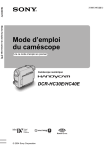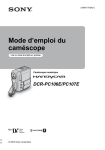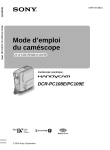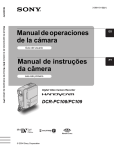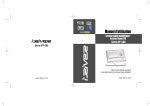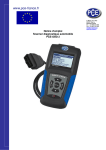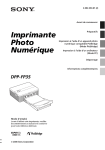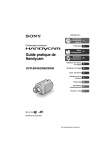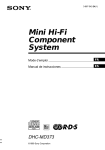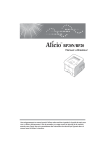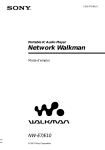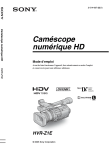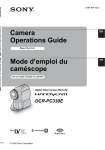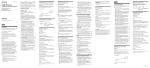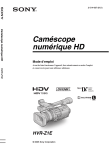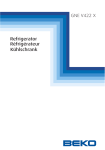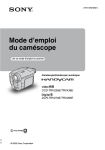Download Mode d`emploi du caméscope
Transcript
2-050-779-21(1) Mode d’emploi du caméscope [FR] Mode d’emploi du caméscope Lire ces instructions en premier Caméscope numérique DCR-PC350 © 2004 Sony Corporation Lire ces instructions en premier Avant de faire fonctionner l’appareil, lisez attentivement ce mode d’emploi et conservez-le pour toute référence ultérieure. AVERTISSEMENT Pour prévenir les risques d’incendie ou d’électrocution, tenir cet appareil à l’abri de la pluie et de l’humidité. Pour éviter tout risque de choc électrique, n’ouvrez pas le boîtier. Pour toute réparation, contactez un technicien qualifié. ATTENTION L’utilisation d’instruments optiques avec cet appareil augmente les risques de lésions oculaires. Ne pas essayer de démonter le boîtier, car le faisceau laser de ce Handycam constitue un danger pour les yeux. Confier la réparation de l’appareil à un technicien qualifié uniquement. ATTENTION POUR PREVENIR LES CHOCS ELECTRIQUES, RACCORDER LA LAME LARGE DE LA FICHE A LA FENTE LARGE DE LA PRISE. INSERER LES LAMES COMPLETEMENT. 2 Pour la clientèle au Canada RECYCLAGE DES ACCUMULATEURS AUX IONS DE LITHIUM Les accumulateurs aux ions de lithium sont recyclables. Vous pouvez contribuer à préserver l’environnement en rapportant les piles usées dans un point de collection et recyclage le plus proche. Pour plus d’informations sur le recyclage des accumulateurs, téléphonez le numéro gratuit 1-800822-8837 (Etats-Units et Canada uniquement), ou visitez http://www.rbrc.org/ Avertissement: Ne pas utiliser des accumulateurs aux ions de lithium qui sont endommagèes ou qui fuient. « Memory Stick » Cet appareil numèrique de la classe B est conforme à la norme NMB-003 du Canada. b Avis Si de l’électricité statique ou des interférences électromagnétiques interrompent le transfert de données, redémarrez l’application ou débranchez et rebranchez le câble USB. Remarques sur l’utilisation Remarque sur la Cassette Memory Votre caméscope est basé sur le format DV. Vous pouvez utiliser uniquement des mini-cassettes DV avec votre caméscope. L’utilisation de mini-cassettes DV avec une Cassette Memory est recommandée, car elle permet d’utiliser les fonctions de recherche par titre (page 65), recherche par date (page 66), [ TITRE] (page 87), [ TITRE CASS] (page 89). Les cassettes dotées d’une Cassette Memory portent le symbole . Remarque sur le type de « Memory Stick » que vous pouvez utiliser avec votre caméscope Vous ne pouvez utiliser qu’un « Memory Stick Duo » avec votre caméscope. Il est moitié moins grand qu’un « Memory Stick » standard (page 137). Le « Memory Stick Duo » porte la marque . Remarques sur l’enregistrement • Avant le début de l’enregistrement, testez la fonction d’enregistrement pour vous assurer que l’image et le son sont enregistrés sans problèmes. • Aucune indemnité relative au contenu de l’enregistrement ne sera accordée, même si l’enregistrement ou la lecture ne se font pas en raison d’un mauvais fonctionnement du caméscope, du support d’enregistrement, etc. • Les standards couleur des téléviseurs sont différents d’un pays ou d’une région à l’autre. Pour visionner vos enregistrements sur un téléviseur, vous avez besoin d’un téléviseur compatible avec le système NTSC. • Les programmes de télévision, les films, les cassettes vidéo et autres enregistrements peuvent être protégés par une loi de protection des droits d’auteur. Leur enregistrement non autorisé peut être contraire aux lois sur les droits d’auteur. Remarques sur le panneau ACL, le viseur et l’objectif • L’écran ACL et le viseur sont le produit d’une technologie extrêmement pointue et plus de 99,99 % des pixels sont opérationnels. Cependant, on peut constater de très petits points noirs et/ou lumineux (blancs, rouges, bleus ou verts) qui apparaissent en permanence sur l’écran ACL et dans le viseur. Ces points sont normaux et proviennent du processus de fabrication ; ils n’affectent en aucun cas la qualité de l’enregistrement. • Si l’écran ACL, le viseur ou l’objectif sont exposés aux rayons directs du soleil pendant de longues périodes, cela peut entraîner des problèmes de fonctionnement. Prenez des précautions lorsque vous posez votre caméscope près d’une fenêtre ou en extérieur. • Évitez de viser en direction du soleil. Cela pourrait entraîner un mauvais fonctionnement de votre caméscope. Effectuez des prises de vue du soleil dans des conditions de lumière faible uniquement, par exemple au crépuscule. Remarque sur le raccordement d’autres appareils Avant de raccorder votre caméscope à un autre appareil, tel qu’un magnétoscope ou un ordinateur à l’aide d’un câble USB ou i.LINK, insérez la fiche du connecteur dans le bon sens. Si vous forcez pour insérer le connecteur dans le mauvais sens, vous risquez d’endommager le connecteur ou de provoquer un problème de fonctionnement du caméscope. Remarques sur l’utilisation de ce mode d’emploi • Les images de l’écran ACL et du viseur utilisées dans ce mode d’emploi ont été obtenues à l’aide d’un appareil photo numérique et peuvent donc être différentes de ce que vous voyez réellement. • Les menus à l’écran qui apparaissent dans chaque langue locale permettent d’illustrer les procédures opératoires. Modifiez éventuellement la langue des menus à l’écran avant d’utiliser votre caméscope (page 25). Remarques sur l’utilisation du caméscope • Prenez le caméscope, passez la main à travers la sangle et posez les doigts sur le support d’appui des doigts sans appuyer. Support d’appui des doigts ,Suite à la page suivante 3 • Pour une bonne prise, serrez la sangle comme indiqué sur l’illustration ci-dessous. Si la sangle est trop longue, rentrez-la dans le coussinet. Remarques sur la manipulation de la Handycam Station • Pour fixer votre caméscope à la Handycam Station, insérez le caméscope dans le sens de la flèche comme indiqué sur l’illustration ci-dessous. Veillez à enclencher l’appareil jusqu’au fond. • Il est également possible d’utiliser la sangle comme un bracelet (page 153). • Pour retirer votre caméscope de la Handycam Station, tenez le caméscope et la Handycam Station comme indiqué sur l’illustration ci-dessous et retirez-le de la Handycam Station. • Lors de l’utilisation de l’écran tactile, placez votre main sur l’arrière du panneau ACL pour le maintenir. Appuyez ensuite sur les touches affichées à l’écran. Appuyez sur les touches affichées à l’écran ACL. • Veillez à ne pas appuyer par inadvertance sur les touches situées sur le côté de l’écran ACL lorsque vous ouvrez ou fermez le panneau ACL ou lorsque vous réglez l’angle du panneau ACL. • Ne tenez pas le caméscope par les parties suivantes. Écran ACL 4 Batterie b Remarque • Pour déconnecter l’adaptateur CA de la Handycam Station, tenez ensemble la fiche CC et la Handycam Station et débranchez l’adaptateur CA. • Veillez à mettre votre caméscope hors tension avant de l’insérer dans la Handycam Station ou de l’en retirer. • Votre caméscope risque de ne pas être raccordé correctement à la Handycam Station si le cache de la prise DC IN du caméscope est ouvert ou si la sangle est coincée entre le caméscope et la Handycam Station. • Le caméscope et la Handycam Station disposent tous les deux d’une prise A/V (pour le câble de raccordement A/V) et d’une prise S VIDEO (pour le câble S-vidéo). Ne connectez pas les mêmes câbles en même temps à votre caméscope et à la Handycam Station. Il se peut que l’image soit déformée. 5 Table des matières : Fonctions disponibles uniquement pour les cassettes. : Fonctions disponibles uniquement pour le « Memory Stick Duo ». Lire ces instructions en premier ................................................................. 2 Guide de démarrage rapide Enregistrement de films ........................................................................... 10 Enregistrement d’images fixes ................................................................. 12 Enregistrement/lecture facile.................................................................... 14 Préparation Étape 1 : Vérification des accessoires fournis ......................................... 15 Étape 2 : Charge de la batterie ................................................................ 16 Utilisation d’une source d’alimentation externe ......................................................... 19 Étape 3 : Mise sous tension de l’appareil................................................. 20 Étape 4 : Réglage du panneau ACL et du viseur..................................... 21 Réglage du panneau ACL ......................................................................................... 21 Réglage du viseur ...................................................................................................... 21 Étape 5 : Réglage de la date et de l’heure............................................... 22 Étape 6 : Insertion du support d’enregistrement ...................................... 23 Insertion d’une cassette ............................................................................................. 23 Insertion d’un « Memory Stick Duo » ......................................................................... 24 Étape 7 : Réglage de la langue des menus à l’écran............................... 25 Enregistrement Enregistrement de films ........................................................................... 27 Prise de vue sur une durée plus importante .............................................................. 30 Utilisation du zoom .................................................................................................... 30 Prise de vue en mode miroir ...................................................................................... 31 Utilisation du retardateur ........................................................................................... 31 Enregistrement de films pouvant être divisés en images fixes – Mode d’enregistrement progressif .................................................................... 32 Enregistrement d’images fixes – Enregistrement de photos dans la mémoire .................................... 33 Sélection de la qualité ou de la taille d’image ............................................................ 35 Utilisation du flash ..................................................................................................... 35 Utilisation du retardateur ........................................................................................... 37 Enregistrement d’une image fixe sur un « Memory Stick Duo » pendant l’enregistrement de films sur une cassette .......................................................... 37 6 Enregistrement facile – Easy Handycam ................................................. 38 Enregistrement d’un film .................................................................................... 38 Enregistrement d’une image fixe ........................................................................ 39 Utilisation optimale de la fonction Easy Handycam .................................................. 40 Réglage de l’exposition ............................................................................ 41 Réglage de l’exposition pour les sujets en contre-jour ............................................. 41 Réglage de l’exposition pour le sujet sélectionné – Spotmètre flexible .................... 41 Réglage manuel de l’exposition ................................................................................ 42 Prise de vue dans des endroits sombres – NightShot, etc. ..................... 43 Réglage de la mise au point..................................................................... 44 Réglage de la mise au point sur un sujet non centré – SPOT FOCUS ..................... 44 Réglage manuel de la mise au point ......................................................................... 45 Prise de vue d’une image à l’aide de divers effets................................... 46 Entrée et sortie en fondu pour une scène – FADER .......................................... 46 Utilisation d’effets spéciaux – Effet numérique .................................................. 48 Superposition d’images fixes sur des films sur une cassette – MEMORY MIX ........ 50 Recherche du point de départ ........................................................... 52 Recherche de la dernière scène de l’enregistrement le plus récent – END SEARCH ................................................................................................. 52 Recherche manuelle – EDIT SEARCH ..................................................................... 52 Vérification des dernières scènes enregistrées – Vérification d’enregistrement ....... 53 Lecture Visionnage de films enregistrés sur une cassette ............................. 54 Lecture sous divers modes ....................................................................................... 55 Visionnage d’enregistrements avec effets spéciaux – Effet numérique .................... 56 Visionnage d’enregistrements sur un « Memory Stick Duo » ............ 57 Lecture sous divers modes sur un « Memory Stick Duo » ........................................ 58 Lecture facile – Easy Handycam.............................................................. 59 Utilisation optimale de la fonction Easy Handycam .................................................. 60 Diverses fonctions de lecture ................................................................... 61 Agrandissement des images – Zoom de lecture sur cassette/zoom de lecture en mémoire ............................ 61 Affichage des indicateurs à l’écran ........................................................................... 62 Affichage de la date et de l’heure et des données de réglage du caméscope – Code de données ............................................................................................ 62 Lecture de l’image sur un téléviseur ........................................................ 64 Recherche d’une scène à lire sur une cassette ................................. 65 Recherche rapide d’une scène – Mémoire à zéro réglable ....................................... 65 Recherche d’une scène à l’aide de la Cassette Memory – Recherche par titre ....... 65 Recherche d’une scène par date d’enregistrement – Recherche par date ............... 66 ,Suite à la page suivante 7 Fonctions avancées Copie et montage Utilisation du menu Raccordement à un magnétoscope ou un téléviseur ...............................100 Sélection des éléments de menu ...... 67 Copie sur une autre cassette Utilisation du menu (RÉGL. CAMÉS.) – EA PROGRAMME/BAL. BLANCS/ G.ÉCRAN16:9, etc. ...................... 69 Enregistrement d’images à partir d’un magnétoscope ou d’un téléviseur .......................102 Utilisation du menu (RÉGL. MÉM.) – RAFALE/QUALITÉ/TAIL.IMAGE/ SUPPR.TOUT/NOUV. DOSS., etc. .................................. 76 Copie d’images enregistrées d’une cassette vers un « Memory Stick Duo » ................104 Utilisation du menu (APPLI.IM.) – EFFET IMAGE/DIAPORAMA/ ENR.IMAGE/ENR.INT.RÉG., etc. ............................................... 80 Utilisation du menu (MONTER&LIRE) – TITRE/TITRE CASS, etc. .......... 86 Utilisation du menu (RÉGL.NORM.) – MODE ENR./MULTI-SON/ MÉL.AUDIO/USB-CAMERA, etc. ............................................... 90 Utilisation du menu (HEURE/LANGUE) – RÉGL.HORLOGE/HEURE UNIV., etc. ............................................... 96 Personnalisation du menu personnel ...................................................... 97 .....101 Copie d’images fixes à partir d’un « Memory Stick Duo » vers une cassette ......................................105 Copie de scènes sélectionnées provenant d’une cassette – Montage numérique de programmes ...............................106 Copie d’une bande sonore sur une cassette enregistrée .............113 Suppression d’images enregistrées .........................116 Marquage d’informations spécifiques sur les images enregistrées – Protection d’image/Marque d’impression ...............................117 Impression d’images enregistrées (imprimante compatible PictBridge) ...........................119 Dépannage Dépannage ......................................121 Indicateurs et messages d’avertissement ..........................130 8 Informations complémentaires Utilisation de votre caméscope à l’étranger ....................................135 Cassettes utilisables ........................136 À propos du « Memory Stick » .........137 À propos de la batterie « InfoLITHIUM » .........................140 À propos de i.LINK ...........................141 Précautions et entretien ...................143 Caractéristiques techniques .............147 Référence rapide Identification des composants et des commandes ................................149 Index ................................................159 Reportez-vous également aux autres modes d’emploi fournis avec votre caméscope : • Montage d’images à l’aide de votre ordinateur cGuide d’applications informatiques 9 Guide de démarrage rapide Enregistrement de films 1 Fixez la batterie chargée sur le caméscope. Pour charger la batterie, reportez-vous à la page 16. a Faites coulisser la manette BATT (déblocage de la batterie) dans le sens 1, puis poussez-la dans le sens 2. Retirez le cache du connecteur de la batterie lorsque celui-ci se soulève dans le sens 3. Manette BATT 2 b Fixez la batterie en orientant son connecteur vers le caméscope comme indiqué sur l’illustration et appuyez sur la batterie jusqu’à ce qu’elle s’enclenche. (déblocage de la batterie) Insérez une cassette dans le caméscope. a Faites coulisser le levier OPEN/EJECT dans le sens de la flèche pour ouvrir le couvercle. b Insérez la cassette avec c Appuyez sur le côté fenêtre tourné vers le haut, puis appuyez au milieu de la tranche de la cassette. Le logement de cassette se soulève et s’ouvre automatiquement. Levier OPEN/EJECT 10 Guide de démarrage rapide Côté fenêtre . Refermez le couvercle du logement de cassette après que le logement de cassette se soit rabaissé automatiquement. 3 Lancez l’enregistrement tout en vérifiant le sujet filmé sur l’écran ACL. La date et l’heure ne sont pas définies dans les réglages par défaut. Pour régler la date et l’heure, reportez-vous à la page 22. a Enlevez le capuchon d’objectif. b Ouvrez le panneau Guide de démarrage rapide ACL. c Tout en maintenant le bouton vert enfoncé, faites coulisser le commutateur POWER vers le bas pour que le témoin CAMERA-TAPE s’allume. L’appareil se met sous tension. d Appuyez sur REC START/STOP. L’enregistrement démarre. Pour passer en mode de veille, appuyez de nouveau sur REC START/STOP. Vous pouvez également utiliser la touche REC START/STOP du panneau ACL. 4 Visionnez l’image enregistrée sur l’écran ACL. a Faites coulisser plusieurs fois le commutateur POWER jusqu’à ce que le témoin PLAY/EDIT s’allume. b Appuyez sur (rembobinage). c Appuyez sur (lecture) pour lancer la lecture. Pour mettre fin à la lecture, appuyez sur . Faites coulisser le commutateur POWER à OFF (CHG) pour mettre l’appareil hors tension. Guide de démarrage rapide 11 Enregistrement d’images fixes 1 Fixez la batterie chargée sur le caméscope. Pour charger la batterie, reportez-vous à la page 16. a Faites coulisser la manette b Fixez la batterie en orientant son BATT (déblocage de la batterie) dans le sens 1, puis poussez-la dans le sens 2. Retirez le cache du connecteur de la batterie lorsque celui-ci se soulève dans le sens 3. connecteur vers le caméscope comme indiqué sur l’illustration et appuyez sur la batterie jusqu’à ce qu’elle s’enclenche. Manette BATT (déblocage de la batterie) 2 Insérez un « Memory Stick Duo » dans votre caméscope. Insérez-le de manière à ce que la marque B se trouve dans le coin supérieur droit. Appuyez dessus jusqu’au déclic. Marque B 12 Guide de démarrage rapide 3 Lancez l’enregistrement tout en vérifiant le sujet filmé sur l’écran ACL. La date et l’heure ne sont pas définies dans les réglages par défaut. Pour régler la date et l’heure, reportez-vous à la page 22. a Enlevez le capuchon d’objectif. b Ouvrez le panneau Guide de démarrage rapide ACL. c Tout en maintenant le bouton vert enfoncé, faites coulisser plusieurs fois le commutateur POWER jusqu’à ce que le témoin CAMERA-MEMORY s’allume. L’appareil se met sous tension. d Appuyez légèrement sur la touche PHOTO. Un bref bip sonore se fait entendre lorsque la mise au point est réglée. e Appuyez à fond sur la touche PHOTO. Un son d’obturateur se fait entendre et l’image fixe est enregistrée sur un « Memory Stick Duo ». 4 Visionnez l’image enregistrée sur l’écran ACL. a Faites coulisser plusieurs fois le commutateur POWER jusqu’à ce que le témoin PLAY/EDIT s’allume. b Appuyez sur . La dernière image enregistrée s’affiche. c Appuyez sur (suivante) ou (précédente) pour visionner des images en séquence. Faites coulisser le commutateur POWER à OFF (CHG) pour mettre l’appareil hors tension. Guide de démarrage rapide 13 Enregistrement/lecture facile L’activation de la fonction Easy Handycam simplifie davantage les opérations d’enregistrement et de lecture. La fonction Easy Handycam facilite l’enregistrement et la lecture, même pour les utilisateurs inexpérimentés, en ne proposant que les fonctions de base. Appuyez sur EASY au cours d’un enregistrement/une lecture. EASY s’allume en bleu (1) et la taille de la police affichée à l’écran augmente (2) pendant l’utilisation de la fonction Easy Handycam. Le mode Easy Handycam démarre. Pour plus de détails, reportez-vous aux instructions de chaque opération. Reportez-vous à la page 38 pour l’enregistrement et à la page 59 pour la lecture. 14 Guide de démarrage rapide Préparation Handycam Station (1) Étape 1 : Vérification des accessoires fournis Télécommande sans fil (1) Une pile bouton au lithium est déjà installée. Préparation Assurez-vous que tous les accessoires cités ci-dessous sont fournis avec votre caméscope. Le numéro entre parenthèses indique la quantité totale d’éléments de ce type fournis. Câble de raccordement A/V (1) « Memory Stick Duo » 16 Mo (1) Vous ne pouvez utiliser qu’un « Memory Stick Duo » avec votre caméscope. Il est moitié moins grand qu’un « Memory Stick » standard. Reportez-vous à la page 137 pour de plus amples informations. Câble USB (1) Adaptateur pour Memory Stick Duo (1) En fixant un adaptateur pour Memory Stick Duo à un « Memory Stick Duo », vous pouvez utiliser un « Memory Stick Duo » avec tout appareil compatible avec un « Memory Stick » standard. Bandoulière (1) Batterie rechargeable NP-FF51 (1) Le modèle de batterie NP-FF51 couleur argent n’est vendu qu’avec le caméscope. Adaptateur CA (1) Cache de connecteur de batterie (1) Fixé au caméscope. CD-ROM « SPVD-012 USB Driver » (1) Cordon d’alimentation (1) Chiffon de nettoyage (1) Mode d’emploi du caméscope (ce manuel) (1) Guide d’applications informatiques (1) Capuchon d’objectif (1) Fixé au caméscope. Préparation 15 Étape 2 : Charge de la batterie 1 Fixez la batterie chargée sur le caméscope. 1 Faites coulisser la manette BATT (déblocage de la batterie) dans le sens 1, puis poussez-la dans le sens 2. Retirez le cache du connecteur de la batterie lorsque celui-ci se soulève dans le sens 3. Vous pouvez charger la batterie en fixant la batterie « InfoLITHIUM » (série F) à votre caméscope. b Remarque • Vous ne pouvez pas utiliser de batterie autre que la batterie « InfoLITHIUM » (série F) (page 140). • Ne court-circuitez pas la fiche CC de l’adaptateur CA ou les bornes de la batterie avec un objet métallique. Cela pourrait entraîner un problème de fonctionnement. • Branchez l’adaptateur CA à une prise murale proche. Débranchez immédiatement l’adaptateur CA de la prise murale si un problème de fonctionnement se produit. Manette BATT (déblocage de la batterie) 2 Fixez la batterie en orientant son connecteur vers le caméscope comme indiqué sur l’illustration ci-dessous et appuyez sur la batterie jusqu’à ce qu’elle s’enclenche. Fiche CC Prise DC IN Handycam Station 2 Cordon d’alimentation Adaptateur CA Vers la prise murale Avec la marque v de la fiche CC tournée vers le haut, branchez l’adaptateur CA sur la prise DC IN de la Handycam Station. Marque v Prise DC IN 3 16 Préparation Raccordez le cordon d’alimentation à l’adaptateur CA. 4 Raccordez le cordon d’alimentation à une prise murale. 5 Insérez votre caméscope dans la Handycam Station. v de la fiche CC tournée vers l’avant, branchez l’adaptateur CA sur la prise DC IN de votre caméscope, comme indiqué sur l’illustration. Après la charge de la batterie Le témoin CHARGE s’éteint lorsque la batterie est pleine. Débranchez l’adaptateur CA de la prise DC IN. Pour retirer la batterie Batterie Préparation 6 Faites coulisser le commutateur POWER à OFF (CHG). Le témoin CHARGE s’allume et la charge commence. Manette BATT Commutateur POWER (déblocage de la batterie) 1 Faites coulisser le commutateur POWER à OFF (CHG). 2 Faites coulisser la manette BATT (déblocage de la batterie) dans le sens 1, puis poussez-la dans le sens 2. Retirez la batterie lorsque celle-ci se soulève dans le sens 3. Pour charger la batterie uniquement à l’aide de l’adaptateur CA b Remarque • Veillez à ne pas échapper la batterie lorsque vous la retirez si le caméscope est à la verticale. • Fixez toujours le cache du connecteur pour protéger le connecteur de la batterie. Si vous prévoyez de ne pas utiliser la batterie pendant une période prolongée, déchargez totalement la batterie avant de la ranger. Reportez-vous à la page 141 pour de plus amples informations sur le stockage de la batterie. Fiche CC Prise DC IN Cordon d’alimentation Vers la prise murale Adaptateur CA Vous pouvez charger la batterie lorsque vous êtes en voyage, même si vous n’avez pas emmené la Handycam Station. Avec la marque Préparation 17 Pour vérifier l’autonomie de la batterie – Informations relatives à la batterie DISPLAY/BATT INFO Temps de charge Temps approximatif en minutes nécessaire à la recharge complète d’une batterie totalement déchargée, à une température ambiante de 25 °C (77 °F). (10 à 30 °C (50 à 86 °F) recommandé). Batterie NP-FF50 120 NP-FF51(fournie) 130 NP-FF70 150 NP-FF71 170 Durée d’enregistrement avec l’écran ACL activé Commutateur POWER Vous pouvez vérifier le niveau de charge de la batterie et la durée restante d’enregistrement en cours de charge ou lorsque le caméscope est hors tension. Temps approximatif en minutes disponible lors de l’utilisation d’une batterie en pleine charge, à une température ambiante de 25 °C (77 °F). Avec LCD BACKLIGHT réglé à ON Batterie 1 Faites coulisser le commutateur POWER à OFF (CHG). 2 Ouvrez le panneau ACL. 3 Appuyez sur DISPLAY/BATT INFO. Les informations relatives à la batterie s’affichent pendant environ sept secondes. Maintenez la touche enfoncée pour visionner les informations pendant environ 20 secondes. NP-FF50 80 45 NP-FF51 (fournie) 90 50 NP-FF70 175 95 NP-FF71 190 105 Avec LCD BACKLIGHT réglé à OFF Batterie BATTERY INFO NIV. CHARGE BATTERIE 0% 50% 100% DUR. ENR. DISPONIBLE ÉCRAN ACL : 81 min VISEUR : 94 min A Niveau de charge de la batterie : permet d’afficher l’autonomie approximative de la batterie. B Durée d’enregistrement approximative possible avec le panneau ACL. C Durée d’enregistrement approximative possible avec le viseur. 18 Préparation Durée de Durée de prise de vue prise de vue type* continue Durée de Durée de prise de vue prise de vue type* continue NP-FF50 90 50 NP-FF51 (fournie) 105 55 NP-FF70 190 105 NP-FF71 210 115 Durée de prise de vue avec le viseur Temps approximatif en minutes disponible lors de l’utilisation d’une batterie en pleine charge, à une température ambiante de 25 °C (77 °F). Durée de Durée de prise de vue prise de vue type* continue NP-FF50 90 50 NP-FF51 (fournie) 105 55 NP-FF70 190 105 NP-FF71 210 115 * Durée approximative en minutes lors d’un enregistrement avec prise de vue, activation de la fonction marche/arrêt, coulissement du commutateur POWER pour changer le mode d’alimentation et utilisation du zoom à répétition. L’autonomie réelle de la batterie peut être plus courte. Temps de lecture Temps approximatif en minutes disponible lors de l’utilisation d’une batterie en pleine charge, à une température ambiante de 25 °C (77 °F). Batterie Panneau Panneau ACL ouvert* ACL fermé NP-FF50 125 135 NP-FF51 (fournie) 140 155 NP-FF70 260 285 NP-FF71 285 310 Utilisation d’une source d’alimentation externe Vous pouvez utiliser l’adaptateur CA en tant que source d’alimentation lorsque vous ne souhaitez pas que la batterie s’épuise. Pendant l’utilisation de l’adaptateur CA, la batterie ne se décharge pas même si elle est fixée sur votre caméscope. Préparation Batterie – la batterie est complètement vide. (Pour les informations relatives à la batterie uniquement.) • Si une batterie à grande capacité (NP-FF70/FF71) est installée, votre caméscope sera moins bien équilibré ; dans ce cas, stabilisez-le correctement si vous le placez sur une table, etc. PRÉCAUTIONS Même si votre caméscope est hors tension, il est alimenté tant qu’il est raccordé à la prise CA (électricité domestique) à l’aide de l’adaptateur CA. Raccordez votre caméscope tel qu’indiqué dans la section « Charge de la batterie » (page 16). * Avec LCD BACKLIGHT réglé à ON. b Remarque • La batterie n’alimente pas l’appareil même si le cordon d’alimentation est débranché de la prise murale dans les cas suivants : – lorsque l’adaptateur CA est raccordé à la prise DC IN de votre caméscope ; – lorsque l’adaptateur CA est raccordé à la prise DC IN de la Handycam Station et que votre caméscope est placé sur la Handycam Station. • La durée de prise de vue et de lecture est raccourcie lorsque vous utilisez votre caméscope à basse température. • Le témoin CHARGE clignote pendant la charge ou les informations relatives à la batterie ne s’affichent pas correctement dans les conditions suivantes : – la batterie n’est pas installée correctement ; – la batterie est endommagée ; Préparation 19 Étape 3 : Mise sous tension de l’appareil Vous devez faire coulisser à plusieurs reprises le commutateur POWER pour sélectionner le mode d’alimentation souhaité pour l’enregistrement ou la lecture. L’écran [RÉGL.HORLOGE] s’affiche lors de la première utilisation du caméscope (page 22). Tout en maintenant le bouton vert enfoncé, faites coulisser le commutateur POWER vers le bas. L’appareil se met sous tension. Pour passer en mode de prise de vue ou de lecture, faites coulisser le commutateur à plusieurs reprises jusqu’à ce que le témoin correspondant au mode d’alimentation souhaité s’allume. • Mode CAMERA-TAPE : pour enregistrer sur une cassette. • Mode CAMERA-MEMORY : pour enregistrer sur un « Memory Stick Duo ». • Mode PLAY/EDIT : pour lire ou éditer des images sur une cassette ou un « Memory Stick Duo ». 20 Préparation Pour mettre l’appareil hors tension Faites coulisser le commutateur POWER à OFF (CHG). 3 Réglez l’élément à l’aide de Étape 4 : Réglage du panneau ACL et du viseur Réglage du panneau ACL Même lorsqu’il y a des obstacles entre vous et le sujet filmé, vous pouvez vérifier l’apparence du sujet sur l’écran ACL pendant la prise de vue en réglant l’angle du panneau ACL. / , . z Conseil • Si vous faites pivoter le panneau ACL à 180 degrés vers l’objectif, vous pouvez refermer le panneau ACL avec l’écran ACL tourné vers l’extérieur. • Si vous utilisez la batterie pour alimenter l’appareil, vous pouvez régler la luminosité en sélectionnant [NIV.CTJR ACL] sous [RÉGL.ACL/VIS] dans le menu (RÉGL.NORM.) (page 91). • Lors de l’utilisation de votre caméscope dans un environnement très lumineux, appuyez sur LCD BACKLIGHT pour désactiver le rétroéclairage de l’écran ACL. ( s’affiche à l’écran.) Ce réglage permet d’économiser la batterie. • L’image enregistrée ne sera pas affectée, même si vous réglez le rétroéclairage de l’écran ACL. • Vous pouvez couper le son du bip de confirmation pour les opérations effectuées sur le panneau tactile en réglant [BIP] à [ARRÊT] dans le menu (RÉGL.NORM.) (page 94). Préparation Vous pouvez régler l’angle et la luminosité du panneau ACL pour vous adapter à diverses situations de prise de vue. puis appuyez sur Réglage du viseur 180 degrés maximum Vous pouvez visionner des images à l’aide du viseur lorsque vous refermez le panneau ACL. Utilisez le viseur lorsque la batterie est presque épuisée ou lorsque les informations à l’écran sont difficiles à voir. 90 degrés maximum Ouvrez le panneau ACL. LCD BACKLIGHT Ouvrez le panneau ACL à un angle de 90 degrés par rapport au caméscope, puis faites-le pivoter dans la position souhaitée. Pour régler la luminosité de l’écran ACL 1 Appuyez sur . 2 Appuyez sur [LUMI. ACL]. Si l’élément ne s’affiche pas à l’écran, appuyez sur / . Si vous ne parvenez pas à le trouver, appuyez sur le menu [MENU], (RÉGL.NORM.), puis appuyez sur [RÉGL.ACL/VIS] (page 91). Manette de réglage de l’oculaire Réglez la manette de réglage de l’oculaire jusqu’à ce que l’image soit claire. Préparation 21 Pour utiliser le viseur pendant l’utilisation du caméscope Lors de l’enregistrement sur une cassette ou un « Memory Stick Duo », vous pouvez régler l’exposition (page 41) et la transition en fondu (page 46) tout en contrôlant l’image dans le viseur. Faites pivoter le panneau ACL à 180 degrés et fermez-le avec l’écran tourné vers l’extérieur. 1 Réglez le mode d’alimentation à CAMERA-TAPE ou CAMERAMEMORY (page 20). 2 Fermez le panneau ACL avec l’écran tourné vers l’extérieur. s’affiche à l’écran. 3 Appuyez sur . [ACL désac.?] s’affiche à l’écran. Étape 5 : Réglage de la date et de l’heure La première fois que vous utilisez le caméscope, réglez la date et l’heure. Si vous ne réglez pas la date et l’heure, l’écran [RÉGL.HORLOGE] s’affiche à chaque fois que vous mettez le caméscope sous tension. b Remarque • Si vous n’utilisez pas votre caméscope pendant environ trois mois, la batterie rechargeable intégrée en forme de bouton se décharge et les réglages de la date et de l’heure peuvent être supprimés de la mémoire. Dans ce cas, rechargez la batterie bouton (page 146), puis réglez de nouveau la date et l’heure. 4 Appuyez sur [OUI]. L’écran ACL est désactivé. 5 Appuyez sur l’écran ACL tout en contrôlant l’affichage dans le viseur. [EXPOSITION], etc. sont affichés. 6 Appuyez sur la touche que vous souhaitez régler. • [EXPOSITION] : réglez ce paramètre avec / et appuyez sur . • [TRANS. FONDU] : appuyez plusieurs fois sur ce bouton pour sélectionner l’effet souhaité (en mode CAMERA-TAPE uniquement). • : l’écran ACL s’allume. Pour désactiver l’affichage des touches à l’écran ACL, appuyez sur . z Conseil • Pour régler la luminosité du rétroéclairage du viseur, sélectionnez [RÉGL.ACL/VIS] dans le menu (RÉGL.NORM.), puis [AR-PL VISEUR] (lorsque vous utilisez la batterie, (page 92)). Commutateur POWER 1 Mettez votre caméscope sous tension (page 20). 2 Ouvrez le panneau ACL. Passez à l’étape 7 la première fois que vous réglez l’horloge. 3 Appuyez sur – :– – :– – 60min MENU 1/3 22 Préparation . EXPOS. TRANS. FONDU MP.CE. SPOTM. EA PRGRAM 4 Étape 6 : Insertion du support d’enregistrement Appuyez sur [MENU]. –:––:–– 60min RÉGL. CAMÉS. EA PROGRAMME SPOTMÈTRE EXPOSITION OK 5 Insertion d’une cassette , –:––:–– 60min AFFICHAGE ROTAT.MENU ARRÊT AUTO RÉGL.HORLOGE HEURE UNIV.––:––:–– LANGUAGE EA PROG. 6 OK Sélectionnez [RÉGL.HORLOGE] avec les touches / , puis appuyez sur . –:––:–– RÉGL.HORLOGE DATE 2004 A 1M 1 J 12: 00 AM OK 7 Préparation Sélectionnez (HEURE/ LANGUE) avec les touches / puis appuyez sur . Vous pouvez utiliser uniquement des minicassettes DV cassettes. Pour de plus amples informations sur ces cassettes (p. ex. sur la fonction de protection en écriture), reportez-vous à la page 136. b Remarque • Ne forcez pas l’insertion de la cassette dans le logement. Ceci risquerait de provoquer un problème de fonctionnement au niveau du caméscope. 1 Faites coulisser le levier OPEN/ EJECT dans le sens de la flèche pour ouvrir le couvercle. Levier OPEN/EJECT Couvercle Réglez [A] (année) avec les touches / , puis appuyez sur . –:––:–– RÉGL.HORLOGE DATE 2004 A 1 M 1 J 12: 00 AM OK Vous pouvez régler n’importe quelle année jusqu’à l’année 2079. 8 Le logement de cassette se soulève et s’ouvre automatiquement. Réglez [M] (mois), [J] (jour), l’heure et les minutes de la même manière qu’à l’étape 7, puis appuyez sur . Pour minuit, réglez-le à 12:00 AM. Pour midi, réglez-le à 12:00 PM. L’horloge commence à fonctionner. ,Suite à la page suivante Préparation 23 2 Insérez une cassette avec la fenêtre tournée vers le haut. Insertion d’un « Memory Stick Duo » Côté fenêtre Pour de plus amples informations sur le « Memory Stick Duo » (p. ex. sur la fonction de protection en écriture), reportez-vous à la page 137. Appuyez légèrement au milieu de la tranche de la cassette. 3 Appuyez sur b Remarque • Vous ne pouvez utiliser qu’un « Memory Stick Duo » avec votre caméscope. Il est moitié moins grand qu’un « Memory Stick » standard (page 137). Ne tentez pas d’insérer un autre type de « Memory Stick » dans la fente pour « Memory Stick Duo ». . Le logement de cassette se rabaisse automatiquement. Témoin d’accès Marque B 4 Refermez le couvercle. Pour éjecter la cassette 1 Faites coulisser le levier OPEN/ EJECT dans le sens de la flèche pour ouvrir le couvercle. Le logement de cassette se soulève et s’ouvre automatiquement. Insérez le « Memory Stick Duo » avec la marque B tournée vers le coin supérieur droit jusqu’au déclic. Pour éjecter un « Memory Stick Duo » Appuyez une fois légèrement sur le « Memory Stick Duo ». 2 Retirez la cassette, puis appuyez sur . Le logement de cassette se rabaisse automatiquement. 3 Refermez le couvercle. 24 Préparation Appuyez une fois légèrement. Étape 7 : Réglage de la langue des menus à l’écran Vous pouvez sélectionner la langue à utiliser sur l’écran ACL. Préparation b Remarque • Si vous forcez pour insérer le « Memory Stick Duo » dans la fente pour « Memory Stick Duo » dans le mauvais sens, vous risquez d’endommager la fente pour « Memory Stick Duo » ou l’image fixe sur le « Memory Stick Duo » risque d’être effacée. • N’insérez rien d’autre qu’un « Memory Stick Duo » dans la fente pour « Memory Stick Duo ». Ceci risquerait de provoquer un problème de fonctionnement au niveau du caméscope. • Lorsque le témoin d’accès est allumé ou clignote, votre caméscope est en train de lire ou d’écrire des données à partir du ou vers le « Memory Stick Duo ». Ne secouez pas le caméscope et ne le soumettez pas à des chocs, ne coupez pas l’alimentation, n’éjectez pas le « Memory Stick Duo » et ne retirez pas la batterie. Sinon, des données d’image pourraient être endommagées. Commutateur POWER 1 Mettez votre caméscope sous tension. 2 Ouvrez le panneau ACL. 3 Appuyez sur 4 Appuyez sur [LANGUAGE]. . Si l’élément ne s’affiche pas à l’écran, appuyez sur / . Si vous ne parvenez pas à le trouver, appuyez sur [MENU] et sélectionnez-le à partir du menu (TIME/LANGU.) (page 96). 60min LANGUAGE: 0:00:00 STBY ENGLISH ENG LISH ENG [SIMP] FRAN ÇAIS ESPA ÑOL 1/2 ,Suite à la page suivante Préparation 25 5 Sélectionnez la langue souhaitée à l’aide des touches / , puis appuyez sur . z Conseil • Votre caméscope propose [ENG [SIMP]] (anglais simplifié) lorsque vous ne pouvez pas trouver votre langue maternelle parmi les options. 26 Préparation Enregistrement Enlevez le capuchon d’objectif. Abaissez le cordon du capuchon d’objectif et fixez-le à la sangle. 2 Ouvrez le panneau ACL. 3 Sélectionnez le mode d’enregistrement. Enregistrement de films Vous pouvez enregistrer des films sur une cassette ou un « Memory Stick Duo ». Avant d’effectuer l’enregistrement, suivez les étapes 1 à 7 de la section « Préparation » (page 15 à page 25). Lors de l’enregistrement sur une cassette, les films sont enregistrés en même temps que le son stéréo. Lors de l’enregistrement sur un « Memory Stick Duo » (enregistrement de films MPEG), le film est enregistré avec le son mono. Voyant de tournage Commutateur POWER Enregistrement 1 Pour enregistrer sur une cassette Faites coulisser le commutateur POWER jusqu’à ce que le témoin CAMERA-TAPE s’allume et que votre caméscope passe en mode de veille. Faites coulisser le commutateur POWER tout en appuyant sur le bouton vert. REC START/STOP z Conseil • Grâce au mode Easy Handycam, l’enregistrement se révèle être un jeu d’enfant, même pour les utilisateurs inexpérimentés. Pour de plus amples informations, reportez-vous à la page 38. Pour enregistrer sur un « Memory Stick Duo » – MPEG MOVIE EX Faites coulisser plusieurs fois le commutateur POWER jusqu’à ce que le témoin CAMERA-MEMORY s’allume et que le dossier d’enregistrement sélectionné s’affiche à l’écran. Faites coulisser le commutateur POWER tout en appuyant sur le bouton vert. ,Suite à la page suivante Enregistrement 27 4 Appuyez sur REC START/STOP. L’enregistrement démarre. L’indication [ENR.] s’affiche à l’écran ACL et le voyant de tournage du caméscope s’allume. Appuyez de nouveau sur la touche REC START/STOP pour arrêter l’enregistrement. B Durée approximative d’autonomie de la batterie et de prise de vue continue La durée indiquée peut ne pas être correcte, en fonction de l’environnement d’utilisation. Lorsque vous ouvrez ou fermez le panneau ACL, il faut environ 1 minute pour afficher l’autonomie correcte de la batterie. C Mode d’enregistrement (SP ou LP) Pour contrôler le dernier film MPEG enregistré – Vérification Appuyez sur . La lecture commence automatiquement. Appuyez de nouveau sur pour revenir en mode de veille. Pour supprimer le film, appuyez sur une fois la lecture terminée, puis appuyez sur [OUI]. Pour annuler la suppression, appuyez sur [NON]. Pour mettre l’appareil hors tension Faites coulisser le commutateur POWER à OFF (CHG). Indicateurs affichés pendant l’enregistrement sur une cassette Les indicateurs ne sont pas enregistrés sur la cassette. La date, l’heure et les données de réglage du caméscope (page 62) ne s’affichent pas pendant l’enregistrement. 60min ENR. 0:00:00 60min P-MENU A Indicateurs pour les cassettes dotées d’une Cassette Memory 28 Enregistrement D Statut d’enregistrement ([VEILLE] ou [ENR.] (enregistrement)) E Code temporel ou compteur de bande (heures: minutes: secondes) F Capacité d’enregistrement de la cassette (page 93) G Touche Menu personnel (page 67) H END SEARCH/EDIT SEARCH/ commutateur de l’écran de vérification de l’enregistrement (page 52) Indicateurs affichés pendant l’enregistrement sur un « Memory Stick Duo » Les indicateurs ne sont pas enregistrés sur le « Memory Stick Duo ». La date et l’heure (page 62) ne s’affichent pas pendant l’enregistrement. 60min 101 ENR. 0:00:00 320 2min A Dossier d’enregistrement B Durée approximative d’autonomie de la batterie et de prise de vue continue La durée indiquée peut ne pas être correcte, en fonction de l’environnement d’utilisation. Lorsque vous ouvrez ou fermez le panneau ACL, il faut environ 1 minute pour afficher l’autonomie correcte de la batterie. C Statut d’enregistrement ([ENR.] (enregistrement)) D Taille du film E Durée enregistrée (heures : minutes : secondes) F Capacité d’enregistrement du « Memory Stick Duo » G Indicateur de lancement de l’enregistrement du « Memory Stick Duo » (apparaît pendant environ cinq secondes) H Touche Menu personnel (page 67) I Touche de vérification (page 28) Enregistrement P-MENU b Remarque • Avant de changer la batterie, faites coulisser le commutateur POWER à OFF (CHG). • Avec le réglage par défaut, lorsque vous n’utilisez pas le caméscope pendant plus de cinq minutes, le caméscope se met automatiquement hors tension afin d’éviter que la batterie se décharge [ARRÊT AUTO], page 95). Pour redémarrer l’enregistrement, réglez le commutateur POWER pour sélectionner CAMERA-TAPE ou CAMERAMEMORY, puis appuyez sur REC START/STOP. • Lorsque vous enregistrez des films sur un « Memory Stick Duo », les seuls éléments de menu disponibles seront ceux qui disposent de raccourcis dans le menu personnel. Si vous souhaitez utiliser d’autres éléments de menu, ajoutez-les au menu personnel. • Lors de l’enregistrement sur un « Memory Stick Duo » à l’aide d’un flash externe (en option) connecté à une griffe porte-accessoires, désactivez le flash externe pour éviter que le bruit de chargement du flash ne soit enregistré. z Conseil • Si vous prévoyez de ne pas utiliser votre caméscope pendant une période prolongée, retirez la cassette et rangez-la. • Vous pouvez également utiliser la touche REC START/STOP du panneau ACL pour enregistrer des films. Ceci est utile pour effectuer des enregistrements depuis un angle bas ou pour vous filmer en mode miroir. • Pour appuyer sur la touche REC START/STOP du panneau ACL, soutenez le panneau ACL avec votre main. • Pour assurer une transition homogène sur une cassette entre la dernière scène enregistrée et la nouvelle, notez les points suivants : – Ne retirez pas la cassette. (L’image est enregistrée en continu sans rupture, même si vous mettez l’appareil hors tension.) – N’enregistrez pas d’images en mode SP et LP sur la même cassette. – Évitez d’arrêter l’enregistrement d’un film, puis de le reprendre, en mode LP. • Reportez-vous à la section « Pour enregistrer plus longtemps sur un « Memory Stick Duo »» (page 30) pour connaître la durée approximative d’enregistrement disponible sur un « Memory Stick Duo » dont la capacité de mémoire est différente. • La durée d’enregistrement, la date et les données de réglage du caméscope (pour les cassettes uniquement) sont enregistrées automatiquement sur le support d’enregistrement, sans être affichées à l’écran. Vous pouvez visionner ces informations en cours de lecture en sélectionnant [CODE DON.] dans les réglages de menu (page 62). Enregistrement 29 Prise de vue sur une durée plus importante Pour enregistrer plus longtemps sur une cassette Dans le menu (RÉGL.NORM.), sélectionnez [ MODE ENR.], puis [LP] (page 90). En mode LP, vous pouvez enregistrer une fois et demie plus longtemps qu’en mode SP. Une cassette enregistrée en mode LP doit être lue uniquement sur ce caméscope. Pour enregistrer plus longtemps sur un « Memory Stick Duo » Dans le menu (RÉGL. MÉM.), sélectionnez [RÉGL.FILM], [ TAIL.IMAGE], puis [160 × 112] (page 77). La durée que vous pouvez enregistrer sur un « Memory Stick Duo » varie en fonction de la taille de l’image et de l’environnement d’enregistrement. Reportez-vous à la liste suivante pour connaître la durée approximative d’enregistrement de films disponible sur un « Memory Stick Duo » formaté sur votre caméscope. Utilisation du zoom Lorsque le mode CAMERA-TAPE est sélectionné, il est possible d’utiliser le zoom pour obtenir des niveaux d’agrandissement supérieurs à 10 et d’activer le zoom numérique à partir de ce point ([ZOOM NUM.], page 74). L’utilisation occasionnelle du zoom est efficace. Cependant, pour obtenir de meilleurs résultats, il est préférable de l’utiliser avec parcimonie. 1 cm (environ 1/2 po)* Taille d’image et durée (heures : minutes : secondes) 80 cm (environ 2 5/8 pi)* 320 × 240 30 160 × 112 8 Mo 00:01:20 00:05:20 16 Mo (fourni) 00:02:40 00:10:40 32 Mo 00:05:20 00:21:20 64 Mo 00:10:40 00:42:40 128 Mo 00:21:20 01:25:20 256 Mo (MSX-M256) 00:42:40 02:50:40 512 Mo (MSX-M512) 01:25:20 05:41:20 Enregistrement * La distance minimale nécessaire entre votre caméscope et le sujet afin d’obtenir une mise au point nette, lorsque la manette est dans cette position. Déplacez légèrement la manette de zoom pour un zoom plus lent et déplacez-la davantage pour un zoom plus rapide. Pour filmer en plan plus large Déplacez la manette de zoom vers W. Le sujet semble plus éloigné (Grand angle). Pour filmer en plus gros plan Déplacez la manette de zoom vers T. Le sujet semble plus rapproché (Téléobjectif). Pour utiliser les touches de zoom du panneau ACL Maintenez la touche W enfoncée pour filmer dans une gamme de plans plus larges, et la touche T enfoncée pour filmer en plus gros plan. Utilisation du retardateur Le retardateur vous permet de lancer la prise de vue après un délai d’environ dix secondes. REC START/STOP b Remarque • Vous ne pouvez pas modifier la vitesse de zoom avec les touches de zoom du panneau ACL. • Pour appuyer sur les touches de zoom du panneau ACL, soutenez le panneau ACL avec votre main. Enregistrement Prise de vue en mode miroir Vous pouvez tourner le panneau ACL vers le sujet filmé, de manière à ce que le sujet et vous-même puissiez visionner l’image en cours d’enregistrement. Vous pouvez également utiliser cette fonction lorsque vous effectuez vous-même l’enregistrement, afin de maintenir l’attention des jeunes enfants sur le caméscope pendant que vous les filmez. REC START/STOP 1 Appuyez sur 2 Appuyez sur [RETAR.]. . Si l’élément ne s’affiche pas à l’écran, appuyez sur / . Si vous ne parvenez pas à le trouver, appuyez sur [MENU] et sélectionnez-le à partir du menu (RÉGL. CAMÉS.) (page 69). 60min VEILLE RETARDATEUR: ARRÊT ARRÊT 3 0:00:00 MARCHE Appuyez sur [MARCHE], puis sur . s’affiche. Ouvrez le panneau ACL à 90 degrés par rapport au caméscope, puis faites-le pivoter à 180 degrés vers le sujet. Une image en miroir du sujet s’affiche sur l’écran ACL, mais l’image enregistrée est normale. 60min VEILLE 0:00:00 P-MENU ,Suite à la page suivante Enregistrement 31 4 Appuyez sur REC START/STOP. Un bip sonore se fait entendre pendant le décompte qui dure environ dix secondes (l’indication de décompte s’active à partir de huit secondes). L’enregistrement démarre. Pour mettre fin à l’enregistrement, appuyez sur REC START/STOP. Pour annuler le décompte Appuyez sur [RÉINI.] ou sur REC START/ STOP. Pour désactiver le retardateur Suivez les étapes 1 et 2, puis sélectionnez [ARRÊT] à l’étape 3. Enregistrement de films pouvant être divisés en images fixes – Mode d’enregistrement progressif Cette fonction est utile pour les films que vous souhaitez importer vers votre ordinateur pour créer des images fixes. Vous pouvez enregistrer des images moins floues qu’en mode normal. Cela permet d’obtenir des images permettant l’analyse d’une action rapide, par exemple pour le sport. Afin de visionner les images en tant que film, il est préférable de les enregistrer en mode normal, étant donné que les images sont enregistrées uniquement tous les 1/30e de seconde en mode d’enregistrement progressif. REC START/STOP 1 Appuyez sur 2 Appuyez sur [ENR. PROGR.]. . Si l’élément ne s’affiche pas à l’écran, appuyez sur / . Si vous ne parvenez pas à le trouver, appuyez sur [MENU] et sélectionnez [ENR. PROGR.] à partir du menu (RÉGL. CAMÉS.) 60min VEILLE ENR. PROGR.: ARRÊT ARRÊT 32 Enregistrement 0:00:00 MARCHE 3 Appuyez sur [MARCHE], puis sur . s’affiche. 60min VEILLE 0:00:00 P-MENU 4 Enregistrement d’images fixes – Enregistrement de photos dans la mémoire Vous pouvez enregistrer des images fixes sur un « Memory Stick Duo ». Avant d’effectuer l’enregistrement, suivez les étapes 1 à 7 de la section « Préparation » (page 15 à page 25). Appuyez sur REC START/STOP. PHOTO Enregistrement Appuyez de nouveau sur cette touche pour arrêter l’enregistrement. Pour désactiver le mode d’enregistrement progressif Suivez les étapes 1 et 2, puis sélectionnez [ARRÊT] à l’étape 3. Remarque sur le mode d’enregistrement progressif Lors d’une diffusion TV normale, l’écran est divisé en deux champs plus précis et ceux-ci sont affichés à leur tour, tous les 1/60e de seconde. Ainsi, l’image réelle affichée à un instant donné couvre uniquement la moitié de la zone d’image apparente. En mode d’enregistrement progressif, la totalité des pixels de l’image est affichée. Une image enregistrée dans ce mode s’affiche plus nettement, mais les sujets animés peuvent s’afficher de façon étrange. b Remarque • Lors d’une prise de vue en mode d’enregistrement progressif sous une lumière fluorescente ou une ampoule, il est possible que les images à l’écran scintillent. Ceci n’a rien d’anormal. • Vous ne pouvez pas utiliser le mode d’enregistrement progressif avec : – le mode [G.ÉCRAN16:9] – [EFFET CINÉMA] de l’effet numérique Commutateur POWER z Conseil • Grâce au mode Easy Handycam, l’enregistrement se révèle être un jeu d’enfant, même pour les utilisateurs inexpérimentés. Pour de plus amples informations, reportez-vous à la page 38. 1 Enlevez le capuchon d’objectif. Abaissez le cordon du capuchon d’objectif et fixez-le à la sangle. 2 Ouvrez le panneau ACL. ,Suite à la page suivante Enregistrement 33 3 Faites coulisser plusieurs fois le commutateur POWER jusqu’à ce que le témoin CAMERA-MEMORY s’allume. Le dossier d’enregistrement sélectionné est affiché. Faites coulisser le commutateur POWER tout en appuyant sur le bouton vert. 4 Maintenez la touche PHOTO légèrement enfoncée. Un léger bip sonore se fait entendre lorsque les réglages de mise au point et de luminosité sont ajustés. La prise de vue ne démarre pas à ce point. L’indicateur cesse de clignoter. Nombre d’images pouvant être enregistrées.* 60min 2016 FINE Pour supprimer l’image, appuyez sur , puis sur [OUI]. Pour annuler la suppression, appuyez sur [NON]. Pour mettre l’appareil hors tension Faites coulisser le commutateur POWER à OFF (CHG). Pour enregistrer des images fixes en continu – Enregistrement continu Sélectionnez le menu (RÉGL. MÉM.), [IMAGE FIXE], puis [ RAFALE] (page 76). Vous pouvez enregistrer en continu entre 3 et 32 images dans un intervalle de temps d’environ 0,5 à 0,07 seconde. Indicateurs affichés pendant l’enregistrement 60min 2016 FINE 101 30 P-MENU 101 A Dossier d’enregistrement P-MENU *Le nombre d’images pouvant être enregistrées varie en fonction du réglage de la taille de l’image et de l’environnement d’enregistrement. B Taille de l’image (2016 × 1512), ou (640 × 480) C Qualité ([FIN]) ou (1600 × 1200) ([STANDARD]) D Touche Menu personnel (page 67) 5 Appuyez à fond sur la touche PHOTO. Le son de l’obturateur retentit. Lorsque les barres disparaissent, l’image est enregistrée sur le « Memory Stick Duo ». Pour contrôler la dernière image enregistrée – Vérification Appuyez sur . Appuyez de nouveau sur mode de veille. 34 Enregistrement pour revenir en E Touche de vérification (page 34) z Conseil • Lorsque vous appuyez sur PHOTO sur votre télécommande, l’image affichée à l’écran à ce moment là est enregistrée. • L’heure d’enregistrement, la date et les données de réglage du caméscope sont enregistrées automatiquement sur le support d’enregistrement, sans être affichées à l’écran. Vous pouvez visionner ces informations en cours de lecture en appuyant sur [CODE DON.] sur l’écran (page 62). • L’angle de prise de vue est plus large que celui du mode CAMERA-TAPE. Sélection de la qualité ou de la taille d’image Reportez-vous à la liste suivante pour connaître le nombre approximatif d’images pouvant être enregistrées sur un « Memory Stick Duo » formaté sur votre caméscope. Lorsque la qualité d’image est [FIN] (nombre d’images) La taille d’image de 2 016 × 1 512 fait 1 540 ko, celle de 1 600 × 1 200 fait 960 ko et celle de 640 × 480 fait 150 ko. 2016 × 1512 1600 × 1200 640 × 480 8 Mo 5 8 50 16 Mo (fourni) 10 16 96 32 Mo 20 32 190 64 Mo 40 65 390 128 Mo 82 130 780 256 Mo (MSX-M256) 145 235 1400 512 Mo (MSX-M512) 300 480 2850 1600 × 1200 640 × 480 12 18 120 16 Mo (fourni) 24 37 240 32 Mo 48 75 485 64 Mo 98 150 980 128 Mo 195 300 1970 256 Mo (MSX-M256) 355 540 3550 512 Mo (MSX-M512) 720 1100 7200 Enregistrement Sélectionnez le menu (RÉGL. MÉM.), [IMAGE FIXE], puis [ QUALITÉ] ou [ TAIL.IMAGE] (page 77). Le nombre d’images pouvant être enregistrées sur un « Memory Stick Duo » varie en fonction de la qualité et de la taille de l’image et de l’environnement d’enregistrement. 8 Mo 2016 × 1512 Utilisation du flash La distance recommandée par rapport au sujet lorsque le flash intégré est utilisé est de 0,3 à 2,5 m (1 à 8 pi). Par défaut, votre caméscope est réglé sur le flash automatique. Par conséquent, en fonction des conditions d’éclairage, le flash peut être automatiquement activé lorsque vous appuyez sur PHOTO. Suivez les étapes ci-dessous lorsque vous souhaitez utiliser le flash en permanence ou lorsque vous ne souhaitez pas l’utiliser du tout. Les réglages disponibles varient en fonction du réglage sélectionné sous [RÉD.YEUX R.] dans [RÉGL.FLASH] dans le menu (RÉGL. CAMÉS.) (page 73). Lorsque la qualité d’image est [STANDARD] (nombre d’images) La taille d’image de 2 016 × 1 512 fait 640 ko, celle de 1 600 × 1 200 fait 420 ko et celle de 640 × 480 fait 60 ko. ,Suite à la page suivante Enregistrement 35 (flash) Appuyez plusieurs fois sur la touche (flash) pour sélectionner un réglage. Les réglages sont affichés en alternance dans l’ordre suivant. Lorsque la fonction de réduction de l’effet yeux rouges est désactivée Aucun indicateur n’est affiché : le flash est automatiquement activé lorsqu’il n’y a pas assez de luminosité. m (flash forcé) : permet de toujours utiliser le flash, quelle que soit la luminosité environnante. m (pas de flash) : permet de toujours effectuer les prises de vue sans le flash. Lorsque la fonction de réduction de l’effet yeux rouges est activée (correction automatique de l’effet yeux rouges) : permet de déclencher un pré-flash pour réduire l’effet yeux rouges avant que le flash ne se déclenche automatiquement, lorsque la luminosité environnante est insuffisante. m (correction forcée de l’effet yeux rouges) : permet de toujours utiliser le flash et le pré-flash de réduction de l’effet yeux rouges, quelle que soit la luminosité environnante. m (pas de flash) : permet de toujours effectuer les prises de vue sans le flash. 36 Enregistrement b Remarque • Ne touchez jamais la surface du flash. L’utilisation du flash peut dégager des températures élevées. • Éliminez la poussière de la surface de la lampe de flash avant de l’utiliser. Il est possible que vous n’obteniez pas une puissance de flash suffisante si la poussière décolore la lampe ou la rend collante en raison de la chaleur dégagée par le flash. • La fonction de réduction de l’effet yeux rouges peut ne pas produire l’effet souhaité en raison des différences individuelles et des autres conditions. • Le voyant de charge du flash clignote pendant la charge et reste allumé lorsque la charge de la batterie est terminée (en mode CAMERA-TAPE, la charge totale de la lampe de flash prend un certain temps étant donné que sa batterie se charge.) • Vous ne pouvez pas utiliser le flash pendant les opérations suivantes : – la fonction Super NightShot – la fonction Color Slow Shutter – l’effet numérique – le mode d’enregistrement progressif – l’enregistrement continu – l’enregistrement d’une cassette – le mode [G.ÉCRAN16:9] • Même si le flash automatique ou (correction automatique de l’effet yeux rouges) est sélectionné, vous ne pouvez pas utiliser le flash pendant les opérations suivantes : – la fonction NightShot – [PROJECTEUR], [CRÉPUSCULE] et [PAYSAGE] de [EA PROGRAMME] – l’exposition manuelle – le spotmètre flexible • Si vous utilisez le flash dans des endroits très bien éclairés, par exemple lors de la prise de vue d’un sujet éclairé en contre-jour, il est possible que le flash ne fonctionne pas. • Si vous utilisez un convertisseur (en option), une ombre peut apparaître sur l’image. • Il n’est pas possible d’utiliser un flash externe (en option) et le flash intégré en même temps. z Conseil • La quantité de lumière utilisée par le flash est automatiquement ajustée. Pour la régler manuellement, sélectionnez [NIV.FLASH] à partir du menu (RÉGL. CAMÉS.) (page 72). • Lorsque la mise au point est difficile à réaliser, reportez-vous à la section « Réglage manuel de la mise au point » (page 45) pour obtenir des informations sur la distance de focale correcte. Utilisation du retardateur 60min 2016 FINE 30 101 Le retardateur vous permet d’enregistrer une image fixe après un délai d’environ dix secondes. PHOTO PHOTO P-MENU 4 Appuyez à fond sur la touche PHOTO. Enregistrement Un bip sonore se fait entendre pendant le décompte qui dure environ dix secondes (l’indication de décompte s’active à partir de huit secondes). L’image est enregistrée. Lorsque les barres disparaissent, l’image est enregistrée sur le « Memory Stick Duo ». Pour annuler le décompte Appuyez sur [RÉINI.]. Pour désactiver le retardateur 1 2 Appuyez sur . Appuyez sur [RETAR.]. Si l’élément ne s’affiche pas à l’écran, appuyez sur / . Si vous ne parvenez pas à le trouver, appuyez sur [MENU] et sélectionnez-le à partir du menu (RÉGL. CAMÉS.) 60min 2016 FINE RETARDATEUR: ARRÊT Suivez les étapes 1 et 2, puis sélectionnez [ARRÊT] à l’étape 3. Enregistrement d’une image fixe sur un « Memory Stick Duo » pendant l’enregistrement de films sur une cassette 30 PHOTO ARRÊT 3 MARCHE Appuyez sur [MARCHE], puis sur . s’affiche. z Conseil • La taille d’image est réglée à [640 × 480]. Si vous souhaitez enregistrer une image fixe sous un format différent, utilisez la fonction d’enregistrement de photos en mémoire (page 33). ,Suite à la page suivante Enregistrement 37 Appuyez à fond sur PHOTO pendant l’enregistrement de la cassette. 60min ENR. 0:00:10 La prise de vue est terminée lorsque le défilement s’arrête. P-MENU Pour enregistrer des images fixes en mode de veille Maintenez la touche PHOTO légèrement enfoncée. Vérifiez l’image et appuyez à fond. b Remarque • Vous ne pouvez pas enregistrer d’images fixes sur un « Memory Stick Duo » pendant les opérations suivantes : – le mode [G.ÉCRAN16:9] – le mode d’enregistrement progressif – la superposition de mémoire – la fonction MEMORY MIX – [ENR.INT.RÉG.] (enregistrement d’une cassette par intervalles réguliers) • Aucun titre n’est enregistré sur un « Memory Stick Duo ». Enregistrement facile – Easy Handycam Avec la fonction Easy Handycam, la plupart des réglages du caméscope passent en mode automatique, seules les fonctions de base restent disponibles et la taille de la police à l’écran augmente afin de faciliter la lisibilité. L’enregistrement se révèle être un jeu d’enfant même pour les utilisateurs inexpérimentés. Avant de commencer l’enregistrement, suivez les étapes 1 à 7 dans la section « Préparation » (page 15 à page 25). Voyant de tournage REC START/STOP PHOTO EASY Commutateur POWER Enregistrement d’un film Lorsque la fonction Easy Handycam est activée, vous pouvez enregistrer des films sur une cassette uniquement. Pour enregistrer des films sur un « Memory Stick Duo », reportezvous à la page 27 (MPEG MOVIE EX). 1 38 Enregistrement Enlevez le capuchon d’objectif. Abaissez le cordon du capuchon d’objectif et fixez-le à la sangle. Ouvrez le panneau ACL. 3 Faites coulisser le commutateur POWER jusqu’à ce que le témoin CAMERA-TAPE s’allume. Faites coulisser le commutateur POWER tout en appuyant sur le bouton vert. 4 Enregistrement 2 b Remarque • Il est impossible d’activer ou de désactiver la fonction Easy Handycam pendant : – un enregistrement – une lecture en transit USB • Lorsque la fonction Easy Handycam est activée, les touches suivantes ne sont pas disponibles. – LCD BACKLIGHT (page 21) – BACK LIGHT (page 41) – FOCUS (page 44) • Lorsque la fonction Easy Handycam est activée, les réglages des fonctions qui ne sont pas affichées sur l’écran reviennent à leurs valeurs par défaut. Les réglages antérieurs sont restaurés lorsque vous annulez la fonction Easy Handycam. Enregistrement d’une image fixe 1 Enlevez le capuchon d’objectif. Abaissez le cordon du capuchon d’objectif et fixez-le à la sangle. 2 Ouvrez le panneau ACL. 3 Faites coulisser plusieurs fois le commutateur POWER jusqu’à ce que le témoin CAMERA-MEMORY s’allume. Appuyez sur EASY. Le témoin EASY s’allume en bleu. Le mode Easy Handycam démarre. 5 Appuyez sur REC START/STOP. L’enregistrement démarre. L’indication [ENR.] s’affiche à l’écran ACL et le voyant de tournage du caméscope s’allume. Appuyez de nouveau sur la touche REC START/STOP pour arrêter l’enregistrement. Pour mettre l’appareil hors tension Faites coulisser le commutateur POWER à OFF (CHG). Faites coulisser le commutateur POWER tout en appuyant sur le bouton vert. Pour annuler la fonction Easy Handycam Appuyez de nouveau sur EASY. ,Suite à la page suivante Enregistrement 39 4 Appuyez sur EASY. Le témoin EASY s’allume en bleu. 5 Maintenez la touche PHOTO légèrement enfoncée. Un léger bip sonore se fait entendre lorsque les réglages de mise au point et de luminosité sont ajustés. La prise de vue ne démarre pas à ce point. L’indicateur cesse de clignoter. Nombre d’images • Lorsque la fonction Easy Handycam est activée, les réglages des fonctions qui ne sont pas affichées sur l’écran reviennent à leurs valeurs par défaut. Les réglages antérieurs sont restaurés lorsque vous annulez la fonction Easy Handycam. Utilisation optimale de la fonction Easy Handycam 1 60min Appuyez sur [MENU]. Les éléments de menu disponibles sont affichés sur l’écran. pouvant être enregistrées.* Par exemple : en mode CAMERA-MEMORY 30 60min 30 RETAR. BIP MENU *Le nombre d’images pouvant être enregistrées varie en fonction de l’environnement d’enregistrement. 6 Appuyez à fond sur la touche PHOTO. Le son de l’obturateur retentit. Lorsque les barres disparaissent, l’image est enregistrée sur le « Memory Stick Duo ». Pour mettre l’appareil hors tension LANGUAGE 2 Appuyez sur l’élément souhaité. 3 Sélectionnez le réglage souhaité. Pour [RÉGL. HOR.] 1 Réglez [A] (année) avec les touches / , puis appuyez sur . 2 Réglez [M] (mois), [J] (jour), les heures et les minutes de la même manière que [A] (année), puis appuyez sur . Faites coulisser le commutateur POWER à OFF (CHG). Pour [LANGUAGE] Sélectionnez la langue souhaitée à l’aide des touches / , puis appuyez sur . Pour annuler la fonction Easy Handycam Pour [BIP] Reportez-vous à la page 94. Appuyez de nouveau sur EASY. b Remarque • Il est impossible d’activer ou de désactiver la fonction Easy Handycam pendant un enregistrement. • Lorsque la fonction Easy Handycam est activée, les touches suivantes ne sont pas disponibles. – LCD BACKLIGHT (page 21) – BACK LIGHT (page 41) – FOCUS (page 44) 40 RÉGL. HOR. Enregistrement Pour [RETAR.] (en mode CAMERAMEMORY uniquement) Appuyez sur [MARCHE], puis sur . Appuyez à fond sur la touche PHOTO. Un bip sonore est émis pour le décompte, pendant environ 10 secondes. Lorsque les barres disparaissent, l’image est enregistrée sur le « Memory Stick Duo ». Réglage de l’exposition L’exposition est réglée automatiquement dans les réglages par défaut. Réglage de l’exposition pour les sujets en contre-jour Vous pouvez régler et fixer l’exposition sur le sujet, de manière à ce qu’il soit filmé dans des conditions de luminosité correcte, même lorsque le contraste entre le sujet et l’arrièreplan est important (par exemple avec des sujets sur une scène de théâtre). 1 Appuyez sur en cours d’enregistrement ou en mode de veille. 2 Appuyez sur [SPOTM.]. BACK LIGHT Si l’élément ne s’affiche pas à l’écran, appuyez sur / . Si vous ne parvenez pas à le trouver, appuyez sur [MENU] et sélectionnez-le à partir du menu (RÉGL. CAMÉS.) SPOTMÈTRE VEILLE AUTO 3 Appuyez sur BACK LIGHT en cours d’enregistrement ou en mode de veille. FIN Appuyez sur le point que vous souhaitez régler et fixez l’exposition à l’écran. [SPOTMÈTRE] clignote lorsque le caméscope règle l’exposition du point sélectionné. . s’affiche. Pour désactiver la fonction de compensation de contre-jour, appuyez de nouveau sur BACK LIGHT. b Remarque • La fonction de compensation de contre-jour est désactivée lorsque vous réglez [EXPOSITION] à [MANUEL] (page 42) ou que vous sélectionnez [SPOTMÈTRE] (page 41). 0:00:00 SPOTMÈTRE AUTO 4 VEILLE 0:00:00 FIN Appuyez sur [FIN]. Enregistrement 41 Enregistrement Lorsque le sujet filmé est éclairé en contrejour, vous pouvez régler l’exposition pour éviter que le sujet ne soit très sombre. Réglage de l’exposition pour le sujet sélectionné – Spotmètre flexible Pour revenir au mode d’exposition automatique 3 Suivez les étapes 1 et 2, puis sélectionnez [AUTO] à l’étape 3. Ou réglez [EXPOSITION] à [AUTO] (page 42). b Remarque • Vous ne pouvez pas utiliser le spotmètre flexible avec les fonctions suivantes : – la fonction NightShot – la fonction Super NightShot – la fonction Color Slow Shutter • Si vous réglez [EA PROGRAMME], [SPOTMÈTRE] est automatiquement réglé à [AUTO]. z Conseil • Si vous réglez [SPOTMÈTRE], [EXPOSITION] est automatiquement réglé à [MANUEL]. Réglage manuel de l’exposition Vous pouvez régler la luminosité d’une image pour obtenir la meilleure exposition possible. Par exemple, lors de l’enregistrement en intérieur dans la journée, vous pouvez régler manuellement l’exposition sur le mur de la pièce afin d’éviter que les personnes proches de la fenêtre n’apparaissent sombres à cause du contre-jour. 1 Appuyez sur en cours d’enregistrement ou en mode de veille. 2 Appuyez sur [EXPOS.]. Si l’élément ne s’affiche pas à l’écran, appuyez sur / . Si vous ne parvenez pas à le trouver, appuyez sur [MENU] et sélectionnez-le à partir du menu (RÉGL. CAMÉS.) 60min EXPOSITION: AUTO 42 VEILLE AUTO 0:00:00 MANUEL Enregistrement Appuyez sur [MANUEL]. 60min EXPOSITION: AUTO VEILLE 0:00:00 MANUEL MANUEL OK 4 Réglez l’exposition avec les touches (pour assombrir) ou (pour éclaircir), puis appuyez sur . 60min VEILLE 0:00:00 P-MENU Pour revenir au mode d’exposition automatique Suivez les étapes 1 et 2, puis sélectionnez [AUTO] à l’étape 3. b Remarque • Vous ne pouvez pas utiliser l’exposition manuelle avec les fonctions suivantes : – la fonction NightShot – la fonction Super NightShot – la fonction Color Slow Shutter – [EFFET CINÉMA] de l’effet numérique • Si vous réglez [EA PROGRAMME], [EXPOSITION] est automatiquement réglé à [AUTO]. Prise de vue dans des endroits sombres – NightShot, etc. 5 Appuyez sur [MARCHE], puis sur . et [“SUPER NIGHTSHOT”] apparaissent. Pour annuler la fonction Super NightShot, suivez les étapes 3 et 4, puis sélectionnez [ARRÊT] à l’étape 5. Ou réglez le commutateur NIGHTSHOT à OFF. Pour enregistrer des images en couleur plus claires sur la cassette – Color Slow Shutter 1 Faites coulisser le commutateur POWER Enregistrement Vous pouvez filmer des sujets dans des endroits sombres (par exemple lorsque vous filmez le visage d’un bébé qui dort) avec la fonction NightShot, Super NightShot ou Color Slow Shutter. La fonction Color Slow Shutter vous permet d’effectuer des enregistrements en couleurs. Si l’élément ne s’affiche pas à l’écran, appuyez sur / . Si vous ne parvenez pas à le trouver, appuyez sur [MENU] et sélectionnez-le à partir du menu (RÉGL. CAMÉS.) à CAMERA-TAPE. 2 Vérifiez que le commutateur NIGHTSHOT est réglé à OFF. 3 Appuyez sur . 4 Appuyez sur [COLOR SLOW S]. Si l’élément ne s’affiche pas à l’écran, appuyez sur / . Si vous ne parvenez pas à le trouver, appuyez sur [MENU] et sélectionnez-le à partir du menu (RÉGL. CAMÉS.) Faites coulisser le commutateur NIGHTSHOT sur ON. et [“NIGHTSHOT”] apparaissent. Pour annuler la fonction NightShot, réglez le commutateur NIGHTSHOT à OFF. Pour enregistrer des images plus claires sur la cassette – Super NightShot L’image est enregistrée avec une sensibilité qui peut être jusqu’à 16 fois supérieure à la sensibilité de l’enregistrement NightShot. 1 Faites coulisser le commutateur POWER à CAMERA-TAPE. 2 Faites coulisser le commutateur NIGHTSHOT sur ON. et [“NIGHTSHOT”] apparaissent. 3 Appuyez sur . 4 Appuyez sur [SUPER NS]. 5 Appuyez sur [MARCHE], puis sur . et [COLOR SLOW SHUTTER] apparaissent. Pour annuler la fonction Color Slow Shutter, suivez les étapes 3 et 4, puis sélectionnez [ARRÊT] à l’étape 5. b Remarque • N’utilisez pas les fonctions NightShot/Super NightShot dans des endroits lumineux. Cela pourrait entraîner un problème de fonctionnement. • La fonction Color Slow Shutter peut ne pas fonctionner correctement dans l’obscurité totale. Lorsque vous filmez dans l’obscurité totale, utilisez les fonctions NightShot ou Super NightShot. • Vous ne pouvez pas utiliser la fonction Super NightShot/Color Slow Shutter avec : – la fonction FADER – l’effet numérique • Vous ne pouvez pas utiliser la fonction Color Slow Shutter avec les fonctions suivantes : – [EA PROGRAMME] – l’exposition manuelle – le spotmètre flexible ,Suite à la page suivante Enregistrement 43 • Lors de l’utilisation de la fonction Super NightShot ou Color Slow Shutter, la vitesse d’obturateur de votre caméscope change en fonction de la luminosité. À ce moment, le mouvement de l’image peut être plus lent. • Réglez manuellement la mise au point lorsque la mise au point automatique se fait difficilement. • Ne couvrez pas le port infrarouge avec les doigts ou d’autres objets. Retirez le convertisseur (en option) si vous en avez fixé un. Réglage de la mise au point La mise au point est réglée automatiquement à sa valeur par défaut. Réglage de la mise au point sur un sujet non centré – SPOT FOCUS Vous pouvez sélectionner et régler le point de focale pour le diriger vers un sujet ne se trouvant pas au centre de l’écran. 1 Appuyez sur en cours d’enregistrement ou en mode de veille. 2 Appuyez sur [MP.CE.]. Si l’élément ne s’affiche pas à l’écran, appuyez sur / . Si vous ne parvenez pas à le trouver, appuyez sur [MENU] et sélectionnez-le à partir du menu (RÉGL. CAMÉS.) M. PT. CENTRÉE VEILLE AUTO 3 0:00:00 FIN Appuyez sur le sujet dont vous souhaitez régler la mise au point à l’écran. L’indicateur [M.PT.CENTRÉE] clignote pendant que le caméscope règle la mise au point. 9 s’affiche. M. PT. CENTRÉE VEILLE AUTO 4 44 Enregistrement 0:00:00 FIN Appuyez sur [FIN]. Pour régler automatiquement la mise au point 1 Suivez les étapes 1 et 2, puis appuyez sur [AUTO] à l’étape 3. Ou appuyez sur FOCUS après l’étape 4. b Remarque • Vous ne pouvez pas utiliser la fonction SPOT FOCUS avec [EA PROGRAMME]. • Les informations relatives à la distance de mise au point ne sont pas affichées. • Si vous réglez [M.PT.CENTRÉE], votre caméscope est automatiquement réglé à la mise au point manuelle. Vous pouvez régler manuellement la mise au point en fonction des conditions d’enregistrement. Utilisez cette fonction dans les cas suivants : – pour filmer un sujet se trouvant derrière une fenêtre couverte de gouttes de pluie ; – pour filmer des bandes horizontales ; – pour filmer un sujet avec peu de contraste entre le sujet et l’arrière-plan ; – lorsque vous souhaitez effectuer la mise au point sur un sujet à l’arrière-plan ; – pour filmer un sujet immobile à l’aide d’un trépied. FOCUS Bague de mise au point 9 s’affiche. 2 Faites tourner la bague de mise au point pour effectuer la mise au point. 9 passe à lorsque la mise au point ne peut pas être réglée sur un sujet plus loin. 9 passe à lorsque la mise au point ne peut pas être réglée sur un sujet plus proche. Conseils sur la mise au point manuelle • Il est plus simple d’effectuer une mise au point sur le sujet en utilisant la fonction de zoom. Déplacez la manette de zoom vers T (téléobjectif) pour régler la mise au point, puis vers W (grand angle) pour régler le zoom pour la prise de vue. • Lorsque vous souhaitez filmer un sujet en gros plan, déplacez la manette de zoom vers W (grand angle) pour agrandir au maximum l’image, puis réglez la mise au point. Enregistrement Réglage manuel de la mise au point Appuyez sur FOCUS en cours d’enregistrement ou en mode de veille. Pour utiliser la mise au point étendue L’agrandissement de l’image pendant la mise au point manuelle permet de vérifier plus facilement le réglage de mise au point. Lorsque le témoin CAMERA-MEMORY est allumé, réglez [M.PT.ÉTENDUE] dans le menu (RÉGL. CAMÉS.) à [MARCHE] (page 72). Lorsque vous tournez la bague de mise au point, s’affiche et l’image s’affiche à une taille deux fois supérieure à celle d’origine. Pour régler automatiquement la mise au point Appuyez de nouveau sur FOCUS. z Conseil • Les informations relatives à la distance focale (utile dans un environnement sombre dans lequel le réglage de la mise au point est difficile à réaliser) s’affichent pendant trois secondes dans les cas suivants. (Elles ne s’affichent pas correctement si vous utilisez un convertisseur (en option).) : ,Suite à la page suivante Enregistrement 45 – lorsque le mode de mise au point passe du mode automatique au mode manuel ; – lorsque vous tournez la bague de mise au point. Prise de vue d’une image à l’aide de divers effets Commutateur POWER Entrée et sortie en fondu pour une scène – FADER Vous pouvez ajouter les effets suivants aux images en cours d’enregistrement. [ÉQUIL. NOIR] [ÉQUIL. BLANC] [FONDU MOS.] 46 Enregistrement [MONOTONE] Pendant l’ouverture en fondu, l’image passe graduellement du noir et blanc à la couleur. Pendant la fermeture en fondu, l’image passe graduellement de la couleur au noir et blanc. 4 Appuyez sur l’effet souhaité, puis sur . Lorsque vous appuyez sur [CHEVAUCH.], [VOLET] et [FONDU POINT], l’image de la cassette qui se trouve dans votre caméscope est enregistrée en tant qu’image fixe. (Pendant la mémorisation de l’image, l’écran devient bleu.) [CHEVAUCH.] (ouverture en fondu uniquement) 60min VEILLE 0:00:00 FONDU MOS. [VOLET] (ouverture en fondu uniquement) 5 [FONDU POINT] (ouverture en fondu uniquement) Enregistrement P-MENU Appuyez sur REC START/STOP. L’indicateur de transition en fondu clignote, puis s’éteint lorsque la transition en fondu est terminée. Pour annuler l’opération Suivez les étapes 2 et 3, puis sélectionnez [ARRÊT] à l’étape 4. 1 Faites coulisser le commutateur POWER à CAMERA-TAPE. 2 Appuyez sur en mode de veille (pour une ouverture en fondu) ou en cours d’enregistrement (pour une fermeture en fondu). 3 Appuyez sur [TRANS. FONDU]. Si l’élément ne s’affiche pas à l’écran, appuyez sur / . Si vous ne parvenez pas à le trouver, appuyez sur [MENU] et sélectionnez-le à partir du menu (APPLI.IM.) 60min VEILLE TRANS. FONDU: ARRÊT 0:00:00 b Remarque • Vous ne pouvez pas utiliser la fonction FADER avec les fonctions suivantes : – le retardateur – la fonction Super NightShot – la fonction Color Slow Shutter – l’effet numérique – [ENR.IMAGE] (prise de vue image par image) – [ENR.INT.RÉG.] (enregistrement d’une cassette par intervalles réguliers) Ouverture en fondu à partir d’une image fixe sur le « Memory Stick Duo » – Chevauchement de mémoire Vous pouvez effectuer une ouverture en fondu à partir de l’image fixe sur le « Memory Stick Duo » vers le film en cours d’enregistrement sur la cassette. Image fixe ARRÊT ÉQUIL. NOIR ÉQUIL. BLANC FONDU MOS. Film 1/2 ,Suite à la page suivante Enregistrement 47 1 Vérifiez qu’un « Memory Stick Duo », contenant l’image fixe à superposer et une cassette sont insérés dans votre caméscope. [FIXE] Vous pouvez enregistrer un film tout en le superposant sur une image fixe enregistrée auparavant. 2 Faites coulisser le commutateur POWER à CAMERA-TAPE. 3 Appuyez sur . 4 Appuyez sur [MENU]. 5 Sélectionnez (APPLI.IM.), puis [ CHEV] en appuyant sur les touches / et . L’image enregistrée s’affiche sur l’écran de vignettes. 6 Appuyez sur (précédente) ou (suivante) pour sélectionner l’image fixe à superposer. 7 Appuyez sur [MARCHE], puis sur . 8 Appuyez sur . 9 Appuyez sur REC START/STOP pour commencer l’enregistrement. [CHEV. MÉM.] arrête de clignoter et disparaît lorsque la transition en fondu est terminée. Utilisation d’effets spéciaux – Effet numérique Vous pouvez ajouter des effets numériques aux enregistrements. [EFFET CINÉMA] (effet cinématographique) Vous pouvez ajouter une ambiance cinématographique à vos photos en les réglant à un format grand écran 16:9 et en mode d’image progressive. [MOUV.RETARD] (effet de mouvement retardé) Vous pouvez enregistrer un film avec un effet répété. [FLASH] (effet stroboscopique) Vous pouvez enregistrer un film avec un effet d’images fixes en série (effet stroboscopique). [LUMINANCE ] (touche de luminance) Vous pouvez remplacer une zone plus claire d’une image fixe déjà enregistrée, comme l’arrière-plan d’une personne ou un titre écrit sur du papier blanc, par un film. [TRAINÉE] Vous pouvez enregistrer une image de façon à ce qu’un effet de traînée apparaisse. [OBT. LENT] (obturateur lent) Vous pouvez ralentir la vitesse d’obturation. Ce mode peut être utilisé pour filmer un sujet de façon plus lumineuse dans un endroit sombre. [FILM RÉTRO] Vous pouvez donner aux images l’apparence d’un vieux film. Votre caméscope enregistre automatiquement les images en mode letterbox pour tous les formats d’écran, en couleur sépia et à une vitesse d’obturation inférieure. 1 Faites coulisser le commutateur POWER à CAMERA-TAPE. 2 Appuyez sur 3 Appuyez sur [EFFET NUM.]. . Si l’élément ne s’affiche pas à l’écran, appuyez sur / . Si vous ne parvenez pas à le trouver, appuyez sur [MENU] et 48 Enregistrement sélectionnez-le à partir du menu (APPLI.IM.) 60min EFFET NUM.: VEILLE ARRÊT 0:00:00 ARRÊT EFFET CINÊMA MOUV. RETARD FIXE 0:00:00 OK Lorsque vous appuyez sur [FIXE] ou [LUMINANCE], l’image affichée à l’écran à ce moment là est enregistrée sous forme d’image fixe. Effet Paramètres à régler [EFFET CINÉMA] Aucun réglage nécessaire. [MOUV. RETARD] Ajustement de la vitesse des répétitions [FIXE] Degré de transparence de l’image fixe à superposer sur un film. [FLASH] Intervalle de lecture image par image [LUMINANCE ] Couleur de la zone de l’image fixe devant être remplacée par une image animée. [TRAINÉE] Durée de rémanence de l’image. [OBT. LENT]* Vitesse d’obturateur (1 = 1/30, 2 = 1/15, 3 = 1/8, 4 = 1/4). [FILM RÉTRO] Aucun réglage nécessaire. b Remarque • Vous ne pouvez pas utiliser la fonction d’effet numérique avec les fonctions suivantes : – la fonction Super NightShot – la fonction Color Slow Shutter – la fonction FADER – la superposition de mémoire – la fonction MEMORY MIX • Vous ne pouvez pas utiliser les effets suivants lorsque [EA PROGRAMME] est réglé à un paramètre autre que [AUTO] : – [EFFET CINÉMA] – [OBT. LENT] – [FILM RÉTRO] • Vous ne pouvez pas utiliser la fonction [FILM RÉTRO] avec les fonctions suivantes : – le mode [G.ÉCRAN16:9] – l’effet image ([EFFET IMAGE]) • Vous ne pouvez pas utiliser [EFFET CINÉMA] lorsque : – [EXPOSITION] est réglé à [MANUEL] – [RÉGL.EA] est réglé à un paramètre autre que 0 – le mode [G.ÉCRAN16:9] est activé ; – le mode d’enregistrement progressif est activé. – l’effet d’image ([EFFET IMAGE]) • Lorsque [EFFET CINÉMA] est activé, vous ne pouvez pas enregistrer avec d’autres types d’effets numériques. • Lorsque vous activez [MOUV.RETARD], l’effet est annulé pendant le zoom. Enregistrement Exemple de réglage d’écran : VEILLE FIXE . s’affiche. Suivez les étapes 2 et 3, puis sélectionnez [ARRÊT] à l’étape 4. Appuyez sur l’effet souhaité, puis réglez l’effet en appuyant sur (diminuer) ou (augmenter), puis appuyez sur . 60min EFFET NUM.: Appuyez sur Pour annuler l’effet numérique 1/3 4 5 z Conseil • Lorsque l’image est lue sur votre TV avec [EFFET CINÉMA], elle apparaîtra comme si elle avait été enregistrée au format [G.ÉCRAN16:9] format en mode [MARCHE] (page 74). • Lorsque [MOUV.RETARD] est activé, il est recommandé d’utiliser un trépied pour stabiliser le caméscope. • Vous pouvez créer une image avec des couleurs et une luminosité inversées ou une image qui ressemble à un dessin au pastel, pendant l’enregistrement sur une cassette. Pour de plus amples informations, reportez-vous au réglage d’effet d’image ([EFFET IMAGE], page 80). * Il est difficile de régler automatiquement la mise au point lorsque vous choisissez cet effet. Réglez manuellement la mise au point à l’aide d’un trépied pour stabiliser le caméscope. Enregistrement 49 Superposition d’images fixes sur des films sur une cassette – MEMORY MIX Vous pouvez superposer une image fixe enregistrée sur un « Memory Stick Duo » sur un film que vous êtes en train d’enregistrer sur une cassette. Les images superposées peuvent ensuite être enregistrées sur une cassette ou un « Memory Stick Duo ». (Vous ne pouvez pas superposer une image fixe sur une cassette dont l’enregistrement est terminé.) [LU. M.TCA.] (touche de luminance en mémoire) Vous pouvez incruster la partie la plus lumineuse (blanche) d’une image fixe dans un film. Pour utiliser cette fonction, enregistrez par avance sur un « Memory Stick Duo » une image fixe provenant d’une illustration ou d’un titre écrit à la main sur du papier blanc. Image fixe Film Film Image fixe Bleu 1 Vérifiez qu’un « Memory Stick Duo », contenant l’image fixe à superposer et une cassette (uniquement si vous enregistrez sur une cassette) sont insérés dans votre caméscope. 2 Faites coulisser plusieurs fois le commutateur POWER pour sélectionner le mode CAMERA-TAPE (en cours d’enregistrement sur une cassette) ou sur le mode CAMERAMEMORY (en cours d’enregistrement sur un « Memory Stick Duo »). 3 Appuyez sur 4 Appuyez sur [MEMORY MIX]. Film [CH. CA.TM.] (touche de chrominance du caméscope) Vous pouvez superposer un film sur une image fixe, telle qu’une image pouvant être utilisée à l’arrière plan. Filmez le sujet devant un fond bleu. Seule la partie bleue du film est remplacée par l’image fixe. Image fixe [CH. M.TCA.] (touche de chrominance en mémoire) Vous pouvez insérer le film dans la zone bleue d’une image fixe, telle qu’une illustration ou dans un cadre renfermant une zone bleue. . Si l’élément ne s’affiche pas à l’écran, appuyez sur / . Si vous ne parvenez pas à le trouver, appuyez sur [MENU] et sélectionnez-le à partir du menu (APPLI.IM.) L’image fixe enregistrée sur le « Memory Stick Duo » s’affiche sur l’écran de vignettes. Écran de vignettes Bleu 60min VEILLE MÉL. MÉMOIRE: ARRÊT 101 101–0001 0:00:00 ARRÊT LU. M. CA. CH. CA. M. CH. M. CA. OK 50 Enregistrement 5 6 Appuyez sur (précédente) ou (suivante) pour sélectionner l’image fixe à chevaucher. Appuyez sur l’effet souhaité. L’image fixe est superposée sur le film qui est actuellement affiché sur l’écran ACL. 60min VEILLE 0:00:00 MÉL. MÉMOIRE: CH.CA. M. 101 101–0001 OK Appuyez sur (diminuer)/ (augmenter) pour régler l’élément suivant. Suivez les étapes 3 et 4, puis sélectionnez [ARRÊT] à l’étape 5. b Remarque • Lorsque l’image fixe superposée contient une grande quantité de blanc, la vignette de l’image peut ne pas s’afficher clairement. • Lorsque vous utilisez la fonction MEMORY MIX en mode miroir (page 31), l’image sur l’écran ACL apparaît normalement sans être inversée. • Il se peut que vous ne soyez pas en mesure de lire, sur votre caméscope, les images modifiées sur votre ordinateur ou enregistrées avec d’autres caméscopes. z Conseil • Le SPVD-012 USB Driver CD-ROM fourni contient des images échantillons pouvant être utilisées dans les opérations MEMORY MIX. Reportez-vous au « Guide d’applications informatiques » fourni pour de plus amples informations. Enregistrement 7 Pour annuler la fonction MEMORY MIX Pour [LU. M.TCA.] Couleur de la zone lumineuse de l’image fixe devant être remplacée par un film. Lorsque vous souhaitez enregistrer uniquement l’image fixe enregistrée sur le « Memory Stick Duo » sur une cassette, appuyez sur sur l’écran dans la section [LU. M.TCA.] jusqu’à ce que l’indicateur à barres soit totalement déployé sur le côté droit. Pour [CH. CA.TM.] Couleur de la zone bleue dans le film. Pour [CH. M.TCA.] Couleur de la zone bleue de l’image fixe devant être remplacée par un film. 8 Appuyez deux fois sur . s’affiche. 9 Démarrez l’enregistrement. Si vous enregistrez sur une cassette Appuyez sur REC START/STOP. Si vous enregistrez sur un « Memory Stick Duo » Appuyez à fond sur la touche PHOTO. Enregistrement 51 Recherche du point de départ 3 Appuyez sur 60min RECH. DE FIN 1 . 0:00:00 S’affiche uniquement avec une cassette dotée d’une Cassette Memory EXÉCUTION ANNUL. La dernière scène de l’enregistrement le plus récent est lue pendant environ cinq secondes, puis le caméscope passe en mode de veille au point où le dernier enregistrement s’est terminé. Pour annuler l’opération Commutateur POWER Recherche de la dernière scène de l’enregistrement le plus récent – END SEARCH Cette fonction est pratique lorsque vous avez lu la cassette, par exemple, mais que vous souhaitez lancer l’enregistrement juste après la dernière scène enregistrée. Si vous utilisez une cassette sans Cassette Memory, la fonction END SEARCH cesse de fonctionner lorsque vous éjectez la cassette après l’enregistrement sur la cassette. Si vous utilisez une cassette avec Cassette Memory, la fonction de recherche de fin fonctionne, même après l’éjection de la cassette. 1 2 Faites coulisser plusieurs fois de suite le commutateur POWER pour sélectionner le mode CAMERATAPE. Appuyez sur Appuyez sur [ANNUL.]. b Remarque • La fonction END SEARCH ne fonctionne pas correctement lorsqu’il y a une section vierge entre les sections enregistrées sur la cassette. z Conseil • Vous pouvez effectuer cette opération en sélectionnant [RECH. DE FIN] dans le réglage de menu. Lorsque le mode PLAY/EDIT est sélectionné, vous pouvez effectuer cette opération en sélectionnant le raccourci [RECH. DE FIN] sur (page 67). Recherche manuelle – EDIT SEARCH Vous pouvez rechercher le point de début en visualisant les images à l’écran. Le son n’est pas lu pendant la recherche. 1 Faites coulisser le commutateur POWER à CAMERA-TAPE. 2 Appuyez sur 60min 60min VEILLE VEILLE 0:00:00 MONT. MONT. 52 Enregistrement . . 0:00:00 3 Appuyez en continu sur (pour reculer) ou sur (pour avancer), puis relâchez le bouton au point où vous souhaitez lancer l’enregistrement. Vérification des dernières scènes enregistrées – Vérification d’enregistrement 1 Faites coulisser plusieurs fois de suite le commutateur POWER pour sélectionner le mode CAMERATAPE. 2 Appuyez sur 60min VEILLE Enregistrement Vous pouvez visualiser quelques secondes de la scène enregistrée juste avant que vous n’ayez arrêté la cassette. . 0:00:00 MONT. 3 Appuyez une fois sur . Les dernières secondes de la dernière scène enregistrée sont lues. Votre caméscope passe ensuite en mode de veille. Enregistrement 53 Lecture 3 Visionnage de films enregistrés sur une cassette Vérifiez que vous avez inséré une cassette enregistrée dans votre caméscope. Certaines opérations sont possibles à réaliser en utilisant la télécommande. Si vous souhaitez lire des enregistrements sur votre TV, reportez-vous à la page 64. Appuyez sur (rembobiner) pour revenir au point que vous souhaitez visionner. 60min 0:00:00:00 30min P-MENU 4 Appuyez sur lancer la lecture. (lecture) pour Pour régler le volume . 1 Appuyez sur 2 Appuyez sur [VOLUME]. Si l’élément ne s’affiche pas à l’écran, appuyez sur / . Si vous ne parvenez pas à le trouver, appuyez sur [MENU] et sélectionnez-le à partir du menu (RÉGL.NORM.) 3 Réglez le volume avec les touches Commutateur POWER z Conseil • Grâce au mode Easy Handycam, la lecture se révèle être un jeu d’enfant, même pour les utilisateurs inexpérimentés. Pour de plus amples informations, reportez-vous à la page 59. 1 Ouvrez le panneau ACL. 2 Faites coulisser plusieurs fois de suite le commutateur POWER pour sélectionner le mode PLAY/EDIT. (diminuer) et appuyez sur (augmenter), puis . Pour arrêter la lecture Appuyez sur (arrêt). Pour faire une pause de lecture Appuyez sur (pause) pendant la lecture. Appuyez de nouveau sur cette touche pour reprendre la lecture. La lecture s’arrête automatiquement lorsque le mode de pause dure plus de cinq minutes. Pour faire avancer ou reculer rapidement la bande Appuyez sur (avance rapide) ou (rembobinage) en mode d’arrêt. Faites coulisser le commutateur POWER tout en appuyant sur le bouton vert. 54 Lecture Pour visionner des films à l’aide du viseur Fermez le panneau ACL. Indicateurs affichés pendant la lecture d’une cassette 60min 0:00:00:15 30min P-MENU Pour visionner l’image pendant l’avance rapide ou le rembobinage – Balayage par saut Maintenez la touche (avance rapide) ou (rembobinage) enfoncée pendant l’avance rapide ou le rembobinage de la bande. Pour reprendre l’avance rapide ou le rembobinage, relâchez la touche. Pour effectuer une lecture sous divers modes B Mode d’enregistrement (SP ou LP) 1 Pendant la lecture ou la pause de lecture, C Indicateur de défilement de la bande D Code temporel (champ heures : minutes : secondes : image) ou compteur de bande (heures : minutes : secondes) E Touche Menu personnel (page 67) F Touches de commande vidéo Lorsqu’un « Memory Stick Duo » a été inséré, la touche (arrêt) devient (lecture du « Memory Stick Duo ») si vous arrêtez la lecture. b Remarque • Si vous appuyez sur REC START/STOP (page 149) pendant la lecture d’une cassette, le film enregistré sur la cassette est alors enregistré sur le « Memory Stick Duo » (MPEG MOVIE EX). Lecture sous divers modes Pour avancer ou reculer rapidement pendant la lecture – Recherche d’images Appuyez en continu sur (avance rapide) ou (rembobinage) pendant la lecture. Pour revenir à la lecture normale, relâchez la touche. appuyez sur Lecture A Autonomie de la batterie Le son enregistré reste inaudible. Des images en forme de mosaïque provenant de l’image visionnée précédemment peuvent également rester à l’écran. . 2 Appuyez sur [ LEC VIT.V]. Si l’élément ne s’affiche pas à l’écran, appuyez sur / . Si vous ne parvenez pas à le trouver, appuyez sur [MENU] et sélectionnez-le à partir du menu (MONTER&LIRE). 3 Sélectionnez un mode de lecture. Pour revenir au mode de lecture normal, appuyez deux fois sur (lecture/pause) (une fois lorsque l’appareil est en mode de lecture image par image). Pour Appuyez sur changer le sens de la lecture* (image par image) pendant la lecture. lancer la lecture au ralenti** (au ralenti) pendant la lecture. Pour changer de sens de lecture 1 Appuyez sur (image par image). 2 (ralenti). lecture deux fois plus rapide (vitesse double) (vitesse double) pendant la lecture. Pour changer de sens de lecture 1 Appuyez sur (image par image). 2 (vitesse double). ,Suite à la page suivante Lecture 55 Pour Appuyez sur lecture image par image (image par image) pendant la pause de lecture. Pour changer le sens de lecture, appuyez de nouveau sur (image par image) en cours de lecture image par image. *Des lignes horizontales peuvent apparaître en haut, en bas ou au centre de l’écran. Ceci n’a rien d’anormal. **Les images émises à partir de l’interface DV ne peuvent pas être lues de manière homogène en mode de lecture au ralenti. 4 Appuyez sur , puis sur 2 Appuyez sur pendant que l’image à laquelle vous souhaitez ajouter l’effet est affichée. 3 Appuyez sur [MENU]. 4 Sélectionnez (APPLI.IM.), puis [EFFET NUM.] en appuyant sur les touches / et appuyez sur . 5 Sélectionnez l’effet souhaité, puis réglez l’effet en appuyant sur (diminuer) ou (augmenter). 6 Appuyez deux fois sur appuyez sur . . Visionnage d’enregistrements avec effets spéciaux – Effet numérique Vous pouvez utiliser les effets [MOUV.RETARD], [FIXE], [FLASH], [LUMINANCE] et [TRAINÉE] lors du visionnage d’images enregistrées. Pour de plus amples informations sur chaque effet, reportez-vous à la page 48. , puis s’affiche. Pour annuler l’effet numérique Suivez les étapes 2 à 4, puis sélectionnez [ARRÊT] à l’étape 5. b Remarque • Vous ne pouvez pas ajouter d’effets à des images provenant d’un appareil externe. Il est également impossible d’émettre des images éditées avec des effets numériques via l’interface DV. z Conseil • Vous ne pouvez pas copier une image lue avec des effets sur une cassette avec votre caméscope, mais vous pouvez la copier sur une autre cassette avec d’autres appareils (page 101). Vous avez également la possibilité de copier l’image lue avec des effets autres que [MOUV.RETARD] sur un « Memory Stick Duo » (page 104). Commutateur POWER 1 56 Faites coulisser plusieurs fois de suite le commutateur POWER pour sélectionner le mode PLAY/EDIT. Lecture Visionnage d’enregistrements sur un « Memory Stick Duo » Appuyez sur . La dernière image enregistrée s’affiche à l’écran. 60min 101–0010 2016 1 0 / 10 101 LECT. MÉM. P-MENU 4 Appuyez sur (précédent) / (suivant) pour sélectionner une image. Exemple d’écran (films) : 60min MOV00002 320 2 / 10 101 LECT. MÉM. Lecture Vous pouvez visionner les images l’une après l’autre sur l’écran. Si vous avez beaucoup d’images, vous pouvez en établir une liste pour pouvoir les retrouver facilement. Vérifiez que vous avez inséré un « Memory Stick Duo » enregistré dans votre caméscope. Si vous souhaitez lire l’image enregistrée sur votre TV, reportez-vous à la page 64. 3 MPEG P-MENU Si vous regardez un film, appuyez sur lorsque le film sélectionné s’affiche à l’écran. Commutateur POWER 1 Ouvrez le panneau ACL. 2 Faites coulisser plusieurs fois de suite le commutateur POWER pour sélectionner le mode PLAY/EDIT. Faites coulisser le commutateur POWER tout en appuyant sur le bouton vert. Pour régler le volume sonore des films 1 Appuyez sur . 2 Appuyez sur [VOLUME]. Si l’élément ne s’affiche pas à l’écran, appuyez sur / . Si vous ne parvenez pas à le trouver, appuyez sur [MENU] et sélectionnez-le à partir du menu (RÉGL.NORM.) 3 Réglez le volume avec les touches (diminuer) et appuyez sur (augmenter), puis . Pour mettre fin à la lecture d’un film ou effectuer une pause en cours de lecture Appuyez sur . Appuyez de nouveau sur cette touche pour reprendre la lecture. Pour supprimer des images Reportez-vous à la section « Suppression d’images enregistrées » (page 116). Lecture 57 Indicateurs affichés pendant la lecture du « Memory Stick Duo » 60min 101–0010 2016 10 / 10 101 0:00:00 P-MENU A Autonomie de la batterie B Taille de l’image C Nombre d’images/Nombre total d’images enregistrées dans le dossier de lecture en cours D Dossier de lecture E Temps de lecture (films uniquement) F Icône du dossier précédent/suivant Les indicateurs suivants s’affichent lorsque la première ou la dernière image du dossier en cours est affichée et lorsqu’il y a plusieurs dossiers dans le même « Memory Stick Duo ». : Appuyez sur pour revenir au dossier précédent. : Appuyez sur pour passer au dossier suivant. : Appuyez sur ou pour passer au dossier précédent ou suivant. G Bouton de suppression d’image H Marque d’impression (images fixes uniquement) (page 118) b Remarque • Les dossiers créés sur un ordinateur, les dossiers renommés et les images modifiées peuvent ne pas s’afficher à l’écran. • Lorsque vous visionnez un film enregistré sur un « Memory Stick Duo », les seuls éléments de menu disponibles sont ceux qui disposent de raccourcis dans le menu personnel. Si vous souhaitez utiliser d’autres éléments de menu, ajoutez-les au menu personnel (page 97). z Conseil • Après avoir enregistré une image dans un dossier, le même dossier est réglé en tant que dossier de lecture par défaut. Vous pouvez sélectionner un dossier de lecture dans le menu (page 79). Lecture sous divers modes sur un « Memory Stick Duo » En utilisant l’écran à l’étape 4 de la section «Visionnage d’enregistrements sur un « Memory Stick Duo »» (page 57), les opérations suivantes sont disponibles. Pour rechercher une scène dans un film Vous pouvez diviser un film en un maximum de 60 scènes afin de lancer la lecture à partir d’une scène précise. Le nombre de scènes dans lesquelles le film peut être divisé dépend de la longueur du film. 1 Appuyez sur (précédent) / (suivant) pour sélectionner une scène à partir de laquelle la lecture doit être lancée. 60min MOV00002 320 I Marque de protection d’image (page 117) J Nom de fichier de données K Touche Menu personnel (page 67) L Bouton d’affichage de l’écran d’index M Bouton de sélection de la lecture de la cassette N Touche de sélection d’images 58 Lecture 2 / 10 101 0:00:00 MPEG P-MENU 2 Appuyez sur . Pour afficher six images en même temps, y compris des films – Écran d’index Lecture facile Appuyez sur – Easy Handycam . Six images précédentes Marque B* FIN 101–0002 2 / 10 Six image suivantes 101 SET Icône du film * L’image affichée avant le passage à l’écran d’index. La fonction Easy Handycam permet une utilisation simplifiée de l’opération de lecture, même pour les utilisateurs inexpérimentés, en ne proposant que les fonctions de lecture de base. La taille de la police à l’écran augmente également pour permettre un visionnage facile. Vérifiez que vous avez inséré une cassette enregistrée ou un « Memory Stick Duo » enregistré dans votre caméscope. Lecture Pour revenir au mode d’affichage unique, appuyez sur l’image à afficher. Pour visionner des images dans d’autres dossiers dans l’écran d’index 1 Appuyez sur . 2 Appuyez sur . 3 Appuyez sur [DOSS. LECT.]. 4 Sélectionnez un dossier avec les boutons / , puis appuyez sur EASY Commutateur POWER . 1 Ouvrez le panneau ACL. 2 Faites coulisser plusieurs fois de suite le commutateur POWER pour sélectionner le mode PLAY/EDIT. Faites coulisser le commutateur POWER tout en appuyant sur le bouton vert. ,Suite à la page suivante Lecture 59 3 Appuyez sur EASY. Le témoin EASY s’allume en bleu. 4 Lecture d’images. Lors de la lecture d’une cassette Les touches suivantes peuvent être utilisées. (lecture/pause)/ (avance rapide)/ (stop)/ (rembobinage). Vous pouvez effectuer ces opérations et appuyer sur SLOWy sur la télécommande. Lors de la lecture d’un « Memory Stick Duo » Appuyez sur . Les touches suivantes peuvent être utilisées. (précédent) / (suivant) / (lecture/pause pour les films) / (supprimer) Vous pouvez piloter la lecture avec la télécommande. Pour annuler la fonction Easy Handycam Appuyez de nouveau sur EASY. b Remarque • Vous ne pouvez pas activer ou désactiver la fonction Easy Handycam lors de la communication avec un autre appareil via un câble USB. Utilisation optimale de la fonction Easy Handycam 1 Appuyez sur [MENU]. Les éléments de menu disponibles sont affichés sur l’écran. 60min BIP VOLUME 2 60 0:00:00:00 RÉGL. HOR. CODE DON. LANGUAGE SUPP TOUT Appuyez sur l’élément souhaité. Lecture 3 Sélectionnez le réglage souhaité. Pour [RÉGL. HOR.] 1 Réglez [A] (année) avec les touches / , puis appuyez sur . 2 Réglez [M] (mois), [J] (jour), les heures et les minutes de la même manière que [A] (année), puis appuyez sur . Pour [LANGUAGE] Sélectionnez la langue souhaitée à l’aide des touches / , puis appuyez sur . Pour [BIP] Reportez-vous à la page 94. Pour [VOLUME] Réglez le volume avec les touches (diminuer) et (augmenter), puis appuyez sur . Pour [CODE DON.] Vous pouvez afficher la date et l’heure pendant la lecture. Appuyez sur [DATE/HEURE], puis appuyez sur . Pour [ SUPP TOUT] Vous pouvez supprimer toutes les images sauvegardées sur le « Memory Stick Duo ». Appuyez sur [OUI]. z Conseil • Lorsque la fonction Easy Handycam est activée, vous pouvez également effectuer les opérations suivantes : – « Lecture de l’image sur un téléviseur » (page 64) – « Copie sur une autre cassette » (page 101) Diverses fonctions de lecture 4 Sélectionnez (APPLI.IM.), puis [ZOOM LECT.] en appuyant sur les touches / et appuyez sur . Écran de zoom de lecture de la cassette Vous pouvez agrandir un petit sujet dans un enregistrement et l’afficher à l’écran. Vous pouvez également afficher la date d’enregistrement et le nom du dossier dans lequel l’image est enregistrée. Manette de zoom ZOOM LECT. 0:00:00:00 Lecture de l'image. Bouton de sélection de lecture PB FIN du « Memory Stick Duo » Écran de zoom de lecture de la mémoire Commutateur POWER Touches de zoom sur le panneau ACL ZOOM LECT. 1 / 10 101 LECT. MÉM. 5 DISPLAY/BATT INFO 1 Faites coulisser plusieurs fois de suite le commutateur POWER pour sélectionner le mode PLAY/EDIT. 2 Appuyez sur 3 Appuyez sur [MENU]. Bouton de sélection de la lecture de la cassette Visionnez l’image fixe ou le film et appuyez sur l’écran sur le point que vous souhaitez agrandir dans l’image affichée. L’image est agrandie à environ deux fois sa taille d’origine et centrée au point sur lequel vous avez appuyé sur l’écran. Lorsque vous appuyez sur un autre point de l’image, ce point est centré. Agrandissement des images – Zoom de lecture sur cassette/ zoom de lecture en mémoire Vous pouvez agrandir les images des films enregistrés sur une cassette ou les images fixes enregistrées sur un « Memory Stick Duo ». FIN Lecture 101–0001 VIDÉO 6 Réglez le taux d’agrandissement avec la manette de zoom. Vous pouvez sélectionner un taux d’agrandissement allant approximativement de 1,1 fois à 5 fois la taille d’origine de l’image. Déplacez la manette de zoom vers W pour diminuer, ou vers T pour augmenter la taille. Pour annuler l’opération . Appuyez sur [FIN]. b Remarque • Les images éditées avec la fonction ZOOM LECT. ne peuvent pas être enregistrées sur un « Memory Stick Duo » inséré dans votre caméscope. • Vous ne pouvez pas agrandir les images provenant d’un appareil externe. Il est également impossible d’émettre les images agrandies via l’interface DV. ,Suite à la page suivante Lecture 61 z Conseil • Vous pouvez également changer le taux d’agrandissement à l’aide des touches de zoom sur l’écran ACL. • Si vous appuyez sur DISPLAY/BATT INFO pendant le zoom de lecture, l’image à l’écran disparaît. 3 Appuyez sur [CODE DON.]. Si l’élément ne s’affiche pas à l’écran, appuyez sur / . Si vous ne parvenez pas à le trouver, appuyez sur [MENU] et sélectionnez-le à partir du menu (RÉGL.NORM.) Affichage des indicateurs à l’écran 60min 0:00:00:00 CODE DONNÉES: ARRÊT ARRÊT DATE/ HEURE DON. CAMÉS. Vous pouvez décider d’afficher le code temporel, le compteur de bande et d’autres informations sur l’écran. Appuyez sur DISPLAY/BATT INFO. L’indicateur s’allume ou s’éteint lorsque vous appuyez sur cette touche. 4 Sélectionnez [DONNÉES CAM.] ou [DATE/HEURE], puis appuyez sur . 60min 0:00:00:00 z Conseil • Vous pouvez afficher les indicateurs d’écran pendant la lecture sur un téléviseur. Sélectionnez le menu (RÉGL.NORM.), puis [AFFICHAGE] et enfin [SORTIE V/ACL] (page 94). Affichage de la date et de l’heure et des données de réglage du caméscope – Code de données En cours de lecture, vous pouvez afficher la date, l’heure et les données de réglage du caméscope ([DONNÉES CAM.]) qui sont automatiquement enregistrées pendant l’enregistrement d’images sur une cassette ou un « Memory Stick Duo ». 1 Faites coulisser plusieurs fois de suite le commutateur POWER pour sélectionner le mode PLAY/EDIT. 1 1 2004 12:17:50PM P-MENU Pour masquer la date, l’heure ou les données de réglage du caméscope Suivez les étapes 2 et 3, puis sélectionnez [ARRÊT] à l’étape 4. Affichage des données de réglage du caméscope Dans l’écran de données de la date et l’heure, celles-ci sont affichées dans la même zone. Si vous enregistrez l’image sans régler l’horloge, [-- -- ----] et [--:--:--] apparaissent. 60min 0:00:00:00 AUTO 2 62 100 AWB F1. 8 9dB Appuyez sur pendant la lecture ou la pause de lecture. Lecture A SteadyShot désactivé* B Exposition* C Balance des blancs* D Gain* E Vitesse d’obturation F Indice de diaphragme * S’affiche uniquement pendant la lecture d’une cassette b Remarque • Les données de réglage du caméscope ne s’affichent pas lorsque les films sur le « Memory Stick Duo » sont en cours de lecture. Lecture z Conseil • La valeur de réglage de l’exposition (0EV) s’affiche lorsqu’un « Memory Stick Duo » est en cours de lecture. • s’affiche pour l’image enregistrée avec un flash. Lecture 63 Lecture de l’image sur un téléviseur Reliez la prise Handycam Station ou A/V du caméscope à un téléviseur à l’aide du câble de raccordement A/V fourni. Branchez l’adaptateur CA fourni dans la prise murale (page 16). Reportez-vous également aux modes d’emploi fournis avec les appareils à raccorder. Pour effectuer une copie vers une autre cassette, reportez-vous à la page 101. IN Prise A/V Jaune Blanc Rouge Prise S VIDEO Câble de raccordement A/V (fourni) Sens du signal Magnétoscopes ou téléviseurs * Vous obtiendrez des images de format DV de meilleure qualité en utilisant un câble S-vidéo (en option). Lorsque l’appareil à raccorder est équipé d’une prise S VIDEO, il est recommandé de connecter le câble S-vidéo (en option) aux prises S VIDEO du caméscope ou de la Handycam Station et de l’appareil au lieu d’utiliser la fiche jaune. Le son n’est pas émis lorsque vous effectuez un raccordement avec la fiche S-vidéo uniquement. Lorsque votre TV est raccordé à un magnétoscope Raccordez votre caméscope à la prise d’entrée LINE IN du magnétoscope à l’aide du câble de raccordement A/V. Réglez le sélecteur d’entrée du magnétoscope à LINE. 64 Lecture Si votre TV est de type mono (si votre TV est équipé uniquement d’une prise d’entrée audio) Raccordez la fiche jaune du câble de raccordement A/V à la prise d’entrée vidéo et la fiche blanche ou la fiche rouge à la prise d’entrée audio du téléviseur ou du magnétoscope. Pour écouter le son en mode mono, utilisez un câble de raccordement (en option). b Remarque • Le caméscope et la Handycam Station disposent tous les deux d’une prise A/V (pour le câble de raccordement A/V) et d’une prise S VIDEO (pour le câble S-vidéo). Ne connectez pas les mêmes câbles en même temps à votre caméscope et à la Handycam Station. Il se peut que l’image soit déformée. Recherche d’une scène à lire sur une cassette Recherche rapide d’une scène – Mémoire à zéro réglable 4 Appuyez sur PLAY. La lecture commence à partir du point « 0:00:00 » du compteur de bande. Pour annuler l’opération Appuyez de nouveau sur la touche ZERO SET MEMORY de la télécommande. b Remarque • Il peut y avoir une différence de plusieurs secondes entre le code temporel et le compteur de bande. • La fonction de mémoire à zéro réglable ne fonctionne pas correctement lorsqu’il y a une section vierge entre les sections enregistrées sur la cassette. m REW STOP DISPLAY ZERO SET MEMORY 1 Recherche d’une scène à l’aide de la Cassette Memory – Recherche par titre Vous pouvez trouver une scène à l’endroit où vous avez ajouté un titre (page 87). En cours de lecture, appuyez sur la touche ZERO SET MEMORY de la télécommande à l’endroit que vous souhaitez retrouver plus tard. SEARCH M. ./> Le compteur de bande est réinitialisé à « 0:00:00 » et l’indicateur s’affiche à l’écran. 60min Lecture PLAY STOP 0:00:00 1 Faites coulisser plusieurs fois de suite le commutateur POWER pour sélectionner le mode PLAY/EDIT. 2 Appuyez plusieurs fois sur la touche SEARCH M. de la télécommande pour sélectionner [RECH.TITRE]. P-MENU Si le compteur de bande ne s’affiche pas, appuyez sur la touche DISPLAY de la télécommande. 2 Pour arrêter la lecture, appuyez sur (arrêt). 3 Appuyez sur m REW. La cassette s’arrête automatiquement lorsque le compteur de bande atteint « 0:00:00 ». ,Suite à la page suivante Lecture 65 3 Appuyez sur . (précédent) ou > (suivant) de la télécommande et sélectionnez le titre que vous souhaitez lire. 1 Faites coulisser plusieurs fois de suite le commutateur POWER pour sélectionner le mode PLAY/EDIT. La lecture commence automatiquement à partir du titre sélectionné. 2 Appuyez plusieurs fois sur la touche SEARCH M. de la télécommande pour sélectionner [RECH.DATE]. 3 Appuyez sur les touches . (précédent) / > (suivant) de la télécommande et sélectionnez une date d’enregistrement. RECH.TITRE 1 2 3 4 5 6 0:00:00:00 HELLO ! HAPPY BIRTHDAY HAPPY HOLIDAYS CONGRATULATIONS ! OUR SWEET BABY WEDDING Point actuel sur la cassette Point de début de la lecture Pour annuler l’opération Appuyez sur la touche STOP de la télécommande. b Remarque • Vous ne pouvez pas utiliser la fonction de recherche par titre lorsque [ RECHERCHE] est réglé à [ARRÊT] dans le menu (MONTER&LIRE) (réglé par défaut à [MARCHE]) (page 87). • La fonction de recherche par titre ne fonctionne pas correctement lorsqu’il existe une section vierge entre les sections enregistrées sur la cassette. Recherche d’une scène par date d’enregistrement – Recherche par date Lorsque vous utilisez une cassette dotée de la Cassette Memory, vous pouvez retrouver une scène en fonction de sa date d’enregistrement ([ RECHERCHE] est réglé à [MARCHE] par défaut). Lorsque vous utilisez une cassette sans Cassette Memory, vous pouvez retrouver le point de changement de la date d’enregistrement. SEARCH M. ./> STOP 66 Lecture Lorsque vous utilisez une cassette avec une Cassette Memory, vous pouvez sélectionner la date d’enregistrement ellemême. Lorsque vous utilisez une cassette sans Cassette Memory, vous pouvez sélectionner la date précédente ou suivante du point actuel sur la cassette. La lecture commence automatiquement à partir du point où la date change. Exemple d’écran (lorsque vous utilisez une cassette avec une Cassette Memory) : RECH.DATE 1 2 3 1/ 4/ 04 1/ 4/ 04 1/ 5/ 04 0:00:00:00 Point actuel sur la cassette Point de début de la lecture Pour annuler l’opération Appuyez sur la touche STOP de la télécommande. b Remarque • Si l’enregistrement d’une journée dure moins de deux minutes, il est possible que votre caméscope ne trouve pas avec précision le point de changement de la date d’enregistrement. • La fonction de recherche par date ne fonctionne pas correctement lorsqu’il existe une section vierge entre les sections enregistrées sur la cassette. • Vous pouvez enregistrer les données de date et d’heure pour un maximum de six jours. Lorsque vous avez enregistré plus de sept jours sur une cassette, recherchez la date sans utiliser la Cassette Memory. Pour désactiver la Cassette Memory, sélectionnez le menu (MONTER&LIRE), puis [ RECHERCHE] et enfin [ARRÊT] (page 87). BFonctions avancées 4 Utilisation du menu Sélectionnez l’icône du menu souhaité à l’aide des touches / , puis appuyez sur . Sélection des éléments de menu RÉGL. CAMÉS. (page 69) RÉGL. MÉM. (page 76) APPLI.IM. (page 80) MONTER&LIRE (page 86) RÉGL.NORM. (page 90) HEURE/LANGUE (page 96) Vous pouvez modifier divers réglages ou effectuer des réglages détaillés à l’aide des éléments de menu affichés à l’écran. 60min 0:00:00:00 SUPPR.TIT. TITRE CASS SUP. TOUT MODE ENR. MODE AUDIO VOLUME MULTI-SON Mettez l’appareil sous tension (page 20). 2 Appuyez sur . Le menu personnel s’affiche. Les éléments utilisés fréquemment s’affichent sous forme de menus contextuels. 60min 0:00:00:00 TÉLÉCOMMANDE: MARCHE Par exemple : Menu personnel du mode PLAY/EDIT 3 MARCHE ARRÊT 0:00:00:00 60min 1/3 Sélectionnez l’élément souhaité à l’aide des touches / , puis appuyez sur . Vous pouvez également directement appuyer sur l’élément souhaité pour le sélectionner. Vous pouvez faire défiler et visionner tous les éléments. Les éléments disponibles varient en fonction du mode d’alimentation de votre caméscope. Les options non disponibles apparaissent en grisé. Commutateur POWER 1 OK Utilisation du menu 5 SP MENU RECH. DE FIN VOLUME LEC VIT.V COMM D'ENR CODE DON. 6 passe à . Si vous décidez de ne pas modifier le réglage, appuyez sur la touche pour revenir à l’écran précédent. Appuyez sur [MENU] pour afficher l’écran d’index des menus. 60min Sélectionnez le réglage souhaité. 60min 0:00:00:00 TÉLÉCOMMANDE: ARRÉT 0:00:00:00 MARCHE RÉGL. MÉM. IMAGE FIXE RÉGL.FILM SUPPR. TOUT ARRÊT OK OK ,Suite à la page suivante Utilisation du menu 67 7 Appuyez sur la touche , puis sur pour désactiver l’affichage de l’écran de menus. Vous pouvez également appuyer sur la touche (retour) pour reculer d’un écran à chaque pression sur la touche. Pour utiliser les menus contextuels du menu personnel Les éléments disponibles varient en fonction du mode d’alimentation de votre caméscope. Les options non disponibles apparaissent en grisé. Vous pouvez personnaliser les menus contextuels (page 97). 1 Appuyez sur . 2 Appuyez sur l’élément souhaité. 3 Sélectionnez le réglage souhaité, puis appuyez sur . z Conseil • Lorsque le mode PLAY/EDIT est sélectionné, appuyez sur la touche sur l’écran affiché après l’étape 2 (page 67) pour afficher l’écran d’opération vidéo. Appuyez sur la touche , pour revenir à l’écran précédent. • L’affichage des éléments que vous utilisez fréquemment sous forme de menus contextuels dans le menu personnel est plus pratique. Pour personnaliser le menu personnel, reportez-vous à la page 97. 68 Utilisation du menu Utilisation du menu (RÉGL. CAMÉS.) – EA PROGRAMME/BAL. BLANCS/ G.ÉCRAN16:9, etc. Vous pouvez sélectionner les éléments cités cidessous dans le menu RÉGL. CAMÉS.. Pour sélectionner des éléments, reportez-vous à la section « Sélection des éléments de menu » (page 67). Les réglages par défaut sont marqués d’un G. Les indicateurs entre parenthèses s’affichent lorsque le réglage est sélectionné. Les réglages pouvant être ajustés varient en fonction du mode d’alimentation de votre caméscope. L’écran montre les éléments pouvant être utilisés actuellement. Les options non disponibles apparaissent en grisé. 60min VEILLE 0:00:00 RÉGL. CAMÉS. EA PROGRAMME SPOTMÈTRE EXPOSITION OK EA PROGRAMME Vous pouvez enregistrer facilement des images dans une situation nécessitant diverses techniques en sélectionnant les réglages suivants. PROJ.* (projecteur) ( Utilisation du menu GAUTO Sélectionnez ce mode lorsque vous n’utilisez pas la fonction PROGRAM AE. ) Sélectionnez ce mode pour éviter que les visages des personnes n’apparaissent trop blancs lorsque les sujets sont éclairés par une lumière forte, par exemple au théâtre ou lors d’un mariage. PORTRAIT (doux) Sélectionnez ce mode pour bien faire ressortir le ( ) sujet, par exemple des personnes ou des fleurs, tout en créant un arrière-plan doux. SPORTS* (cours de sport) ( ) PLAGE&SKI* (plage & ski) ( Sélectionnez ce mode pour réduire les bougés lors de la prise de vue de sujets aux mouvements rapides, par exemple au tennis ou au golf. Sélectionnez ce mode pour éviter que les visages ) des personnes n’apparaissent trop sombres sous une lumière intense ou une lumière réfléchie, en particulier à la plage en été ou sur les pistes de ski. CRÉPUSCULE** Sélectionnez ce mode pour conserver (crépuscule) ( ) l’atmosphère du moment lors de la prise de vue de couchers de soleil, de vues nocturnes, de feux d’artifice ou d’enseignes lumineuses. ,Suite à la page suivante Utilisation du menu 69 PAYSAGE** (paysage) ( ) Sélectionnez ce mode lors de la prise de vue de sujets éloignés, tels que des montagnes. Ce réglage empêche également le caméscope de faire la mise au point sur la vitre ou le maillage métallique d’une fenêtre lorsque vous filmez un sujet au travers d’une vitre ou d’un grillage. * Votre caméscope ne fait la mise au point que sur des sujets lointains ou situés à une distance moyenne. **Votre caméscope ne fait la mise au point que sur des sujets lointains. b Remarque • [SPORTS] (cours de sport) ne peut être sélectionné que lorsque le commutateur POWER est réglé à CAMERA-MEMORY. SPOTMÈTRE Pour plus de détails, reportez-vous à la page 41. EXPOSITION Pour plus de détails, reportez-vous à la page 42. BAL. BLANCS Vous pouvez régler la balance des couleurs par rapport à la luminosité de l’environnement d’enregistrement. 70 G AUTO Sélectionnez ce mode lorsque vous souhaitez effectuer une prise de vue avec la balance des blancs réglée automatiquement. EXTÉRIEUR ( ) • Sélectionnez ce mode lors d’une prise de vue au coucher ou au lever du soleil, lors de la prise de vue d’une scène nocturne, d’enseignes lumineuses ou de feux d’artifice. • Sélectionnez ce mode lors d’une prise de vue en plein jour sous des lampes fluorescentes. INTÉRIEUR (n) • Sélectionnez ce mode lors d’une prise de vue au cours d’une fête ou dans un studio où les conditions d’éclairage changent rapidement. • Sélectionnez ce mode lors d’une prise de vue sous des lampes vidéo, telles que celles d’un studio, des lampes au sodium, des lampes au mercure ou des lampes fluorescentes blanc chaud. Utilisation du menu UNE PRES. ( ) Sélectionnez ce mode lorsque vous souhaitez effectuer une prise de vue avec la balance des blancs réglée en fonction de la lumière ambiante. 1 Sélectionnez [UNE PRES.]. 2 Cadrez un objet blanc comme une feuille de papier remplissant l’écran dans les même conditions d’éclairage que celles de la prise de vue d’un sujet. 3 Appuyez sur [ ]. clignote rapidement. Lorsque la balance des blancs a été réglée et enregistrée en mémoire, l’indicateur cesse de clignoter. b Remarque • Ne secouez pas le caméscope lorsque clignote rapidement. • Lorsque clignote lentement, la balance des blancs n’est pas réglée ou n’a pas pu être réglée. • Si continue de clignoter même lorsque vous appuyez sur , réglez [BAL. BLANCS] à [AUTO]. Utilisation du menu b Remarque • Vous ne pouvez pas utiliser la balance des blancs en même temps que la fonction NightShot ou Super NightShot. • Le réglage repasse à [AUTO] lorsque vous débranchez la source d’alimentation du caméscope pendant plus de cinq minutes. z Conseil • Pour un meilleur réglage de la balance des couleurs lorsque [BAL. BLANCS] est réglé à [AUTO], dirigez votre caméscope vers un objet blanc proche pendant environ dix secondes après avoir réglé le commutateur POWER à CAMERA-TAPE lorsque : – vous avez retiré la batterie pour la remplacer ; – vous avez déplacé votre caméscope de l’intérieur d’un bâtiment vers l’extérieur ou vice versa, tout en maintenant le réglage d’exposition. • Recommencez la procédure [UNE PRES.] lorsque : – vous avez modifié le réglage [EA PROGRAMME] lorsque [BAL. BLANCS] est réglé à [UNE PRES.] – vous avez déplacé votre caméscope de l’intérieur d’un bâtiment vers l’extérieur ou vice versa. • Réglez [BAL. BLANCS] à [AUTO] ou [UNE PRES.] sous des lampes fluorescentes blanches ou blanc froid. NETTETÉ Vous pouvez régler la netteté du contour de l’image à l’aide des boutons / . s’affiche lorsque la netteté est réglée à un réglage autre que celui par défaut. Doux Net z Conseil • Vous ne pouvez pas régler la netteté lorsque [EFFET CINÉMA] est sélectionné comme effet numérique. ,Suite à la page suivante Utilisation du menu 71 OBTUR. AUTO. GMARCHE Sélectionnez ce mode pour activer automatiquement l’obturateur électronique afin d’ajuster la vitesse d’obturation lors d’une prise de vue dans des conditions de luminosité élevée. ARRÊT Sélectionnez ce mode lors d’une prise de vue sans l’obturateur électronique. RÉGL.EA Vous pouvez régler l’exposition à l’aide des touches / . et la valeur de réglage apparaissent lorsque l’exposition est réglée à toute valeur autre que la valeur par défaut. z Conseil • Appuyez sur si le sujet est blanc ou si le rétroéclairage est lumineux, sinon appuyez sur lorsque le sujet est noir ou dans la pénombre. • Utilisez cette fonction lorsque [EXPOSITION] est réglé à [AUTO]. Vous pouvez régler l’exposition pour une image plus claire ou plus sombre. M.PT.CENTRÉE Pour plus de détails, reportez-vous à la page 44. M.PT.ÉTENDUE Lors de l’enregistrement d’images sur un « Memory Stick Duo », tout en effectuant manuellement la mise au point, vous pouvez vérifier si la mise au point est correcte en agrandissant le centre de l’image à un format deux fois supérieur à son format d’origine (page 45). GARRÊT Sélectionnez ce mode pour désactiver la mise au point étendue. MARCHE ( ) Sélectionnez ce mode pour activer la mise au point étendue. RÉGL.FLASH Notez que ces réglages ne fonctionnent pas avec des flashs externes (en option) qui ne prennent pas en charge les réglages suivants. NIV.FLASH Vous pouvez sélectionner un réglage de flash approprié à la prise de vue. ÉLEVÉ ( ) GNORMAL ( 72 Utilisation du menu Sélectionnez ce mode pour que le niveau de flash soit supérieur au niveau normal. ) Réglage normal. BAS ( ) Sélectionnez ce mode pour que le niveau de flash soit inférieur au niveau normal. b Remarque • Le réglage repasse à [NORMAL] lorsque vous débranchez la source d’alimentation du caméscope pendant plus de cinq minutes. RÉD.YEUX R. GARRÊT MARCHE ( Sélectionnez ce réglage pour désactiver la fonction de réduction de l’effet yeux rouges. ) Sélectionnez ce réglage pour activer le flash avant la prise de vue afin d’éviter l’effet yeux rouges (page 35). SUPER NS Pour plus de détails, reportez-vous à la page 43. Utilisation du menu ÉCL. P.V. N. Lors de l’utilisation de la fonction NightShot pour la prise de vue, vous pouvez enregistrer des images plus claires en utilisant l’éclairage NightShot pour émettre des rayons infrarouges (invisibles). La distance de prise de vue maximale avec l'éclairage NightShot est d'environ 3 m (10 pieds). GMARCHE Sélectionnez ce mode pour utiliser l’éclairage NightShot. ARRÊT Sélectionnez ce mode pour désactiver l’éclairage NightShot. COLOR SLOW S Pour plus de détails, reportez-vous à la page 43. RAY.DIAG. Ces motifs s’avèrent très pratiques pour régler la luminosité. Lorsque vous modifiez le réglage par défaut, apparaît. Les rayures en diagonale ne sont pas enregistrées. GARRÊT Les rayures en diagonale ne sont pas enregistrées. 70 Les rayures en diagonale apparaissent à un niveau de luminosité d’écran d’environ 70 IRE. 100 Les rayures en diagonale apparaissent à un niveau de luminosité d’écran d’environ 100 IRE. b Remarque • Les parties de l’écran où la luminosité excède 100 IRE peuvent apparaître surexposées. ,Suite à la page suivante Utilisation du menu 73 z Conseil • Les rayures en diagonale apparaissent dans la parties de l’écran où la luminosité excède un niveau prédéfini. RETARDATEUR Pour plus de détails, reportez-vous à la page 31 et 37. ZOOM NUM. Vous pouvez sélectionner le niveau de zoom maximum si vous souhaitez effectuer un zoom supérieur à 10 fois pendant l’enregistrement sur une cassette. Notez que la qualité d’image diminue lorsque vous utilisez le zoom numérique. Cette fonction est pratique pendant l’enregistrement d’images agrandies d’un sujet éloigné, tel qu’un oiseau. Le côté droit de la barre indique la zone de zoom numérique. La zone de zoom s’affiche lorsque vous sélectionnez le niveau de zoom. GARRÊT Sélectionnez ce mode pour désactiver le zoom numérique. Les zooms sont effectués de manière optique jusqu’au niveau 10 fois. 20 × Sélectionnez ce mode pour activer le zoom numérique. Les zooms entre 10 et 20 fois sont effectués numériquement. 120 × Sélectionnez ce mode pour activer le zoom numérique. Les zooms entre 10 et 120 fois sont effectués numériquement. G.ÉCRAN 16:9 Vous pouvez enregistrer une image au format grand écran 16:9 pour regarder vos films sur un téléviseur grand écran 16:9 (mode [G.ÉCRAN 16:9]). Contrairement au réglage [ARRÊT], avec le réglage [MARCHE], votre caméscope peut enregistrer selon des angles plus larges lorsque la manette de zoom est déplacée vers le « W ». Lorsque vous raccordez votre caméscope à un téléviseur compatible avec le système ID-1/ID-2 et que vous lisez la cassette, le téléviseur passe automatiquement en mode plein écran. Reportez-vous également aux manuels fournis avec votre téléviseur. 74 Utilisation du menu Lors d’un visionnage sur l’écran ACL ou dans le viseur Lors d’un visionnage sur un téléviseur grand écran 16:9* Lors d’un visionnage sur un téléviseur standard** * L’image s’affiche sur la totalité de l’écran lorsque le téléviseur grand écran passe en mode plein. **Lecture en mode 4:3. Lorsque vous lisez une image en mode grand écran, elle s’affiche comme vous l’avez vue sur l’écran ACL. Utilisation du menu GARRÊT Réglage normal (pour enregistrer les images à lire sur un téléviseur au format 4:3). L’image enregistrée n’est pas au format grand écran. ) MARCHE ( Sélectionnez ce mode pour enregistrer une image à lire sur un téléviseur au format 16:9. L’image enregistrée est lue en mode intégral lorsque vous connectez votre téléviseur compatible avec des systèmes ID-1/ID-2. z Conseils • Le système ID-1 envoie des informations relatives au format d’écran (16:9, 4:3 ou letter box) en insérant des signaux entre les signaux vidéo. • Avec une connexion analogique, le système ID-2 envoie un signal de protection des droits d’auteur avec les signaux ID-1 insérés entre les signaux vidéo. STEADYSHOT Vous pouvez sélectionner cette fonction pour compenser le bougé de caméra. GMARCHE ARRÊT ( Réglage normal (activez la fonction SteadyShot). ) Sélectionnez ce mode pour désactiver la fonction SteadyShot. Sélectionnez ce mode pour filmer un sujet immobile avec un trépied ou lors de l’utilisation d’un convertisseur (en option). Des images naturelles sont obtenues. ENR. PROGR. Pour plus de détails, reportez-vous à la page 32. Utilisation du menu 75 Les réglages par défaut sont marqués d’un G. Les indicateurs entre parenthèses s’affichent lorsque le réglage est sélectionné. Les réglages pouvant être ajustés varient en fonction du mode d’alimentation de votre caméscope. L’écran montre les éléments pouvant être utilisés actuellement. Les options non disponibles apparaissent en grisé. Utilisation du menu (RÉGL. MÉM.) – RAFALE/QUALITÉ/TAIL.IMAGE/ SUPPR.TOUT/NOUV.DOSS., etc. Vous pouvez sélectionner les éléments cités cidessous dans le menu RÉGL. MÉM.. Pour sélectionner des éléments, reportez-vous à la section « Sélection des éléments de menu » (page 67). 60min 2016 FINE 30 RÉGL. MÉM. IMAGE FIXE RÉGL.FILM FORMAT OK IMAGE FIXE RAFALE Vous pouvez enregistrer plusieurs images fixes l’une après l’autre. Le nombre d’images pouvant être enregistrées varie en fonction de la taille de l’image et de l’espace disponible sur le « Memory Stick Duo » utilisé. 1 Sélectionnez [NORMAL], [RAPIDE] ou [DIF.EXPO.], puis appuyez sur . GARRÊT Sélectionnez cette option lorsque vous n’effectuez pas d’enregistrement continu. NORMAL ( ) Sélectionnez ce mode pour enregistrer de trois (au format 2016 × 1512), 4 images (au format 1600 × 1200) à 21 images (au format 640 × 480) en continu, à des intervalles d’environ 0,5 seconde. RAPIDE ( ) Sélectionnez ce mode pour enregistrer jusqu’à 32 images (au format 640 × 480) en continu, à des intervalles d’environ 0,07 seconde. DIF.EXPO. ( ) Sélectionnez ce mode pour enregistrer consécutivement trois images avec différentes expositions, à des intervalles d’environ 0,5 seconde. Vous pouvez comparer les trois images et sélectionner une image enregistrée sous la meilleure exposition possible. 2 Appuyez sur . 3 Appuyez à fond sur la touche PHOTO. Avec le réglage [NORMAL] ou [RAPIDE], le nombre maximum d’images est enregistré tant que vous maintenez la touche PHOTO enfoncée à fond. b Remarque • Le flash ne fonctionne pas pendant l’enregistrement continu d’images. • Le nombre maximum d’images est enregistré en mode de retardateur ou lorsque vous utilisez la télécommande. • Les images peuvent trembloter ou être décolorées lorsque vous sélectionnez [RAPIDE]. 76 Utilisation du menu • [DIF.EXPO.] ne fonctionne pas lorsque l’espace disponible ne permet pas d’enregistrer trois images sur le « Memory Stick Duo ». • Lorsqu’il est difficile de distinguer les images enregistrées en mode [DIF.EXPO.] sur l’écran ACL, raccordez votre caméscope à votre téléviseur ou à votre ordinateur. QUALITÉ GFIN ( ) Sélectionnez ce mode pour enregistrer des images fixes avec une grande qualité d’image (compressée à environ 1/4). STANDARD ( ) Sélectionnez ce mode pour enregistrer des images fixes avec une qualité d’image standard (compressée à environ 1/10). G2016 × 1512 ( ) Sélectionnez ce format pour enregistrer des images fixes pour la lecture sur un grand écran. Les images sont plus claires mais le nombre d’images que vous pouvez enregistrer diminue. Ce réglage peut être sélectionné uniquement en mode CAMERA-MEMORY. 1600 × 1200 ( ) Sélectionnez ce format pour enregistrer un grand nombre d’images relativement claires. Ce réglage peut être sélectionné uniquement en mode CAMERA-MEMORY. TAIL.IMAGE ) Sélectionnez ce format pour enregistrer des images pour une lecture sur un petit écran. Vous pouvez enregistrer un plus grand nombre d’images. G320 × 240 ( ) Sélectionnez ce mode pour enregistrer des films pour une lecture sur un grand écran ou pour enregistrer des images plus nettes. Utilisation du menu 640 × 480 ( RÉGL.FILM TAIL.IMAGE 160 × 112 ( ) Sélectionnez ce mode pour enregistrer pendant plus longtemps. RESTANT GAUTO Sélectionnez ce mode pour afficher la capacité de mémoire restante du « Memory Stick Duo » dans les cas suivants : • après avoir inséré un « Memory Stick Duo » avec le commutateur POWER réglé au mode CAMERA-MEMORY (pendant environ 5 secondes) ; • lorsque la capacité de mémoire restante du « Memory Stick Duo » est inférieure à deux minutes après la sélection du mode CAMERAMEMORY ; • au début ou à la fin du film (pendant environ cinq secondes). MARCHE Sélectionnez ce mode pour afficher en permanence la quantité de mémoire restante sur le « Memory Stick Duo ». ,Suite à la page suivante Utilisation du menu 77 SUPPR.TOUT Vous pouvez supprimer toutes les images enregistrées sur un « Memory Stick Duo » qui ne sont pas protégées en écriture. Pour supprimer des images les unes après les autres, reportez-vous à la page 116. 1 Sélectionnez [TOUS FICH.] ou [DOSS.UTIL.]. TOUS FICH. Sélectionnez ce mode pour supprimer toutes les images sauvegardées sur le « Memory Stick Duo ». DOSS.UTIL. Sélectionnez ce mode pour supprimer toutes les images sauvegardées dans le dossier de lecture sélectionné. 2 Appuyez deux fois sur [OUI]. Pour annuler la suppression de toutes les images, sélectionnez [NON]. 3 Appuyez sur . b Remarque • Le dossier n’est pas supprimé, même si vous supprimez toutes les images du dossier. • N’effectuez aucune des opérations suivantes pendant que le message [ Suppression de toutes les données en cours...] est affiché : – déplacer le commutateur POWER pour sélectionner d’autres modes d’alimentation ; – activer une touche quelconque ; – éjecter le « Memory Stick Duo ». FORMAT Les « Memory Stick Duo » fournis ou que vous venez d’acheter ont été formatés en usine. Il n’est donc pas nécessaire de les formater. Pour de plus amples informations sur le « Memory Stick Duo », reportez-vous à la page 137. 1 Appuyez deux fois sur [OUI]. Pour annuler le formatage, sélectionnez [NON]. 2 Appuyez sur . b Remarque • N’effectuez aucune des opérations suivantes pendant que le message [ Formatage en cours...] est affiché : – déplacer le commutateur POWER pour sélectionner d’autres modes d’alimentation ; – activer une touche quelconque ; – éjecter le « Memory Stick Duo ». • Le formatage supprime toutes les données sur le « Memory Stick Duo », y compris les données d’image protégées et les dossiers qui viennent d’être créés. N° FICHIER GSÉRIE 78 Utilisation du menu Sélectionnez ce mode pour attribuer des numéros de fichiers en séquence, même si le « Memory Stick Duo » est remplacé. Le numéro de fichier est réinitialisé lorsqu’un nouveau dossier est créé ou lorsque le dossier d’enregistrement est remplacé par un autre. RÉINITIALI. Sélectionnez ce mode pour réinitialiser le numéro de fichier à 0001 à chaque fois que le « Memory Stick Duo » est changé. NOUV.DOSS. Vous pouvez créer un nouveau dossier (102MSDCF à 999MSDCF) sur un « Memory Stick Duo ». Lorsqu’un dossier est plein (9999 images au maximum sont mémorisées), un nouveau dossier se crée automatiquement. 1 Appuyez sur [OUI]. Le numéro attribué à un dossier qui vient d’être créé est supérieur d’une unité au numéro de dossier précédent. Pour annuler la création, sélectionnez [NON]. 2 Appuyez sur . Utilisation du menu b Remarque • Vous ne pouvez pas supprimer les dossiers créés avec votre caméscope. Vous devez formater le « Memory Stick Duo » (page 78) ou supprimer les dossiers avec votre ordinateur. • Le nombre d’images pouvant être enregistrées sur un « Memory Stick Duo » diminue au fur et à mesure que le nombre de dossiers augmente sur le « Memory Stick Duo ». DOSSIER ENR. Par défaut, les images sont enregistrées dans le dossier 101MSDCF. Vous pouvez sélectionner un dossier pour sauvegarder vos images. Créez de nouveaux dossiers à partir du menu [NOUV.DOSS.], puis sélectionnez le dossier à utiliser pour l’enregistrement à l’aide des touches / , puis appuyez sur . Si vous avez beaucoup d’images, vous pouvez retrouver facilement l’image souhaitée en les triant par dossiers. DOSS.LECT. Sélectionnez un dossier de lecture avec les touches . / , puis appuyez sur Utilisation du menu 79 Utilisation du menu (APPLI.IM.) – EFFET IMAGE/DIAPORAMA/ENR.IMAGE/ ENR.INT.RÉG., etc. Vous pouvez sélectionner les éléments cités cidessous dans le menu APPLI.IM.. Pour sélectionner des éléments, reportez-vous à la section « Sélection des éléments de menu » (page 67). Les réglages par défaut sont marqués d’un G. Les indicateurs entre parenthèses s’affichent lorsque le réglage est sélectionné. Les réglages pouvant être ajustés varient en fonction du mode d’alimentation de votre caméscope. L’écran montre les éléments pouvant être utilisés actuellement. Les options non disponibles apparaissent en grisé. 60min VEILLE 0:00:00 APPLI. IM. TRANS. FONDU CHEV EFFET NUM. OK TRANS. FONDU Pour plus de détails, reportez-vous à la page 46. CHEV Pour plus de détails, reportez-vous à la page 47. EFFET NUM. Pour plus de détails, reportez-vous à la page 48 et 56. EFFET IMAGE Vous pouvez ajouter des effets spéciaux, tels que des films, à une image avant ou après l’enregistrement sur une cassette. s’affiche lorsque l’effet est sélectionné. 80 GARRÊT Sélectionnez ce mode lorsque vous n’utilisez pas le réglage d’effet d’image. NÉGATIF Sélectionnez ce mode pour enregistrer ou lire l’image avec la luminosité et la couleur de l’image inversées. SÉPIA Sélectionnez ce mode pour enregistrer ou lire une image de manière à ce qu’elle ressemble à une image sépia. NOIR&BLANC Sélectionnez ce mode pour enregistrer ou lire l’image de manière à ce qu’elle s’affiche en monochrome (noir et blanc). Utilisation du menu EFFET ILLUS. Sélectionnez ce mode pour enregistrer ou lire l’image de manière à ce qu’elle ressemble à une illustration avec un fort contraste. PASTEL Sélectionnez ce mode pour enregistrer l’image de manière à ce qu’elle ressemble à un dessin au pastel pâle. (Cet effet n’est pas disponible pendant la lecture.) MOSAÏQUE Sélectionnez ce mode pour enregistrer une image de manière à ce qu’elle ressemble à une mosaïque. (Cet effet n’est pas disponible pendant la lecture.) b Remarque • Vous ne pouvez pas ajouter d’effets à des images provenant d’un appareil externe. Il est également impossible d’émettre des images éditées avec des effets numériques via l’interface DV. Utilisation du menu z Conseil • Vous pouvez copier des images éditées avec des effets d’images vers un « Memory Stick Duo » (page 104) ou vers une autre cassette (page 101). MEMORY MIX Pour plus de détails, reportez-vous à la page 50. ZOOM LECT. Pour plus de détails, reportez-vous à la page 61. DIAPORAMA Vous pouvez lire les images enregistrées sur le « Memory Stick Duo » (ou dans le dossier de lecture sélectionné) en séquence (diaporama). 1 Appuyez sur . 2 Appuyez sur [DOSS. LECT.]. 3 Sélectionnez [TOUS FICH.] ou [DOSS.UTIL.], puis appuyez sur G TOUS FICH. ( ) Sélectionnez ce mode pour exécuter un diaporama en lisant toutes les images sur le « Memory Stick Duo ». DOSS. UTIL. ( ) Sélectionnez ce mode pour exécuter un diaporama en lisant toutes les images dans le dossier de lecture sélectionné dans [DOSS.LECT.] (page 79). 4 Appuyez sur [RELECTURE]. 5 Appuyez sur [MARCHE] ou sur [ARRÊT], puis sur GMARCHE ( . . ) Sélectionnez ce mode pour répéter le diaporama. ,Suite à la page suivante Utilisation du menu 81 ARRÊT Sélectionnez ce mode pour exécuter le diaporama une fois seulement. 6 Appuyez sur [FIN]. 7 Appuyez sur [LIRE]. Votre caméscope lit l’une après l’autre les images enregistrées sur le « Memory Stick Duo ». Pour annuler le diaporama, appuyez sur [FIN]. Pour faire une pause de lecture, appuyez sur [PAUSE]. z Conseil • Vous pouvez sélectionner la première image du diaporama en appuyant sur les touches / avant d’appuyer sur [LIRE]. • Si vous lancez les films en mode diaporama, vous pouvez régler le volume en appuyant sur (diminuer)/ (augmenter). ENR.IMAGE Vous pouvez effectuer une prise de vue avec un effet d’animation avec pause et reprise du mouvement en utilisant en alternance l’enregistrement image par image, puis en déplaçant légèrement le sujet. Utilisez votre caméscope avec la télécommande afin d’éviter les bougés de caméra. GARRÊT MARCHE ( Sélectionnez ce mode pour enregistrer en mode d’enregistrement normal. ) Sélectionnez ce mode pour enregistrer image par image. 1 Sélectionnez [MARCHE], puis appuyez sur 2 Appuyez sur . 3 Appuyez sur REC START/STOP. . Une image (environ six images) est enregistrée, puis votre caméscope passe en mode de veille. 4 Déplacez le sujet et répétez l’étape 3. b Remarque • Si vous utilisez la fonction d’enregistrement image par image en continu, la durée d’enregistrement disponible restante pourrait ne pas être indiquée correctement. • La dernière scène enregistrée est plus longue que les autres scènes. ENR.INT.RÉG. Cette fonction est pratique pour observer les mouvements des nuages ou les changements intervenant dans la lumière du jour. Votre caméscope peut filmer une image à la fois, à des intervalles sélectionnés et les garder en mémoire jusqu’à ce que plusieurs images aient été enregistrées. Ces images sont alors enregistrées en même temps sur la cassette. Ces images s’affichent de façon régulière lors de leur lecture. Raccordez votre caméscope à la prise murale à l’aide de l’adaptateur CA fourni lorsque vous utilisez votre caméscope. 82 Utilisation du menu [a] [a] [b] [a] [b] a : Moment de la prise de vue b : Intervalle 1 Appuyez sur INTERVALLE: 1 . 0:00:00 VEILLE 10s 10 60 120 FON.1H ENR.12S =LECT. 300 2 Sélectionnez l’intervalle souhaité avec les touches / appuyez sur . Vous pouvez sélectionner un intervalle de 1 à 120 secondes. , puis 3 Appuyez sur [LANC. ENR.]. Utilisation du menu L’enregistrement commence et z devient rouge. Lorsque votre caméscope a filmé plusieurs images, il les mémorise sur la cassette après avoir exécuté la fonction END SEARCH selon la durée de l’intervalle. 0:00:00 ENR.INT.RÉG. EN COURS FIN ENR. FIN INTERVALLE: 20s SET Pour annuler l’enregistrement d’une cassette par intervalles réguliers, appuyez sur [FIN ENR.]. Pour reprendre, appuyez sur [LANC. ENR.]. Pour annuler l’enregistrement d’une cassette par intervalles réguliers, appuyez sur [FIN ENR.], puis sur [FIN]. Ne mettez pas l’appareil hors tension et ne débranchez pas la source d’alimentation pendant qu’un message est affiché à l’écran. b Remarque • Le caméscope filme plusieurs images pour la première et la dernière prise de vue de l’enregistrement par intervalles réguliers. • Vous ne pouvez pas utiliser la fonction d’enregistrement de cassette par intervalles réguliers avec : – la fonction MEMORY MIX – la superposition de mémoire – [EFFET CINÉMA] ou [MOUV.RETARD] de l’effet numérique • L’enregistrement de cassette par intervalles réguliers est désactivé lorsque 12 heures environ se sont écoulées après le début de la prise de vue. • Les sons ne sont pas enregistrés. • Les toutes dernières images peuvent ne pas être enregistrées si la batterie est déchargée ou la cassette terminée. • Il peut y avoir des différences de temps entre les intervalles. z Conseil • Si vous réglez manuellement la mise au point, il se peut que vous soyez en mesure d’enregistrer des images claires, même si la lumière change (page 45). • Vous pouvez désactiver les bips sonores pendant l’enregistrement (page 94). ,Suite à la page suivante Utilisation du menu 83 PHOT.P.INT. Cette fonction est pratique pour observer les mouvements des nuages ou les changements intervenant dans la lumière du jour. Votre caméscope prend des photos selon un intervalle sélectionné et les mémorise sur un « Memory Stick Duo ». [a] [a] [b] [a] [b] a : Moment de la prise de vue b : Intervalle 1 Appuyez sur . 2 Sélectionnez la durée souhaitée pour l’intervalle (1, 5 ou 10 minutes), puis appuyez sur . 3 Appuyez sur [MARCHE], puis sur GARRÊT . Pour désactiver l’enregistrement par intervalles. MARCHE ( ) Pour enregistrer des images fixes sur un « Memory Stick Duo » dans l’intervalle sélectionné. 4 Appuyez sur . clignote. 5 Appuyez à fond sur la touche PHOTO. arrête de clignoter et l’enregistrement des photos par intervalles commence. Pour annuler l’enregistrement des photos par intervalles, sélectionnez [ARRÊT] à l’étape 3. MODE DÉMO. Lorsque vous retirez la cassette et le « Memory Stick Duo » du caméscope et que vous sélectionnez le mode CAMERA-TAPE, vous pouvez visionner la démonstration environ dix minutes plus tard. GMARCHE Sélectionnez ce mode pour visionner un aperçu des fonctions disponibles, notamment lorsque vous utilisez ce caméscope pour la première fois. ARRÊT Sélectionnez ce mode si vous ne comptez pas utiliser [MODE DÉMO.]. b Remarque • Vous ne pouvez pas visionner la démonstration lorsque le commutateur NIGHTSHOT est réglé à ON. z Conseil • La démonstration s’arrête dans les situations, telles que celles décrites ci-dessous. – Lorsque vous touchez à l’écran pendant la démonstration. (La démonstration démarre de nouveau après environ 10 minutes.) 84 Utilisation du menu – Lorsqu’une cassette ou un « Memory Stick Duo » est inséré. – Lorsqu’un mode autre que CAMERA-TAPE est sélectionné. • Si [ARRÊT AUTO] est réglé à [5min] lorsque le caméscope est utilisé avec la batterie, l’alimentation est interrompue après environ 5 minutes (page 95). IMPRESSION Pour obtenir davantage de détails, reportez-vous à la page 119. Utilisation du menu Utilisation du menu 85 Utilisation du menu (MONTER&LIRE) – TITRE/ TITRE CASS, etc. Vous pouvez sélectionner les éléments cités cidessous dans le menu MONTER&LIRE. Pour sélectionner des éléments, reportez-vous à la section « Sélection des éléments de menu » (page 67). Les réglages par défaut sont marqués d’un G. Les réglages pouvant être ajustés varient en fonction du mode d’alimentation de votre caméscope. L’écran montre les éléments pouvant être utilisés actuellement. Les options non disponibles apparaissent en grisé. 60min 0:00:00:00 MONTER&LIRE LEC. VIT. V COMM. D'ENR CTRL. COP. AUD OK LEC.VIT.V Pour plus de détails, reportez-vous à la page 55. COMM.D’ENR Pour enregistrer sur une cassette. Reportez-vous à la page 102 et 105 pour de plus amples informations. CTRL.COP.AUD Pour plus de détails, reportez-vous à la page 114. MONT.PROG. AUTRE APPAR. Sélectionnez ce mode pour réaliser des programmes et copier les scènes sélectionnées vers une cassette insérée dans un magnétoscope (page 106). MEMORY STICK Sélectionnez ce mode pour réaliser des programmes et copier les scènes sélectionnées sur le « Memory Stick Duo » (page 110). RG.ENREG. Pour enregistrer sur un « Memory Stick Duo ». Reportez-vous à la page 102 et 104 pour de plus amples informations. GRAVER DVD Lorsque votre caméscope est raccordé à un ordinateur de série Sony VAIO, vous pouvez graver facilement l’image enregistrée sur la piste d’un DVD (Accès direct à la fonction « Click to DVD ») à l’aide de cette commande. Reportez-vous au « Guide d’applications informatiques » fourni pour de plus amples informations. 86 Utilisation du menu GRAVER VCD Lorsque votre caméscope est raccordé à un ordinateur, vous pouvez graver facilement l’image enregistrée sur un CD-R (Accès direct à Video CD Burn) à l’aide de cette commande. Reportez-vous au « Guide d’applications informatiques » fourni pour de plus amples informations. RECH. DE FIN EXÉCUTER Sélectionnez ce mode pour activer la fonction END SEARCH. La dernière image enregistrée est lue pendant environ cinq secondes, puis s’arrête automatiquement. ANNUL. Sélectionnez ce mode pour désactiver la fonction END SEARCH. RECHERCHE Sélectionnez ce mode lorsque vous souhaitez rechercher une scène, un titre ou autre, à l’aide de la Cassette Memory (page 65 et 66). ARRÊT Sélectionnez ce mode pour effectuer une recherche sans la fonction Cassette Memory. Utilisation du menu GMARCHE TITRE Les titres superposés à l’aide de ce caméscope peuvent uniquement être visionnés sur un appareil pour cassettes vidéo doté de la fonction d’attribution de titres d’index. Si vous superposez un titre, vous pouvez le retrouver à l’aide de la fonction de recherche par titre. Vous pouvez superposer jusqu’à 20 titres (environ cinq lettres par titres) sur une cassette dotée d’une Cassette Memory. Notez cependant que seuls onze titres peuvent être enregistrés lorsque d’autres données sont enregistrées (six données de dates et d’heure et une étiquette de cassette). 1 Sélectionnez le titre souhaité à partir des titres affichés (deux titres originaux que vous avez créés auparavant et les titres préréglés mémorisés dans votre caméscope). Vous pouvez créer des titres originaux (jusqu’à deux types de titres d’une longueur de 20 caractères maximum chacun) dans la procédure suivante. 1 Sélectionnez [PERSO.1 ” ”] ou [PERSO.2 ” ”] à l’aide de puis appuyez sur . / , 2 Appuyez plusieurs fois sur une touche pour sélectionner le caractère souhaité sur la touche. TITRE VEILLE 0:00:00 FIN E___________________ &?! ABC DEF GHI JKL MNO 123 45 PQR S TUV WXY Z ' ., /– 678 90 OK ,Suite à la page suivante Utilisation du menu 87 Pour supprimer un caractère : appuyez sur Pour insérer un espace : appuyez sur . . 3 Appuyez sur pour déplacer s pour sélectionner le caractère suivant, puis saisissez le caractère de la même manière. 4 Lorsque la saisie des caractères est terminée, appuyez sur 2 Appuyez sur 3 Appuyez sur . . (couleur), [DIM.] ou / (position) selon vos besoins, pour sélectionner la couleur, la taille ou la position souhaitée. Couleur blanc t jaune t violet t rouge t cyan t vert t bleu Position Vous pouvez sélectionner entre 8 et 9 options. Taille petit y grand (Vous pouvez uniquement sélectionner la taille petite lorsque vous saisissez plus de 13 caractères.) 4 Appuyez sur . 5 Appuyez sur [SV.]. Pendant la lecture, la pause de lecture ou l’enregistrement L’indicateur [SAUVEGARDE TITRE] s’affiche pendant environ cinq secondes sur l’écran et le titre est réglé. Pendant l’attente d’enregistrement [TITRE] s’affiche. Lorsque vous appuyez sur REC START/STOP pour lancer l’enregistrement, l’indicateur [SAUVEGARDE TITRE] s’affiche pendant environ 5 secondes à l’écran et le titre est réglé. b Remarque • Le point où vous superposez le titre peut être détecté comme un signal d’index lors de la recherche d’un enregistrement avec un autre appareil vidéo. • Lorsque vous utilisez votre caméscope en l’alimentant sur la batterie et qu’il reste inutilisé pendant cinq minutes, l’appareil est réglé par défaut pour se mettre automatiquement hors tension. Si la saisie des caractères vous prend cinq minutes ou plus, réglez [ARRÊT AUTO] dans le menu (RÉGL.NORM.) à [JAMAIS] (page 95). Le caméscope ne se met pas hors tension. Même si l’alimentation est coupée, les caractères saisis restent en mémoire. Remettez l’appareil sous tension, puis recommencez à partir de l’étape 1 pour continuer la superposition du titre. z Conseil • Pour modifier un titre créé, sélectionnez le titre à l’étape 1, puis appuyez sur Sélectionnez ensuite de nouveau les caractères. . SUPPR.TIT. 1 Sélectionnez le titre que vous souhaitez supprimer en utilisant les touches / , puis appuyez sur . 2 Assurez-vous que le titre est bien celui que vous souhaitez effacer, puis appuyez sur [OUI]. Pour annuler cette opération, appuyez sur [NON]. 3 Appuyez sur 88 Utilisation du menu . AFF.TITRE Vous pouvez visionner le titre lors de la lecture de l’image. GMARCHE Sélectionnez ce mode pour afficher le titre lorsqu’une scène sur laquelle un titre a été superposé s’affiche. ARRÊT Sélectionnez ce mode lorsque vous ne souhaitez pas afficher le titre. TITRE CASS Vous pouvez identifier une cassette à l’aide de la Cassette Memory (dix lettres maximum). L’étiquette reste affichée pendant environ cinq secondes lorsque vous sélectionnez le mode CAMERA-TAPE et insérez une cassette ou lorsque vous sélectionnez le mode PLAY/EDIT. Un maximum de quatre titres s’affiche en même temps si des titres sont superposés sur la cassette. 1 Appuyez plusieurs fois sur une touche pour sélectionner le caractère souhaité sur la touche. VEILLE &?! ABC DEF GHI JKL MNO 123 45 PQR S TUV WXY Z ' ., /– Utilisation du menu TITRE CASS 0:00:00 FIN 678 90 OK Pour supprimer un caractère : appuyez sur Pour insérer un espace : appuyez sur . . 2 Appuyez sur pour déplacer s pour sélectionner le caractère suivant, puis saisissez le caractère de la même manière. 3 Lorsque la saisie des caractères est terminée, appuyez sur 4 Appuyez sur . . z Conseil • Pour supprimer l’étiquette que vous avez créée, appuyez plusieurs fois sur pour supprimer les caractères, puis appuyez sur . • Pour modifier l’étiquette que vous avez créée, insérez la cassette dans votre caméscope et suivez la procédure à partir de l’étape 1. SUP.TOUT Vous pouvez supprimer d’un seul coup toutes les données, telles que la date, le titre et l’identification de cassette sauvegardées dans la Cassette Memory. 1 Appuyez deux fois sur [OUI]. Pour annuler la suppression de toutes les données, sélectionnez [NON]. 2 Appuyez sur . Utilisation du menu 89 Les réglages par défaut sont indiqués par G. Utilisation du menu (RÉGL.NORM.) Les indicateurs entre parenthèses s’affichent lorsque le réglage est sélectionné. Les réglages – MODE ENR./MULTI-SON/ MÉL.AUDIO/USB-CAMERA, etc. L’écran montre les éléments pouvant être utilisés actuellement. Les options non disponibles apparaissent en grisé. Vous pouvez sélectionner les éléments cités ci-dessous dans le menu RÉGL.NORM.. Pour sélectionner ces éléments, reportezvous à la section « Sélection des éléments de menu » (page 67). pouvant être ajustés varient en fonction du mode d’alimentation de votre caméscope. 60min VEILLE 0:00:00 RÉGL. NORM. MODE ENR. MODE AUDIO RÉGL. ACL/VIS OK MODE ENR. GSP ( LP ( ) Sélectionnez ce mode pour enregistrer en mode SP (Lecture standard) sur une cassette. ) Sélectionnez ce mode pour augmenter la durée d’enregistrement à 1,5 fois le mode SP (lecture longue). L’utilisation d’une mini-cassette DV Excellence/Master de Sony est recommandée pour obtenir les meilleurs résultats possibles avec votre caméscope. b Remarque • Le doublage audio est impossible sur une cassette enregistrée en mode LP. • Si vous enregistrez en mode LP, des parasites en forme de mosaïque peuvent apparaître ou le son peut être coupé lors de la lecture de la cassette sur d’autres caméscopes ou magnétoscopes. • Si vous enregistrez sur une même cassette en modes SP et LP, l’image risque d’être parasitée lors de la lecture ou le code temporel risque de ne pas s’inscrire correctement entre les scènes. MODE AUDIO G12BIT 16BIT ( Sélectionnez ce mode pour enregistrer en mode 12 bits (deux sons stéréo). ) Sélectionnez ce mode pour effectuer un enregistrement en mode 16 bits (un son stéréo de haute qualité). VOLUME Pour plus de détails, reportez-vous à la page 54 et 57. 90 Utilisation du menu MULTI-SON Vous pouvez sélectionner la manière de lire des données audio enregistrées sur une cassette en mode stéréo. GSTÉRÉO Sélectionnez ce mode pour lire une cassette stéréo ou une cassette à piste audio bilatérale avec le son principal et le son secondaire. 1 Sélectionnez ce mode pour lire une cassette stéréo avec le son provenant du canal gauche ou une cassette à piste audio bilatérale avec le son principal. 2 Sélectionnez ce mode pour lire une cassette stéréo avec le son provenant du canal droit ou une cassette à piste audio bilatérale avec le son secondaire. b Remarque • Vous pouvez lire une cassette à piste audio bilatérale sur ce caméscope. Cependant, vous ne pouvez pas enregistrer une piste audio bilatérale sur ce caméscope. • Le réglage repasse à [STÉRÉO] lorsque vous débranchez la source d’alimentation du caméscope pendant plus de cinq minutes. Utilisation du menu MÉL.AUDIO Vous pouvez régler l’équilibre audio entre le son enregistré à l’origine (ST1) et le son ajouté par la suite (ST2) sur la cassette (page 115). b Remarque • Vous ne pouvez pas régler le son enregistré en mode audio 16 bits. • Seul le son enregistré à l’origine est lu lorsque vous mettez le caméscope hors tension pendant plus de cinq minutes. RÉGL.ACL/VIS L’image enregistrée n’est pas affectée par ce réglage. LUMI. ACL Pour plus de détails, reportez-vous à la page 21. NIV.CTJR ACL Vous pouvez régler la luminosité du rétroéclairage de l’écran ACL. GNORMAL Luminosité normale. LUMINEUX Sélectionnez ce mode pour augmenter la luminosité de l’écran ACL. b Remarque • Lors du raccordement de votre caméscope à la prise murale, le réglage [LUMINEUX] est automatiquement sélectionné. • Lorsque vous sélectionnez [LUMINEUX], l’autonomie de la batterie est réduite d’environ 10 % pendant l’enregistrement. ,Suite à la page suivante Utilisation du menu 91 COULEUR ACL Appuyez sur / pour régler la couleur de l’écran ACL. Forte intensité Faible intensité AR-PL VISEUR Vous pouvez régler la luminosité de l’écran du viseur. GNORMAL Luminosité normale. LUMINEUX Pour augmenter la luminosité de l’écran du viseur. b Remarque • Lors du raccordement de votre caméscope à la prise murale, le réglage [LUMINEUX] est automatiquement sélectionné. • Lorsque vous sélectionnez [LUMINEUX], l’autonomie de la batterie est réduite d’environ 10 % pendant l’enregistrement. A/V c SORT. DV Vous pouvez raccorder un appareil numérique et un appareil analogique à votre caméscope et convertir le signal transmis à partir des appareils raccordés vers le signal approprié sur votre caméscope. GARRÊT Sélectionnez ce réglage lorsque vous utilisez la fonction de conversion numérique. MARCHE ( ) Pour émettre des images et du son analogiques au format numérique à l’aide de votre caméscope. L’entrée du signal analogique vers la prise A/V de votre caméscope est convertie et émise à partir de l’interface DV de votre caméscope. Pour de plus amples informations, reportez-vous au « Guide d’applications informatiques ». USB-CAMERA Vous pouvez raccorder un câble USB (fourni) à votre caméscope et visionner sur votre ordinateur l’image affichée à l’écran de votre caméscope (lecture en transit USB). Pour de plus amples informations, reportez-vous au « Guide d’applications informatiques ». 92 GARRÊT Sélectionnez ce mode pour désactiver la fonction de lecture en transit USB. LT.USB Sélectionnez ce mode pour activer la fonction de lecture en transit USB. Utilisation du menu USB-PLY/EDT Vous pouvez raccorder un câble USB (fourni) à votre caméscope pour visionner sur votre ordinateur l’image enregistrée sur une cassette ou sur votre « Memory Stick Duo » inséré dans votre caméscope. Pour de plus amples informations, reportez-vous au « Guide d’applications informatiques ». GUSB-STD Sélectionnez ce mode pour visionner l’image sur le « Memory Stick Duo ». PictBridge Sélectionnez ce mode pour raccorder l’imprimante compatible PictBridge (page 119). LT.USB Sélectionnez ce mode pour visionner l’image sur la cassette. GARRÊT Sélectionnez ce mode lorsque vous ne souhaitez pas afficher la trame. MARCHE Sélectionnez ce mode pour afficher la trame et vérifier que le sujet est horizontal ou vertical. La trame n’est pas enregistrée. Appuyez sur DISPLAY/BATT INFO pour faire disparaître la trame. IMAGE GUIDE Utilisation du menu CODE DONNÉES GARRÊT Sélectionnez ce mode pour ne pas afficher la date, l’heure et les réglages du caméscope pendant la lecture. DATE/HEURE Sélectionnez ce mode pour afficher la date et l’heure pendant la lecture (page 62). DON. CAMÉS. Sélectionnez ce mode pour afficher les données de réglage du caméscope pendant la lecture (page 62). GAUTO Sélectionnez ce mode pour afficher l’indicateur de bande restante pendant environ huit secondes. • Après avoir sélectionné le mode CAMERA-TAPE avec la cassette insérée, votre caméscope calcule la longueur de bande restante. • Lorsque vous appuyez sur (lecture/pause). MARCHE Sélectionnez ce mode pour afficher en permanence l’indicateur de bande restante. RESTANT ,Suite à la page suivante Utilisation du menu 93 TÉLÉCOMMANDE GMARCHE Sélectionnez ce mode lors de l’utilisation de la télécommande fournie avec votre caméscope. ARRÊT Sélectionnez ce mode pour désactiver la télécommande afin d’éviter que votre caméscope ne réagisse à une commande envoyée par la télécommande d’un autre magnétoscope. b Remarque • Le réglage repasse à [MARCHE] lorsque vous débranchez la source d’alimentation du caméscope pendant plus de cinq minutes. DEL ENREG. GMARCHE Sélectionnez ce mode pour activer le voyant de tournage situé à l’avant de votre caméscope pendant l’enregistrement. ARRÊT Sélectionnez ce réglage dans les situations d’enregistrement suivantes. Le voyant de tournage du caméscope ne s’allume pas pendant la prise de vue ; • lorsque vous ne souhaitez pas que le fait d’être filmé rende le sujet nerveux ; • lorsque vous filmez tout près du sujet ; • lorsque le sujet reflète le voyant de tournage. GMÉLODIE Sélectionnez ce mode pour qu’une mélodie soit émise au début ou à la fin de la prise de vue, lorsque vous utilisez le panneau tactile ou lorsque votre caméscope rencontre un problème inhabituel. NORMAL Sélectionnez ce mode pour qu’un bip soit émis à la place de la mélodie. ARRÊT Sélectionnez ce mode pour annuler la mélodie, le bip, le son d’obturateur ou le bip de confirmation du panneau tactile. GACL Sélectionnez ce mode pour afficher des informations, telles que le code temporel sur l’écran ACL et dans le viseur. SORTIE V/ACL Sélectionnez ce mode pour afficher des informations, telles que le code temporel sur l’écran du téléviseur, l’écran ACL et dans le viseur. BIP AFFICHAGE b Remarque • Vous ne pouvez pas émettre un signal vers votre caméscope si vous appuyez sur DISPLAY/BATT INFO pendant que [SORTIE V/ACL] est sélectionné. 94 Utilisation du menu ROTAT.MENU Vous pouvez sélectionner le sens de défilement (vers le haut ou vers le bas) des éléments de menu affichés sur l’écran ACL lorsque vous appuyez sur ou . GNORMAL Sélectionnez ce mode pour faire défiler les éléments de menus vers le bas en appuyant sur . INVERSE Sélectionnez ce mode pour faire défiler les éléments de menus vers le haut en appuyant sur . G5 min Sélectionnez ce mode pour activer la fonction de mise hors tension automatique. Lorsque votre caméscope est resté inutilisé pendant 5 minutes environ, celui-ci se met automatiquement hors tension pour éviter que la batterie se décharge. JAMAIS Sélectionnez ce mode pour désactiver la fonction de mise hors tension automatique. ARRÊT AUTO Utilisation du menu b Remarque • Lorsque vous branchez votre caméscope sur la prise murale, [ARRÊT AUTO] se règle automatiquement à [JAMAIS]. Utilisation du menu 95 Utilisation du menu (HEURE/LANGUE) – RÉGL.HORLOGE/HEURE UNIV., etc. Les réglages pouvant être ajustés varient en fonction du mode d’alimentation de votre caméscope. L’écran montre les éléments pouvant être utilisés actuellement. Les options non disponibles apparaissent en grisé. 60min Vous pouvez sélectionner les éléments cités cidessous dans le menu HEURE/LANGUE. Pour sélectionner des éléments, reportez-vous à la section « Sélection des éléments de menu » (page 67). VEILLE 0:00:00 HEURE/LANGUE RÉGL. HORLOGE HEURE UNIV. LANGUAGE OK RÉGL.HORLOGE Vous pouvez régler l’heure et la date (page 22). HEURE UNIV. Vous pouvez régler le décalage horaire lorsque vous utilisez votre caméscope à l’étranger. Réglez le décalage horaire en appuyant sur les touches / , l’horloge est alors réglée en fonction du décalage horaire. Si vous indiquez 0 comme décalage horaire, l’heure initiale est rétablie. LANGUAGE Vous pouvez sélectionner ou modifier la langue utilisée pour l’affichage des menus à l’écran (page 25). Vous pouvez sélectionner anglais, anglais simplifié, français canadien, espagnol d’Amérique latine, portugais du Brésil, chinois traditionnel ou coréen. 96 Utilisation du menu Personnalisation du menu personnel Vous pouvez ajouter les éléments du menu fréquemment utilisés au menu personnel ou les trier dans l’ordre de préférence (personnalisation). Vous pouvez personnaliser le menu personnel pour chaque mode d’alimentation de votre caméscope. 3 60min VEILLE Sélectionner catégorie. FIN OK 4 VEILLE 60min 1/3 MENU EXPOS. TRANS. FONDU MP.CE. SPOTM. EA PRGRAM 60min VEILLE Sélectionner l'élément. 0:00:00 Utilisation du menu Appuyez sur Appuyez sur / pour sélectionner une catégorie de menu, puis appuyez sur . Les éléments disponibles varient en fonction du mode d’alimentation de votre caméscope. Seuls les éléments disponibles s’affichent. Vous pouvez ajouter des éléments de menu fréquemment utilisés dans le menu personnel pour permettre un accès plus simple et plus rapide. 1 0:00:00 RÉGL. CAMÉS. APPLI. IM. MONTER&LIRE RÉGL. NORM. HEURE/LANGUE Ajout d’un menu – Ajout b Remarque • Vous pouvez ajouter jusqu’à 28 éléments de menu pour chacun des modes CAMERA-TAPE, CAMERA-MEMORY et PLAY/EDIT. Si vous souhaitez ajouter plus d’éléments, vous devez supprimer un élément moins important avant d’ajouter un nouvel élément de menu (page 98). Appuyez sur [AJOUTER]. FIN EA PROGRAMME SPOTMÈTRE EXPOSITION BAL. BLANCS NETTETÉ OK 5 Appuyez sur / pour sélectionner un élément de menu, puis appuyez sur . 60min AJOUTER . VEILLE 0:00:00 Ajouter cet élément au P-MENU du mode CAMERA-TAPE ? 0:00:00 OUI 6 NON Appuyez sur [OUI]. Le menu est ajouté à la fin de la liste. 2 Appuyez sur [RÉGL. P-MENU]. Si le menu souhaité ne s’affiche pas à l’écran, appuyez sur / jusqu’à ce que le menu souhaité s’affiche. 60min RÉGL. P-MENU VEILLE 7 Appuyez sur . 0:00:00 FIN AJOUTER SUPPRIMER TRIER RÉINITIALIS Utilisation du menu 97 Le menu sélectionné est supprimé du menu personnel. Suppression d’un menu – Suppression 6 1 Appuyez sur 60min 1/3 2 VEILLE MENU EXPOS. TRANS. FONDU MP.CE. SPOTM. EA PRGRAM . 0:00:00 Si le menu souhaité ne s’affiche pas à l’écran, appuyez sur / jusqu’à ce que le menu souhaité s’affiche. VEILLE b Remarque • Vous ne pouvez pas supprimer les menus [MENU] et [RÉGL. P-MENU]. Vous pouvez trier les menus ajoutés au menu personnel pour les ranger dans l’ordre souhaité. 1 Appuyez sur TRIER RÉINITIALIS 1/3 3 Appuyez sur [SUPPRIMER]. 60min VEILLE Sél. bouton à supprimer. 1/3 4 VEILLE 60min SUPPRIMER 2 FIN MENU EXPOS. MP.CE. SPOTM. EA PRGRAM MENU EXPOS. TRANS. FONDU MP.CE. SPOTM. EA PRGRAM Appuyez sur [RÉGL. P-MENU]. 60min RÉGL. P-MENU 0:00:00 VEILLE 0:00:00 FIN AJOUTER SUPPRIMER TRIER RÉINITIALIS Appuyez sur le menu que vous souhaitez supprimer. VEILLE 0:00:00 Si le menu souhaité ne s’affiche pas à l’écran, appuyez sur / jusqu’à ce que le menu souhaité s’affiche. 0:00:00 TRANS. FONDU 60min SUPPRIMER . 0:00:00 FIN AJOUTER . Tri des menus affichés dans le menu personnel – Tri Appuyez sur [RÉGL. P-MENU]. 60min RÉGL. P-MENU Appuyez sur 3 Appuyez sur [TRIER]. Le supprimer du P-MENU du mode CAMERA-TAPE ? 60min VEILLE Sél. bouton à déplacer. OUI NON 1/3 5 98 Appuyez sur [OUI]. Utilisation du menu 0:00:00 MENU EXPOS. TRANS. FONDU MP.CE. SPOTM. EA PRGRAM FIN 4 Appuyez sur l’élément de menu que vous souhaitez déplacer. 1 Appuyez sur 60min 60min VEILLE Sél. nouvel emplacement. MENU 1/3 5 TRANS. FONDU MP.CE. SPOTM. EA PRGRAM 1/3 2 MENU 1/3 SPOTM. EA PRGRAM Appuyez sur SPOTM. EXPOS. EA PRGRAM Appuyez sur [RÉGL. P-MENU]. 60min RÉGL. P-MENU VEILLE 0:00:00 FIN FIN AJOUTER SUPPRIMER TRIER RÉINITIALIS Utilisation du menu MP.CE. EXPOS. MP.CE. Si le menu souhaité ne s’affiche pas à l’écran, appuyez sur / jusqu’à ce que le menu souhaité s’affiche. 0:00:00 TRANS. FONDU 0:00:00 TRANS. FONDU OK Appuyez sur / pour déplacer l’élément de menu vers l’endroit souhaité. 60min VEILLE Sél. nouvel emplacement. 6 FIN EXPOS. VEILLE MENU 0:00:00 . OK . 3 Pour trier plus d’éléments, répétez les étapes 4 à 6. Appuyez sur [RÉINITIALIS]. 60min RÉINITIALIS VEILLE 0:00:00 Initialiser le réglage du P-MENU du mode CAMERA-TAPE ? 7 Appuyez sur [FIN]. 8 Appuyez sur OUI NON . 4 b Remarque • Vous ne pouvez pas supprimer le menu [RÉGL. PMENU]. Appuyez sur [OUI]. 60min RÉINITIALIS VEILLE 0:00:00 Souhaitez-vous réellement effectuer cette opération ? Réinitialisation des réglages – Réinitialisation Vous pouvez réinitialiser le menu personnel à ses réglages par défaut après avoir ajouté ou supprimé des menus. NON 5 OUI Appuyez sur [OUI]. Les réglages du menu personnel sont ramenés à leurs valeurs par défaut. Pour annuler la réinitialisation, appuyez sur [NON]. 6 Appuyez sur . Utilisation du menu 99 Copie et montage Raccordement à un magnétoscope ou un téléviseur Vous pouvez enregistrer l’image à partir d’un magnétoscope ou d’un téléviseur vers une cassette ou un « Memory Stick Duo » inséré dans votre caméscope (page 102). Vous pouvez également créer une copie de l’image enregistrée sur votre caméscope sur un autre appareil d’enregistrement (page 101). Reliez la prise Handycam Station ou A/V du caméscope à un téléviseur ou un magnétoscope à l’aide du câble de raccordement A/V fourni. Raccordez votre caméscope à la prise murale à l’aide de l’adaptateur CA fourni lorsque vous utilisez votre caméscope. Raccordement à l’aide d’un câble i.LINK Câble i.LINK (en option) DV Interface Prise S VIDEO Prise i.LINK DV Prise A/V Jaune Câble de raccordement A/V (fourni) Blanc Rouge Magnétoscopes ou téléviseurs Sens du signal * Vous obtiendrez des images de format DV de meilleure qualité en utilisant un câble S-vidéo (en option). Lorsque l’appareil à raccorder est équipé d’une prise S VIDEO, il est recommandé de connecter le câble S-vidéo (en option) aux prises S VIDEO du caméscope ou de la Handycam Station et de l’appareil au lieu d’utiliser la fiche jaune. Le son n’est pas émis lorsque vous effectuez un raccordement avec la fiche S-vidéo uniquement. 100 Copie et montage b Remarque • Utilisez le câble de raccordement A/V (fourni) pour raccorder votre caméscope à d’autres appareils. Avant le raccordement, vérifiez que le réglage [AFFICHAGE] dans le menu (RÉGL. NORM.) est réglé à [ACL] (réglage par défaut) (page 94). • Raccordez le câble de raccordement A/V à la prise de sortie de l’appareil à partir duquel vous copiez une image ou à la prise d’entrée d’un autre appareil pour copier une image à partir de votre caméscope. • Si vous raccordez votre caméscope à un appareil mono, branchez la fiche jaune du câble de raccordement A/V sur la prise vidéo et la fiche rouge (canal droit) ou blanche (canal gauche) sur la prise audio du magnétoscope ou du téléviseur. • Le caméscope et la Handycam Station disposent tous les deux d’une prise A/V (pour le câble de raccordement A/V) et d’une prise S VIDEO (pour le câble S-vidéo). Ne connectez pas les mêmes câbles en même temps à votre caméscope et à la Handycam Station. Il se peut que l’image soit déformée. Pour effectuer un raccordement avec un câble i.LINK Utilisez un câble i.LINK (en option) pour raccorder votre caméscope aux autres appareils à l’aide de l’interface DV. Les signaux vidéo et audio sont transmis sous forme numérique, ce qui permet d’obtenir des images de haute qualité. Notez que vous ne pouvez pas enregistrer l’image et le son séparément. Pour de plus amples informations, reportez-vous à la page 141. Copie sur une autre cassette Vous pouvez copier et monter l’image en lecture sur votre caméscope vers un autre appareil d’enregistrement (comme un magnétoscope). 1 Raccordez votre magnétoscope à votre caméscope en réglant le magnétoscope en tant qu’appareil d’enregistrement (page 100). 2 Préparez le magnétoscope pour l’enregistrement. 3 Copie et montage • Insérez une cassette pour l’enregistrement. • Si votre magnétoscope possède un sélecteur d’entrée, réglez-le au mode entrée. Préparez votre caméscope à la lecture. • Insérez la cassette enregistrée. • Faites coulisser le commutateur POWER sur PLAY/EDIT. 4 Lancez la lecture de la cassette insérée dans le caméscope et enregistrez-la sur le magnétoscope. Pour plus de détails, reportez-vous au mode d’emploi fourni avec votre magnétoscope. 5 Lorsque la copie prend fin, arrêtez votre caméscope et votre magnétoscope. b Remarque • Lorsque le caméscope est raccordé à un magnétoscope via l’interface DV, vous ne pouvez pas enregistrer de titres, d’indicateurs, d’informations pour la Cassette Memory ou de mots saisis dans l’écran d’index du « Memory Stick Duo ». ,Suite à la page suivante Copie et montage 101 • Pour enregistrer la date, l’heure et les données de réglage du caméscope, affichez-les sur l’écran (page 62). • Les images éditées à l’aide de la fonction d’effet d’image ([EFFET IMAGE] page 80), d’effet numérique (page 48 et 56) ou de zoom de lecture (page 61) ne peuvent pas être émises via l’interface DV. • Avec un raccordement à l’aide d’un câble i.LINK, l’image enregistrée devient de mauvaise qualité lorsqu’elle est en pause de lecture sur votre caméscope pendant l’enregistrement sur un magnétoscope. Enregistrement d’images à partir d’un magnétoscope ou d’un téléviseur Vous pouvez enregistrer et monter les images ou les programmes de télévision à partir d’un magnétoscope ou d’un téléviseur sur une cassette ou un « Memory Stick Duo » inséré dans votre caméscope. Vous pouvez également enregistrer une scène en image fixe sur un « Memory Stick Duo ». Insérez une cassette ou un « Memory Stick Duo » pour l’enregistrement sur votre caméscope. Enregistrement de films 1 Raccordez votre téléviseur ou votre magnétoscope à votre caméscope (page 100). 2 Si vous enregistrez à partir d’un magnétoscope, insérez une cassette. 3 Faites coulisser le commutateur POWER sur PLAY/EDIT. 4 Mettez votre caméscope sous tension pour enregistrer des films. Lors de l’enregistrement sur une cassette 1 Appuyez sur . 102 Copie et montage 2 Appuyez sur [ COMM D’ENR] avec une icône . Si l’élément ne s’affiche pas à l’écran, appuyez sur / . Si vous ne parvenez pas à le trouver, appuyez sur [MENU] et sélectionnez-le à partir du menu (MONTER&LIRE). 3 Appuyez sur [PAUSE ENR.]. Lors de l’enregistrement sur un « Memory Stick Duo » 1 Appuyez sur . 2 Appuyez sur [MENU]. 3 Sélectionnez le menu (MONTER&LIRE), puis [ RG.ENREG.] avec une icône . 5 Lancez la lecture de la cassette sur le magnétoscope ou sélectionnez un programme de télévision. Enregistrement d’images fixes 1 Effectuez les étapes 1 à 3 de la section « Enregistrement de films » (page 102). 2 Lisez la vidéo ou captez le programme télévisé que vous souhaitez enregistrer. Les images du magnétoscope ou du téléviseur s’affichent sur l’écran du caméscope. 3 6 Appuyez sur [LANC. ENR.] au point où vous souhaitez démarrer l’enregistrement. L’image n’est pas enregistrée si vous n’appuyez pas à fond sur PHOTO. Relâchez cette touche si vous ne souhaitez pas enregistrer la scène et sélectionnez une autre scène comme décrit précédemment. 7 Arrêtez l’enregistrement. Copie et montage L’image en cours de lecture sur l’appareil raccordé s’affiche sur l’écran ACL de votre caméscope. Appuyez légèrement sur PHOTO lorsque la scène que vous souhaitez enregistrer est atteinte. Vérifiez l’image et appuyez à fond sur cette touche. Lors de l’enregistrement sur une cassette Appuyez sur (arrêt) ou sur [PAUSE ENR.]. Lors de l’enregistrement sur un « Memory Stick Duo » Appuyez sur [FIN ENR.]. 8 Appuyez sur , puis sur . z Conseil • L’indicateur s’affiche lorsque vous raccordez votre caméscope à d’autres appareils via un câble i.LINK. (Cet indicateur peut aussi s’afficher sur votre téléviseur.) • Lors de l’enregistrement de films sur un « Memory Stick Duo », vous pouvez passer l’étape 4 et appuyer sur REC START/STOP à l’étape 6. Copie et montage 103 Copie d’images enregistrées d’une cassette vers un « Memory Stick Duo » Vous pouvez enregistrer des films (avec le son enregistré en mono) ou des images fixes (taille d’image fixe [640 × 480]) sur un « Memory Stick Duo ». Vérifiez que vous avez inséré une cassette enregistrée et un « Memory Stick Duo » dans votre caméscope. 1 2 Faites coulisser le commutateur POWER sur PLAY/EDIT. Recherchez et enregistrez la scène que vous souhaitez enregistrer. Lors de l’enregistrement d’une image fixe 1 Appuyez sur (lecture) pour lancer la lecture de la cassette. 2 Appuyez légèrement sur PHOTO lorsque la scène que vous souhaitez enregistrer est atteinte. Vérifiez l’image et appuyez à fond sur cette touche. 60min 640 FINE 101 P-MENU Enregistrement d’un film 1 Appuyez sur . 2 Appuyez sur [MENU]. 3 Sélectionnez le menu (MONTER&LIRE), puis [ RG.ENREG.] avec une icône 104 Copie et montage . 4 Appuyez sur (lecture) pour lancer la lecture de la cassette. RG.ENREG. 0:00:00:00 LANC. ENR. 2min 5 Appuyez sur [LANC. ENR.] au point où vous souhaitez démarrer l’enregistrement. 6 Appuyez sur [FIN ENR.] au point où vous souhaitez mettre fin à l’enregistrement. 7 Appuyez sur (arrêt) pour arrêter la lecture de la cassette. 8 Appuyez sur , puis sur . b Remarque • Le code de données et les titres enregistrés sur la cassette ne peuvent pas être enregistrés sur le « Memory Stick Duo ». La date et l’heure auxquelles l’image est enregistrée sur le « Memory Stick Duo » sont mémorisées. • Le son est enregistré en mono à 32 kHz. z Conseil • Vous pouvez également enregistrer un film en appuyant sur REC START/STOP pendant la lecture de la cassette. • Pour l’heure d’enregistrement des films, reportezvous à la page 30. Copie d’images fixes à partir d’un « Memory Stick Duo » vers une cassette 9 Appuyez sur (arrêt) ou [PAUSE ENR.] lorsque vous souhaitez mettre fin à l’enregistrement. Pour copier d’autres images fixes, sélectionnez des images à l’aide des touches / , puis répétez les étapes 7 à 9. 10Appuyez sur Vous pouvez enregistrer des images fixes sur une cassette. Vérifiez que des images sont enregistrées sur le « Memory Stick Duo » et qu’une cassette est insérée dans votre caméscope. Faites coulisser le commutateur POWER sur PLAY/EDIT. 2 Recherchez l’endroit à partir duquel vous souhaitez commencer la copie en appuyant sur (rembobinage) ou (avance rapide), puis appuyez sur (arrêt). 3 Appuyez sur 4 Appuyez sur (précédent) / (suivant) pour sélectionner l’image que vous souhaitez copier. 5 Appuyez sur 6 Appuyez sur [ avec une icône . b Remarque • L’écran d’index ne peut pas être copié. • Il se peut que vous ne soyez pas en mesure de copier avec ce caméscope des images modifiées sur votre ordinateur ou enregistrées avec d’autres caméscopes. • Vous ne pouvez pas copier de films MPEG sur la cassette. Copie et montage 1 , puis sur . . COMM D’ENR] . Si l’élément ne s’affiche pas à l’écran, appuyez sur / . Si vous ne parvenez pas à le trouver, appuyez sur [MENU] et sélectionnez-le à partir du menu (MONTER&LIRE). 7 Appuyez sur [PAUSE ENR.]. 8 Appuyez sur [LANC. ENR.]. L’image sélectionnée est copiée sur la cassette. Copie et montage 105 Copie de scènes sélectionnées provenant d’une cassette b Remarque • Vous ne pouvez pas effectuer de montage numérique de programmes avec les appareils suivants : – magnétoscope ne prenant pas en charge les codes [RÉGL. IR] ; – enregistreur DVD, enregistreur DVD équipé d’un HDD, etc • Le signal de fonctionnement du montage numérique de programmes ne peut pas être transféré via la prise LANC. – Montage numérique de programmes 1 Vous pouvez sélectionner 20 scènes (programmes) maximum et les enregistrer dans l’ordre que vous souhaitez sur d’autres appareils d’enregistrement, comme des magnétoscopes ou sur un « Memory Stick Duo » inséré dans votre caméscope. Lorsque vous enregistrez sur un « Memory Stick Duo », passez les étapes 1 et 2 et commencez à la section « Enregistrement des scènes sélectionnées comme programmes » (page 110). Vous pouvez utiliser soit le câble de raccordement A/V, soit le câble i.LINK pour effectuer le raccordement. La procédure de copie est plus simple avec le câble de raccordement i.LINK. 2 3 Suivez les étapes suivantes lorsque vous effectuez un montage numérique de programmes pour la première fois sur une cassette insérée dans un magnétoscope. Vous pouvez passer cette étape si vous avez réglé le magnétoscope au préalable en suivant les instructions suivantes. 106 Copie et montage Préparez votre caméscope (appareil de lecture). • Insérez une cassette pour le montage. • Faites coulisser le commutateur POWER sur PLAY/EDIT. Résultats du montage Étape 1 : Préparez votre caméscope et votre magnétoscope Préparez votre magnétoscope. • Insérez une cassette pour l’enregistrement. • Si votre magnétoscope est équipé d’un sélecteur d’entrée, réglez-le au mode d’entrée. Supprimez les scènes Modifiez l’ordre Raccordez votre magnétoscope à votre caméscope en réglant le caméscope en tant qu’appareil d’enregistrement (page 100). 4 Appuyez sur 5 Appuyez sur [MENU]. 60min . 0:00:00:00 RÉGL. MÉM. IMAGE FIXE RÉGL.FILM SUPPR. TOUT OK 6 Appuyez sur / pour sélectionner (MONTER&LIRE), puis appuyez sur . 60min 0:00:00:00 EFFET NUM. EFFET IMAGE IMPRESSION LEC. VIT. V COMM. D'ENR CTRL. COP. AUD MONT. PROG. 7 OK Appuyez sur / pour sélectionner [MONT.PROG.], puis appuyez sur . MONT. PROG. 11Sélectionnez [IR] ou [i.LINK]. Lors du raccordement à l’aide d’un câble de raccordement A/V Appuyez sur [IR], puis sur . Suivez la procédure décrite à la section « Réglage du code [RÉGL. IR] » (page 108). Lors du raccordement à l’aide d’un câble i.LINK Appuyez sur [i.LINK], puis sur . Reportez-vous à la section « Étape 2 : Réglage de la synchronisation du magnétoscope » (page 109). 0:00:00:00 FIN Sélect. support. AUTRE APPAR. Copie et montage 8 MEMORY STICK Appuyez sur [AUTRE APPAR.]. MONT. PROG. MARQ. LIRE ENTR. 0:00:00:00 RÉGL. EFFAEDIT. CER TOTAL 0:00:00:00 SCÈNE 0 FIN 9 Appuyez sur [RÉGL.EDIT.]. MONT. PROG. RÉGL.EDIT. 0:00:00:00 FIN CONTRÔLE ESSAI RÉGL. DÉB. ENR FIN. ENR 1/2 10Appuyez sur [CONTRÔLE]. MONT. PROG. CONTRÔLE: IR 0:00:00:00 IR i. LINK Copie et montage 107 Réglage du code [RÉGL. IR] 8 Appuyez sur [EXÉCUTER]. L’enregistrement commence sur le magnétoscope lorsque le réglage est correct. [Terminé.] s’affiche lorsque le test du code [RÉGL. IR] est terminé. Reportez-vous à la section « Étape 2 : Réglage de la synchronisation du magnétoscope » (page 109). Si l’enregistrement ne démarre pas, sélectionnez un autre code [RÉGL. IR] et réessayez. Lorsque vous effectuez un raccordement avec un câble de raccordement A/V, vous devez vérifier le signal du code [RÉGL. IR] pour voir si votre magnétoscope peut être commandé par votre caméscope (émetteur de rayons infrarouges ). Capteur de télécommande Émetteur de Magnétoscope rayons infrarouges Liste des codes [RÉGL. IR] Les codes [RÉGL. IR] suivants sont enregistrées par défaut sur votre caméscope (ce dernier est réglé à « 3 » par défaut). 1 Appuyez sur , puis sur [RÉGL. IR]. 2 Sélectionnez le code [RÉGL. IR] de votre / , magnétoscope à l’aide de puis appuyez sur . Pour le code [RÉGL. IR] de votre magnétoscope, reportez-vous à la section « Liste des codes [RÉGL. IR] » (page 108). Si plusieurs codes apparaissent sur la liste pour le fabricant de votre magnétoscope, essayez les codes un par un pour trouver celui qui est le mieux approprié. 3 Appuyez sur [MODE PAUSE]. 4 Sélectionnez le mode permettant de désactiver la pause d’enregistrement sur votre magnétoscope, puis appuyez sur . Pour de plus amples informations sur ces opérations, reportez-vous au mode d’emploi fourni avec votre magnétoscope. 5 Pointez l’émetteur de rayons infrarouges de votre caméscope en direction du capteur de télécommande du magnétoscope, à une distance de 30 cm (12 po) environ, sans aucun obstacle entre les deux. 6 Insérez une cassette dans le magnétoscope, puis mettez celui-ci en pause d’enregistrement. 7 Appuyez sur [TEST IR]. 108 Copie et montage Fabricant Code [RÉGL. IR] Sony 1, 2, 3, 4, 5, 6 Admiral (M. Wards) 89 Aiwa 47, 54, 80 Akai 49, 51 Audio Dynamic 21, 35 Bell&Howell (M. Wards) 36 Broksonic 21, 70, 82 Canon 77, 78 Citizen 47 Craig 47, 73 Curtis Mathis 8, 77, 80 Daewoo 26, 40, 77 DBX 21, 33, 35 Dimensia 8 Emerson 26, 48, 59, 70, 80, 81, 82 Fisher 36, 37, 44, 45 Funai 80 General Electric 8, 32*, 77, 94*, 101 Goldstar/LG 47 GO VIDEO 71 Hitachi 8, 42, 78 HQ 40 Instant Replay 77, 78 JC Penny 8, 21, 33, 35, 36, 42, 77 JVC 12, 13, 14, 21, 33, 35 Kenwood 21, 33, 35, 47 Fabricant Code [RÉGL. IR] Fabricant Code [RÉGL. IR] LXI (Sears) 36, 37, 42, 44, 45, 47, 49, 80 Wards 37, 47, 88, 89, 95 Yamaha 21, 33, 35, 36 Zenith 95 Magnavox 17, 77, 78, 83 Marantz 21, 33, 35 Marta 47 Memorex 37, 77 Minolta 8, 42 Mitsubishi/MGA 22, 23, 24, 28, 29 Multitech 23, 32, 80 NEC 21, 33, 35 Olympic 77, 78 Optimus 22 Orion 60 Panasonic 16, 17, 77, 78 Pentax 8, 42 Philco 26, 70, 77, 78 47, 77, 78, 83 Pioneer 78 Quasar 6, 16, 17, 77, 78 RCA/PROSCAN 7, 8, 16, 40, 41, 42, 77, 78, 78*, 83, 101 Realistic 22, 36, 37, 77, 80, 88 Sansui 21 Singer 73 Samsung 24, 24*, 32, 32*, 41, 94, 94* Sanyo 26, 36, 37, 47 Scott 22, 23, 24, 28, 32, 37, 40, 41 Sharp 88, 89 Shintom 73 Signature 2000 80, 89 Sylvania 77, 78, 80, 83 Symphonic 80 Tashiro 47 Tatung 21, 33, 35 Teac 21, 33, 35, 80 Technics 77, 78 Toshiba 7, 40, 49 Étape 2 : Réglage de la synchronisation du magnétoscope Suivez les étapes suivantes lorsque vous effectuez un montage numérique de programmes pour la première fois sur une cassette insérée dans un magnétoscope. Vous pouvez passer cette étape si vous avez réglé le magnétoscope au préalable en suivant les instructions suivantes. Vous pouvez régler la synchronisation du caméscope et du magnétoscope pour enregistrer la scène de début. 1 Retirez la cassette du caméscope. Préparez un crayon et du papier pour pouvoir prendre des notes. 2 Réglez le magnétoscope au mode de pause d’enregistrement. Copie et montage Philips * Téléviseur/Magnétoscope Passez cette étape si vous sélectionnez [i.LINK] à l’étape 11 de la page 107. b Remarque • Laissez la cassette en lecture pendant dix secondes environ avant de la mettre en pause. Il est possible que les scènes de début ne soient pas enregistrées lorsque vous lancez l’enregistrement à partir du début de la cassette. 3 Appuyez sur RÉGL.]. MONT. PROG. TEST RG. , puis sur [ESSAI 0:00:00:00 Régler l'appareil d'enregistr. au mode pause enr. EXÉCUTER ANNUL. ,Suite à la page suivante Copie et montage 109 4 Appuyez sur [EXÉCUTER]. 9 Une image (d’une durée d’environ 50 secondes) est enregistrée avec 5 indicateurs [ENTR.] et cinq indicateurs [SORT.] pour le réglage de la synchronisation. Lorsque l’enregistrement est terminé, l’indicateur [Terminé.] apparaît. MONT. PROG. TEST RG. 7 0 -60~+240 / pour sélectionner la valeur moyenne des indicateurs [FIN. ENR], puis appuyez sur . Rembobinez la cassette dans le magnétoscope, puis lancez la lecture en mode ralenti. Notez le numéro d’ouverture de chaque [DÉB. ENR] et le numéro de fermeture de chaque [FIN. ENR], puis calculez la valeur moyenne de chaque indicateur [DÉB. ENR] et [FIN. ENR]. Appuyez sur [DÉB. ENR]. MONT. PROG. DÉB. ENR La position de fin calculée pour l’enregistrement est établie. 11Appuyez deux fois sur [FIN]. Enregistrement des scènes sélectionnées comme programmes Lorsque vous effectuez un montage numérique de programmes pour la première fois sur une cassette insérée dans un magnétoscope, effectuez les procédures décrites aux étapes 1 et 2 (page 106 à page 109). 0:00:00:00 1 0 Appuyez sur / pour sélectionner la valeur moyenne de l’indicateur [DÉB. ENR], puis appuyez sur . La position de début calculée pour l’enregistrement est établie. 110 Copie et montage Préparez une cassette ou un « Memory Stick Duo ». Insérez une cassette à lire dans le caméscope. Si vous enregistrez sur une cassette, insérez une cassette pour effectuer un enregistrement avec le magnétoscope. Pour enregistrer sur un « Memory Stick Duo », insérez un « Memory Stick Duo » dans votre caméscope. -60~+240 8 0:00:00:00 10Appuyez sur Cinq chiffres d’ouverture pour chaque indicateur [ENTR.] et cinq chiffres de fermeture pour chaque [SORT.] apparaissent. 6 MONT. PROG. FIN. ENR 0:00:00:00 Terminé. 5 Appuyez sur [FIN. ENR]. 2 Appuyez sur . 3 Si vous enregistrez sur un « Memory Stick Duo » 1 Appuyez sur [MEMORY STICK]. Appuyez sur [MENU]. 60min 0:00:00:00 MONT. PROG. MARQ. LIRE ENTR. RÉGL. MÉM. IMAGE FIXE RÉGL.FILM SUPPR. TOUT 0:00:00:00 TAIL. EFFAIMAGE CER 2min TOTAL 0:00:00 SCÈNE 0 OK FIN 4 Appuyez sur / pour sélectionner (MONTER&LIRE), puis appuyez sur . 60min 0:00:00:00 EFFET NUM. EFFET IMAGE 2 Appuyez plusieurs fois sur [TAIL. IMAGE] pour sélectionner la taille d’image souhaitée. 7 IMPRESSION LEC. VIT. V COMM. D'ENR CTRL. COP. AUD MONT. PROG. 5 OK Recherchez le début de la première scène que vous souhaitez copier sur votre caméscope, puis faites une pause de lecture. Vous pouvez régler la position avec (image). MONT. PROG. 8 Appuyez sur [MARQ. ENTR.]. Copie et montage Appuyez sur / pour sélectionner [MONT.PROG.], puis appuyez sur . / Le point de début du premier programme est réglé et la partie supérieure de la marque du programme devient bleu clair. 0:00:00:00 FIN Sélect. support. AUTRE APPAR. MEMORY STICK [TAIL. IMAGE] s’affiche lors de l’enregistrement sur un « Memory Stick Duo ». MONT. PROG. MARQ. LIRE SORT. 6 0:00:00:00 RÉGL. EFFAEDIT. CER Appuyez sur l’élément souhaité. TOTAL 0:00:00:00 SCÈNE 0 Si vous enregistrez sur une cassette insérée dans le magnétoscope Appuyez sur [AUTRE APPAR.]. MONT. PROG. MARQ. LIRE ENTR. 0:00:00:00 RÉGL. EFFAEDIT. CER TOTAL 0:00:00:00 SCÈNE 0 FIN FIN 9 Recherchez la fin de la première scène que vous souhaitez enregistrer sur votre caméscope, puis faites une pause de lecture. Vous pouvez régler la position avec (image). / ,Suite à la page suivante Copie et montage 111 10Appuyez sur [MARQ. SORT.]. Le point de fin du premier programme est réglé et la partie inférieure de la marque du programme devient bleu clair. MONT. PROG. MARQ. LIRE ENTR. 0:00:00:00 RÉGL. EFFAEDIT. CER TOTAL 0:00:00:12 SCÈNE 1 FIN Lorsqu’un programme est enregistré, la marque du programme passe de l’orange au bleu clair. Lorsque tous les programmes sont enregistrés, le montage des programmes s’arrête automatiquement. Pour annuler l’enregistrement, appuyez sur [ANNUL.]. Pour mettre fin au montage numérique de programmes Appuyez sur [FIN]. 11Répétez les étapes 7 à 10 et créez des programmes. 12Mettez le magnétoscope en mode de pause d’enregistrement. Passez cette étape si vous utilisez un raccordement via un câble i.LINK ou si vous effectuez un enregistrement sur un « Memory Stick Duo ». 13Appuyez sur [LIRE]. LIRE ANNUL. ENGAGER PAUSE ENR. 0:00:00:00 EXÉCUTER TOTAL 0:00:00:25 SCÈNE 3 Pour enregistrer un programme sans l’utiliser pour l’enregistrement Appuyez sur [FIN] à l’étape 11. Le programme est enregistré en mémoire jusqu’à éjection de la cassette. Pour supprimer les programmes 1 Suivez les étapes 1 à 6 de la section « Enregistrement des scènes sélectionnées comme programmes » (page 110), puis appuyez sur [EFFACER]. 2 Appuyez sur [SUPP. MARQ1] pour supprimer le dernier programme réglé. Vous pouvez également appuyer sur [SUPP. TOUT] pour supprimer tous les programmes. 3 Appuyez sur [EXÉCUTER]. 14Appuyez sur [EXÉCUTER]. Une recherche du début du premier programme débute, puis l’enregistrement commence. L’indicateur [RECH.] s’affiche pendant la recherche et l’indicateur [MONTAGE] s’affiche pendant le montage. RECH. –x1 0:00:00:00 SCÈNE 1/3 ANNUL. 112 Copie et montage FIN Les programmes sont supprimés. Pour annuler cette opération, appuyez sur [ANNUL.]. b Remarque • Vous ne pouvez pas régler le point de début et de fin sur une section vierge de la cassette. Si l’image comporte une section vierge définie comme un programme, la durée totale risque de ne pas s’afficher correctement. • Si vous ne pouvez pas faire fonctionner l’appareil correctement avec un câble de raccordement i.LINK, sélectionnez [IR] à l’étape 11 de la page 107 et réglez le code [RÉGL. IR]. Vous pouvez enregistrer une bande sonore supplémentaire sur celle d’origine de la cassette. Vous pouvez ajouter une bande sonore sur une cassette déjà enregistrée en mode 12 bits sans avoir à supprimer la bande sonore d’origine. Copie d’une bande sonore sur une cassette enregistrée Préparation de l’enregistrement audio Micro intégré B Intelligent accessory shoe APrise MIC (PLUG IN POWER) Micro (en option) Copie et montage Câble de raccordement A/V (fourni) CPrise A/V Audio L (blanc) Ne branchez pas la fiche Vidéo (jaune). Audio R (rouge) Prise S VIDEO Prises de sortie audio Sens du signal Appareil audio (comme un lecteur CD/MD) Enregistrez la bande sonore en suivant l’une des méthodes suivantes. • Utilisation du micro intégré (aucun raccordement nécessaire). • Raccordement d’un micro (en option) à la prise MIC. (A) • Raccordement d’un micro (en option) à la Intelligent accessory shoe (B) • Raccordement d’un appareil audio à la Handycam Station ou au caméscope à l’aide d’un câble de raccordement A/V. (C) L’entrée audio à enregistrer est prioritaire sur les autres entrées. L’ordre à respecter est : prise MIC t Intelligent accessory shoe t prise A/V t micro intégré. b Remarque • Vous ne pouvez pas enregistrer de bande sonore supplémentaire : – sur une cassette enregistrée en mode 16 bits ; – sur une cassette enregistrée en mode LP ; – lorsque votre caméscope est raccordé via un câble i.LINK ; ,Suite à la page suivante Copie et montage 113 – sur les sections vierges de la cassette ; – sur la cassette enregistrée sur un autre appareil avec un microphone à 4 canaux (4CH MIC REC) ; – si l’onglet de protection en écriture de la cassette est réglé à SAVE. • Lorsque vous utilisez la prise A/V ou le micro intégré pour enregistrer une bande sonore supplémentaire, l’image n’est pas transférée à partir de la prise S VIDEO ou la prise A/V. Vérifiez l’image sur l’écran ACL ou dans le viseur. • Lorsque vous utilisez un micro externe (en option) pour enregistrer une bande sonore supplémentaire, vous pouvez vérifier l’image et le son en raccordant votre caméscope à un téléviseur à l’aide du câble de raccordement A/V. Toutefois, l’enceinte n’émet pas le son de la bande sonore supplémentaire que vous avez enregistrée. Vérifiez le son avec un téléviseur. • Ne connectez pas les câbles de raccordement A/V en même temps à votre caméscope et à la Handycam Station. Le son risque d’être déformé. Enregistrement audio 7 Appuyez sur / pour sélectionner (MONTER&LIRE), puis appuyez sur . 8 Appuyez sur / pour sélectionner [CTRL.COP.AUD], puis appuyez sur . 60min CTRL. COP. AUD COPIE AUDIO 9 Appuyez sur [COPIE AUDIO]. 114 Insérez une cassette enregistrée dans votre caméscope. 2 Faites coulisser plusieurs fois de suite le commutateur POWER pour sélectionner le mode PLAY/EDIT. 3 Appuyez sur lire la cassette. 4 Appuyez de nouveau sur (lecture/ pause) au point où vous souhaitez débuter l’enregistrement audio. (lecture/pause) pour X apparaît sur l’écran Une marque verte ACL. 60min CTRL. COP. AUD 1 0:00:00:00 0:00:00:00 COPIE AUDIO 10Appuyez sur (lecture) et lancez en même temps la lecture de la bande sonore que vous souhaitez enregistrer. Une marque rouge reste affichée sur l’écran ACL pendant l’enregistrement audio. La nouvelle bande sonore est enregistrée en stéréo 2 (ST2) pendant la lecture de la cassette. 11Appuyez sur L’appareil passe en mode de pause de lecture. (arrêt) lorsque vous souhaitez mettre fin à l’enregistrement. 5 Appuyez sur Pour copier d’autres scènes, répétez les étapes 3 et 4 pour sélectionner des scènes, puis appuyez sur [COPIE AUDIO]. 6 Appuyez sur [MENU]. Copie et montage . 12Appuyez sur , puis sur . Pour régler le point de fin du doublage audio 5 En cours de lecture, appuyez sur la touche ZERO SET MEMORY de la télécommande à la scène à laquelle vous souhaitez arrêter le doublage audio. Puis, suivez les étapes 4 à 10. L’enregistrement s’arrête automatiquement à la scène sélectionnée. b Remarque • Vous ne pouvez enregistrer une bande sonore supplémentaire que sur une cassette enregistrée avec votre caméscope. La qualité du son peut se détériorer lorsque vous doublez une bande sonore sur une cassette enregistrée avec d’autres caméscopes (dont les caméscopes DCR-PC350). Vérification et réglage du son enregistré Lancez la lecture de la cassette sur laquelle vous avez enregistré la bande sonore à la section « Enregistrement audio » (page 114). 2 Appuyez sur 3 Appuyez sur [MENU]. 4 Appuyez sur / pour sélectionner (RÉGL.NORM.), puis appuyez sur . 60min 60min MÉL. AUDIO ST1 6 0:00:00:00 ST2 Appuyez sur / pour régler l’équilibre entre la bande sonore d’origine (ST1) et celle enregistrée par la suite (ST2). Appuyez ensuite sur . La bande sonore d’origine (ST1) est émise par défaut. L’équilibre audio réglé revient au réglage par défaut environ 5 minutes après que la batterie a été retirée ou que les autres sources d’alimentation ont été débranchées. Copie et montage 1 Appuyez sur / pour sélectionner [MÉL.AUDIO], puis appuyez sur . . 0:00:00:00 SUPPR.TIT. TITRE CASS SUP. TOUT MODE ENR. MODE AUDIO VOLUME MULTI-SON SP OK Copie et montage 115 Suppression d’images enregistrées Pour supprimer des images dans l’écran d’index Vous pouvez facilement rechercher une image à supprimer en affichant six images à la fois. 1 Faites coulisser le commutateur POWER Vous pouvez supprimer la totalité des images ou seulement les images sélectionnées parmi celles mémorisées sur le « Memory Stick Duo ». 1 Faites coulisser plusieurs fois de suite le commutateur POWER pour sélectionner le mode PLAY/EDIT. 2 Appuyez sur 60min 101–0010 2016 . Appuyez sur (précédent) / (suivant) pour sélectionner l’image que vous souhaitez supprimer. 4 Appuyez sur . 1 0 / 10 101 Supprimer cette image ? OUI 5 NON Appuyez sur [OUI]. L’image sélectionnée est supprimée. Pour annuler la suppression, appuyez sur [NON]. Pour supprimer toutes les images en une seule fois Sélectionnez le menu (RÉGL. MÉM.), puis appuyez sur [ SUPPR.TOUT] (page 78). 116 Copie et montage Appuyez sur . Appuyez sur . Appuyez sur . Appuyez sur [ SUPPR.]. Appuyez sur l’image que vous souhaitez supprimer. s’affiche sur l’image à supprimer. Pour afficher les six images suivantes ou précédentes, appuyez sur / . Les images sélectionnées sont supprimées. Pour annuler la suppression, appuyez sur [NON]. 3 2016 2 3 4 5 6 7 Appuyez sur . 8 Appuyez sur [OUI]. 1 0 / 10 101 LECT. MÉM. P-MENU SUPPR. 101–0010 sur PLAY/EDIT. b Remarque • Certaines images ne peuvent pas être supprimées lorsque vous utilisez le « Memory Stick Duo » et que le « Memory Stick Duo » est protégé en écriture (page 138) ou lorsque l’image sélectionnée est protégée (page 117). • Il est impossible de récupérer les images une fois qu’elles ont été supprimées. Vérifiez les images avant de les supprimer. Marquage d’informations spécifiques sur les images enregistrées – Protection d’image/Marque d’impression 4 . RÉGLER FIN 5 Si vous utilisez le « Memory Stick Duo » avec l’onglet de protection en écriture, vérifiez que l’onglet de protection en écriture du « Memory Stick Duo » n’est pas réglé au mode de protection en écriture. PROTÉGER MARQ. IMPR. SUPPR. DOSS. LECT. Appuyez sur [PROTÉGER]. PROTÉGER 101–0002 2/ 10 6 101 Appuyez sur l’image que vous souhaitez protéger. - s’affiche sur l’image sélectionnée. PROTÉGER Vous pouvez sélectionner et marquer des images pour éviter les effacements accidentels. 101–0002 2/ 10 1 Faites coulisser le commutateur POWER sur PLAY/EDIT. 2 Appuyez sur 3 Appuyez sur . 101 OK 7 Appuyez sur 8 Appuyez sur [FIN]. Copie et montage Éviter les effacements accidentels – Protection de l’image Appuyez sur . . Pour annuler la protection de l’image FIN 101–0002 2/ 10 101 Suivez les étapes 1 à 5, puis appuyez sur l’image pour annuler la protection d’image. - disparaît de l’image. SET Copie et montage 117 Sélection des images fixes à imprimer – Marque d’impression 6 Appuyez sur l’image que vous souhaitez imprimer ultérieurement. s’affiche sur l’image sélectionnée. MARQ. IMPR. Vous pouvez repérer des images que vous souhaitez imprimer pendant que vous les visionnez sur le caméscope. (Vous ne pouvez pas spécifier le nombre d’impressions.) La norme DPOF (Digital Print Order Format) est utilisée pour sélectionner les images à imprimer à partir de votre caméscope. 7 Appuyez sur 1 Faites coulisser le commutateur POWER sur PLAY/EDIT. 8 Appuyez sur [FIN]. 2 Appuyez sur 3 Appuyez sur . . 4 101 SET Appuyez sur . RÉGLER FIN 5 PROTÉGER MARQ. IMPR. SUPPR. DOSS. LECT. Appuyez sur [MARQ. IMPR.]. MARQ. IMPR. 101–0002 2/ 10 118 101 Copie et montage 101 OK . Pour annuler la marque d’impression Suivez les étapes 1 à 5, puis appuyez sur l’image pour annuler la marque d’impression. L’indicateur disparaît de l’image. b Remarque • Lorsque le « Memory Stick Duo » contient déjà des images marquées par un autre appareil, le marquage d’images sur votre caméscope peut modifier les informations de marquage d’impression saisies par l’autre appareil. FIN 101–0002 2/ 10 101–0002 2/ 10 Impression d’images enregistrées (imprimante compatible PictBridge) 5 Appuyez sur [MENU]. 6 Sélectionnez (RÉGL.NORM.), puis [USB-PLY/EDT] en appuyant sur / et . 7 Sélectionnez [PictBridge], puis appuyez sur . Avec une imprimante compatible PictBridge, vous pouvez facilement imprimer des images fixes enregistrées sur le caméscope sans utiliser d’ordinateur. 8 Appuyez sur 9 Raccordez la prise USB (page 154) de votre Handycam Station à une imprimante à l’aide du câble USB fourni, puis réglez le commutateur USB ON/OFF situé sur la Handycam Station à ON. Raccordez votre caméscope à l’imprimante b Remarque • Raccordez l’adaptateur CA fourni à la prise murale d’alimentation. L’emplacement de la prise USB de l’imprimante varie d’un modèle à l’autre. Pour de plus amples informations sur ces opérations, reportez-vous au mode d’emploi fourni avec votre imprimante. 10Sélectionnez (APPLI.IM.), puis [IMPRESSION] en appuyant sur les touches / et . Lorsque le raccordement entre le caméscope et l’imprimante est terminé, s’affiche à l’écran. 2016 1 / 10 IMPRESSION 101–0001 1 Insérez le « Memory Stick Duo » sur lequel les images fixes sont stockées dans votre caméscope. 2 Placez le papier dans l’imprimante et mettez l’appareil sous tension. 3 Faites coulisser plusieurs fois de suite le commutateur POWER pour sélectionner le mode PLAY/EDIT. 4 Appuyez sur . Copie et montage z Conseil • PictBridge est une norme industrielle créée par la Camera & Imaging Products Association (CIPA). Vous pouvez imprimer des images fixes sans ordinateur en raccordant une imprimante directement sur un caméscope numérique ou un appareil photo numérique, quel que soit le fabricant. . 101 FIN Raccordement PictBridge RÉGLER EXÉC. L’une des images enregistrées sur le « Memory Stick Duo » est affichée. b Remarque • Nous ne pouvons aucunement garantir le fonctionnement des modèles non compatibles PictBridge. • Vous ne pouvez pas raccorder votre caméscope à l’imprimante si l’option [USB-PLY/EDT] des réglages de menu n’est pas réglée à [PictBridge]. Suivez les indications affichées à l’écran. Copie et montage 119 Pour imprimer une autre image Impression Répétez les étapes 1 à 6. Pour arrêter l’impression Appuyez sur [ANNUL.] pendant l’impression. 1 Sélectionnez l’image à imprimer en appuyant sur (image précédente)/ (image suivante). Pour quitter l’impression 2 Appuyez sur 3 Sélectionnez le nombre de copies à imprimer en appuyant sur / , puis appuyez sur . b Remarque • N’effectuez pas les opérations suivantes lorsque est affiché à l’écran. Les opérations risquent de ne pas être exécutées correctement. – faire coulisser le commutateur POWER pour sélectionner d’autres modes d’alimentation ; – débrancher le câble USB reliant la Handycam Station ou l’imprimante ; – retirer le « Memory Stick Duo » du caméscope. • Si l’imprimante s’interrompt, débranchez le câble USB et redémarrez l’opération du début. • Certaines imprimantes risquent de ne pas prendre en charge la fonction d’impression de date. Pour plus de détails, reportez-vous au mode d’emploi de votre imprimante. • Nous ne pouvons aucunement garantir l’impression des images enregistrées avec un autre appareil que votre caméscope. , puis sur [COPIES]. Vous pouvez régler un maximum de 20 copies d’une image à imprimer. 4 Appuyez sur [FIN]. Pour imprimer la date sur l’image 1 Appuyez sur , puis appuyez sur [DATE/HEURE]. 2 Sélectionnez [DATE] ou [JOUR/ HEURE] et . Le réglage par défaut est [ARRÊT]. 5 Appuyez sur [EXÉC.]. Un écran de confirmation s’affiche. 2016 1 / 10 101 IMPRESSION 101–0001 Imprimer ? COPIES: 1 DATE/HEURE: ARRÊT OUI 6 NON Appuyez sur [OUI]. Lorsque l’impression est terminée, [Impression...] disparaît et l’écran de sélection d’image apparaît de nouveau. 2016 1 / 10 101 IMPRESSION 101-0001 Impression… Garder câble USB branché ANNUL. 120 Copie et montage Appuyez sur [FIN] et débranchez le câble USB raccordant votre Handycam Station et l’imprimante. Dépannage Dépannage Si vous rencontrez un problème pendant l’utilisation de votre caméscope, utilisez le tableau suivant pour essayer de remédier au problème. Si le problème persiste, débranchez la source d’alimentation et contactez votre détaillant Sony. Si « C:ss:ss » s’affiche à l’écran ACL ou dans le viseur, la fonction de code d’autodiagnostic est activée. Reportez-vous à la page 130 pour obtenir des informations plus détaillées. Fonctionnement global Symptôme Cause et/ou solutions Le lecteur ne se met pas sous tension. • La batterie est déchargée, faible ou n’est pas fixée au caméscope. cFixez une batterie chargée sur le caméscope. (page 16) cUtilisez l’adaptateur CA pour le raccorder à la prise murale. (page 19) • Votre caméscope n’est pas inséré correctement dans la Handycam Station. cInsérez correctement votre caméscope dans la Handycam Station. (page 4) cDébranchez l’adaptateur CA de la prise murale ou enlevez la batterie, puis rebranchez l'adaptateur ou replacez la batterie une minute plus tard environ. Si les fonctions ne sont toujours pas disponibles, appuyez sur la touche RESET avec un objet pointu. (Lorsque vous appuyez sur la touche RESET, tous les réglages, à l’exception des éléments du menu personnel, sont ramenés à leurs valeurs par défaut, y compris l’horloge.) Si vous manipulez le caméscope avec le commutateur POWER réglé à OFF (CHG) ou en mode PLAY/EDIT, un bruit de ferraille se fait entendre. • Cela vient du fait que certaines fonctions de l’objectif de votre caméscope utilisent un mécanisme linéaire. Ceci n’a rien d’anormal. La télécommande fournie ne fonctionne pas. cRéglez [TÉLÉCOMMANDE] dans le menu (RÉGL.NORM.) à [MARCHE]. (page 94) cInsérez une pile dans le logement des piles en faisant correspondre les polarités + et – avec les marques + et –. Si le problème n’est toujours pas résolu, insérez une nouvelle pile car la pile doit être usée. (page 155) cRetirez les obstacles situés entre la télécommande et le capteur de la télécommande. Le caméscope chauffe. • Le caméscope est sous tension depuis longtemps. Ceci n’a rien d’anormal. Dépannage Dépannage Le caméscope ne fonctionne pas, même lorsqu’il est mis sous tension. 121 Sources d’alimentation et batteries Symptôme Cause et/ou solutions Le témoin CHARGE ne s’allume pas lorsque la batterie est en charge. cFixez correctement la batterie sur le caméscope. Si le témoin ne s’allume toujours pas, la prise murale ne fonctionne pas. (page 16) cInsérez correctement votre caméscope dans la Handycam Station. (page 4) • La charge de la batterie est terminée. (page 16) Le témoin CHARGE clignote lorsque cFixez correctement la batterie sur le caméscope. Si le problème persiste, la batterie est en charge. débranchez l’adaptateur CA de la prise murale et contactez votre détaillant Sony. La batterie est peut-être endommagée. (page 16) La batterie se décharge rapidement. • La température de l’environnement est trop faible ou la batterie n’est pas assez chargée. Ceci n’a rien d’anormal. cRechargez de nouveau la batterie. Si le problème persiste, remplacez la batterie par une neuve. Il se peut qu’elle soit endommagée. (page 16, 140) L’indicateur d’autonomie de la batterie n’indique pas le temps d’autonomie correct. • La température de l’environnement est trop élevée ou trop faible ou la batterie n’est pas assez chargée. Ceci n’a rien d’anormal. cRechargez de nouveau la batterie. Si le problème persiste, remplacez la batterie par une neuve. Il se peut qu’elle soit endommagée. (page 16, 140) L’alimentation se coupe fréquemment alors que le indicateur d’autonomie de la batterie indique que la batterie est suffisamment chargée pour pouvoir fonctionner. • L’indicateur d’autonomie de la batterie ne fonctionne pas correctement ou la batterie n’a pas été suffisamment chargée. cChargez de nouveau la batterie pour corriger l’indication. (page 16) Une coupure soudaine de courant se produit. • [ARRÊT AUTO] dans le menu (RÉGL.NORM.) est réglé à [5min]. (page 95) cLorsque votre caméscope est resté inutilisé pendant 5 minutes environ, celui-ci se met automatiquement hors tension. Faites glisser le commutateur POWER pour le mettre de nouveau sous tension. (page 20) Vous pouvez également utiliser l’adaptateur CA. Un problème se produit lorsque le cCoupez l’alimentation et débranchez l’adaptateur CA de la prise murale. caméscope est raccordé à l’adaptateur Puis, rebranchez-le. CA. Cassettes 122 Symptôme Cause et/ou solutions Impossible d’éjecter la cassette du logement. cVérifiez que la source d’alimentation (la batterie ou l’adaptateur CA) est branchée correctement. (page 16) cRetirez la batterie du caméscope, puis replacez-la. (page 16) cFixez une batterie chargée sur le caméscope. (page 16) Dépannage Symptôme Cause et/ou solutions La cassette ne s’éjecte pas, même lorsque le logement de la cassette est ouvert. • De la condensation se forme dans le caméscope. (page 144) L’indicateur Cassette Memory n’apparaît pas lorsqu’une cassette dotée d’une Cassette Memory est utilisée. cNettoyez le connecteur plaqué or de la cassette. (page 137) L’indicateur de longueur de bande restante n’est pas affiché. cRéglez [ RESTANT] à [MARCHE] dans le menu (RÉGL.NORM.) pour afficher en permanence l’indicateur de longueur de bande restante. (page 93) Aucune étiquette de cassette n’est enregistrée. cUtilisez une cassette dotée d’une Cassette Memory. (page 136) cSupprimez les titres inutiles lorsque la Cassette Memory est pleine. (page 88) cRéglez l’onglet de protection en écriture à REC. (page 136) Écran ACL et viseur Cause et/ou solutions Une langue inconnue s’affiche à l’écran. cReportez-vous à la page 25. Une image inconnue s’affiche à l’écran. • Le caméscope est en [MODE DÉMO.]. (Le [MODE DÉMO.] s’affiche automatiquement si vous laissez le caméscope inutilisé pendant 10 minutes après avoir sélectionné CAMERA-TAPE sans insérer de cassette ni de « Memory Stick Duo ».) cAppuyez sur l’écran ACL ou insérez une cassette ou un « Memory Stick Duo » pour annuler le [MODE DÉMO.]. Vous pouvez également régler [MODE DÉMO.] à [ARRÊT] dans le menu. (page 84) Un indicateur inconnu s’affiche à l’écran. cReportez-vous à la liste des indicateurs à l’écran. (page 157) Les touches ne s’affichent pas sur l’écran tactile. cAppuyez légèrement sur le panneau ACL. cAppuyez sur la touche DISPLAY/BATT INFO (ou DISPLAY sur la télécommande). (page 62) Les touches de l’écran tactile ne fonctionnent pas correctement ou ne fonctionnent pas du tout. cAjustez l’écran ([ÉTALONNAGE]). (page 145) L’image dans le viseur n’est pas claire. cUtilisez la manette de réglage de l’oculaire pour régler l’objectif. (page 21) L’image dans le viseur a disparu. cFermez le panneau ACL. L’image ne s’affiche pas dans le viseur lorsque le panneau ACL est ouvert. (page 22) L’image reste affichée sur l’écran ACL. • Cela se produit si vous débranchez l’adaptateur CA de la prise murale ou enlevez la batterie sans avoir coupé l’alimentation. Ceci n’a rien d’anormal. Dépannage Dépannage Symptôme 123 Enregistrement Si vous utilisez un « Memory Stick Duo » pour enregistrer, reportez-vous également à la section « Memory Stick Duo ». (page 126) Symptôme Cause et/ou solutions La cassette ne démarre pas lorsque vous appuyez sur REC START/ STOP. cFaites glisser le commutateur POWER pour allumer le témoin CAMERA-TAPE. (page 20) cLa cassette est arrivée en fin de bande. Rembobinez-la ou insérez une nouvelle cassette. cRéglez l’onglet de protection en écriture à REC ou insérez une nouvelle cassette. (page 136) cLa bande est collée au tambour en raison de la condensation. Enlevez la cassette et laissez le caméscope au repos pendant au moins 1 heure, puis réinsérez la cassette. (page 144) Une coupure soudaine de courant se produit. • [ARRÊT AUTO] dans le menu (RÉGL.NORM.) est réglé à [5min]. (page 95) cLorsque votre caméscope est resté inutilisé pendant 5 minutes environ, celui-ci se met automatiquement hors tension. Faites glisser le commutateur POWER pour le mettre de nouveau sous tension. (page 20) Vous pouvez également utiliser l’adaptateur CA. cChargez la batterie. (page 16) La fonction SteadyShot ne fonctionne cRéglez [STEADYSHOT] à [MARCHE] dans le menu pas. CAMÉS.). (page 75) (RÉGL. Le mode de mise au point automatique ne fonctionne pas. cAppuyez sur FOCUS pour activer le mode de mise au point automatique. (page 45) cLes conditions d’enregistrement ne conviennent pas au mode de mise au point automatique. Réglez manuellement la mise au point. (page 45) Une bande verticale apparaît lorsque vous filmez une bougie ou une lampe électrique dans le noir. • Cette bande apparaît si le contraste entre le sujet et l’arrière-plan est trop important. Ceci n’a rien d’anormal. Une bande verticale s’affiche lors de l’enregistrement d’un sujet très lumineux. • Ce phénomène est un effet de balayage. Ceci n’a rien d’anormal. Des petits points blancs, rouges, bleus • Les points apparaissent lorsque vous filmez en [OBT. LENT], Super ou verts apparaissent à l’écran. NightShot ou Color Slow Shutter. Ceci n’a rien d’anormal. (page 43) La couleur de l’image n’apparaît pas correctement. cDésactivez la fonction NightShot. (page 43) L’image apparaît trop lumineuse et le sujet ne s’affiche pas à l’écran. cDésactivez la fonction NightShot dans des endroits lumineux. (page 43) cDésactivez la fonction de compensation de contre-jour. (page 41) L’image apparaît trop sombre et le sujet ne s’affiche pas à l’écran. • Le rétroéclairage de l’écran ACL est désactivé. cAppuyez sur LCD BACKLIGHT. (page 21) Le son de l’obturateur ne retentit pas. cRéglez [BIP] à [MÉLODIE] ou [NORMAL] dans le menu (RÉGL.NORM.). (page 94) Des bandes noires apparaissent lors de la prise de vue de l'écran d'un téléviseur ou d'un ordinateur. 124 Dépannage cRéglez [STEADYSHOT] à [ARRÊT] dans le menu CAMÉS.). (page 75) (RÉGL. Symptôme Cause et/ou solutions Le flash externe (en option) ne fonctionne pas. • Le flash n’est pas mis sous tension ou le flash n’est pas fixé correctement. • Deux flashes ou plus sont fixés. Un seul flash externe peut être fixé. Il est impossible de modifier le niveau • Il est impossible de modifier le niveau du flash lorsque la fonction Easy du flash. Handycam est activée. Un tremblement ou un changement de cCe phénomène se produit lorsque les images sont filmées sous une lampe couleur se produit. fluorescente, au sodium ou au mercure en mode portrait doux ou cours de sport. Annulez [EA PROGRAMME] dans ce cas. (page 69) La fonction END SEARCH n’est pas disponible. • La cassette a été éjectée après l’enregistrement si vous avez utilisé une cassette sans Cassette Memory. (page 136) • La cassette est neuve et rien n’est enregistré dessus. La fonction END SEARCH ne fonctionne pas correctement. • La cassette contient une section vierge au début ou au milieu de la bande. Ceci n’a rien d’anormal. L’enregistrement à intervalles réguliers s’arrête/[Enr interval.rég. arrêté suite à une erreur.] apparaît et l’enregistrement s’arrête. cLa tête vidéo est peut-être sale. Utilisez une cassette de nettoyage (en option). cRecommencez l’enregistrement depuis le début. cUtilisez une mini cassette DV Sony. Lecture Dépannage Si vous visionnez des images mémorisées dans le « Memory Stick Duo », reportez-vous également à la section « Memory Stick Duo ». (page 126) Symptôme Cause et/ou solutions Impossible de lancer la lecture de la cassette. cSi la cassette est arrivée en fin de bande, rembobinez-la. (page 54) Des lignes horizontales apparaissent cNettoyez la tête à l’aide d’une cassette de nettoyage (en option). sur l’image. Les images affichées ne (page 144) sont pas nettes ou n’apparaissent pas. Les motifs fins tremblotent, les lignes diagonales apparaissent en zigzag. cRéglez [NETTETÉ] vers le côté (adoucir) dans le menu (RÉGL. CAMÉS.) avant l’enregistrement. (page 71) Aucun son ou un son faible est émis. cRéglez [MULTI-SON] à [STÉRÉO] dans le menu (RÉGL.NORM.). (page 91) cAugmentez le volume. (page 54) cDans le menu (RÉGL.NORM.), réglez [MÉL.AUDIO] sur le côté [ST2] (son supplémentaire) jusqu’à ce que le son s’entende clairement. (page 91) cSi vous utilisez une fiche S-video, vérifiez que les fiches rouges et blanches du câble de raccordement A/V sont également branchées. (page 64) Le son est irrégulier. cNettoyez la tête à l’aide d’une cassette de nettoyage (en option). (page 144) ,Suite à la page suivante Dépannage 125 Symptôme Cause et/ou solutions Impossible d’exécuter la fonction de recherche par date avec la date d’enregistrement affichée à l’écran. cUtilisez une cassette dotée d’une Cassette Memory. (page 136) cRéglez [ RECHERCHE] à [MARCHE] dans le menu (MONTER&LIRE). (page 87) • La cassette contient une section vierge au début ou au milieu de la bande. Ceci n’a rien d’anormal. « --- » s’affiche à l’écran. • La cassette en cours de lecture a été enregistrée sans que la date et l’heure ne soient réglées. • Une section vierge de la cassette est en cours de lecture. • Le code de données sur une cassette parasitée ou rayée ne peut pas être lu. La fonction END SEARCH n’est pas disponible. • La cassette a été éjectée après l’enregistrement si vous avez utilisé une cassette sans Cassette Memory. (page 136) • La cassette est neuve et rien n’est enregistré dessus. La fonction END SEARCH ne fonctionne pas correctement. • La cassette contient une section vierge au début ou au milieu de la bande. Ceci n’a rien d’anormal. Des parasites se font entendre et s’affiche à l’écran. • La cassette a été enregistrée sur un standard de télévision couleur autre que celui de votre caméscope. Ceci n’a rien d’anormal. (page 135) s'affiche à l'écran. • La cassette que vous lisez a été enregistrée sur un autre appareil équipé d’un microphone 4 canaux (4CH MIC REC). Votre caméscope n’est pas prévu pour les enregistrements avec un microphone 4 canaux. « Memory Stick Duo » 126 Symptôme Cause et/ou solutions Impossible d’utiliser les fonctions avec le « Memory Stick Duo ». cRéglez le commutateur POWER au mode CAMERA-MEMORY ou PLAY/EDIT. (page 20) c Insérez un « Memory Stick Duo » dans votre caméscope. (page 24) • Le « Memory Stick Duo » a été formaté sur un ordinateur. cFormatez-le sur votre caméscope (notez que toutes les données enregistrées seront supprimées). (page 78) Impossible d’enregistrer sur le « Memory Stick Duo ». cLorsque vous utilisez le « Memory Stick Duo » avec l’onglet de protection en écriture, libérez le verrou situé sur l’onglet de protection en écriture du « Memory Stick Duo ». (page 138) cLa mémoire est saturée. Supprimez les images inutiles enregistrées sur le « Memory Stick Duo ». (page 116) cFormatez le « Memory Stick Duo » de votre caméscope ou insérez un autre « Memory Stick Duo ». (page 78) Les images ne sont pas lues à leur taille réelle. • Les images enregistrées sur d’autres appareils peuvent ne pas apparaître à leur taille réelle. Ceci n’a rien d’anormal. Dépannage Cause et/ou solutions La lecture des données d’image est impossible. cDésactivez la fonction de lecture en transit USB sur votre caméscope et réglez le commutateur (USB) ON/OFF situé sur la Handycam Station à OFF. • La lecture des données d’image est impossible si vous modifiez des fichiers, des dossiers ou des données de l’ordinateur. (le nom du fichier clignote dans ce cas). Ceci n’a rien d’anormal. (page 139) • Les images enregistrées avec d’autres appareils ne peuvent pas être lues. Ceci n’a rien d’anormal. (page 139) L’image enregistrée sur la cassette a également été enregistrée sur le « Memory Stick Duo ». cL’image a été enregistrée sur un « Memory Stick Duo » car vous avez appuyé sur REC START/STOP pendant la lecture de la cassette. Supprimez l’image du « Memory Stick Duo » si elle est superflue. (page 116) Impossible de supprimer les images. cLorsque vous utilisez le « Memory Stick Duo » avec l’onglet de protection en écriture, libérez le verrou situé sur l’onglet de protection en écriture du « Memory Stick Duo ». (page 138) cDésactivez la protection de l’image. (page 117) • Vous pouvez supprimer 100 images maximum en une seule fois. Supprimez-les par groupes de 100 maximum. Impossible de formater le « Memory Stick Duo ». cLorsque vous utilisez le « Memory Stick Duo » avec l’onglet de protection en écriture, libérez le verrou situé sur l’onglet de protection en écriture du « Memory Stick Duo ». (page 138) Impossible de supprimer toutes les images en une seule fois. cLorsque vous utilisez le « Memory Stick Duo » avec l’onglet de protection en écriture, libérez le verrou situé sur l’onglet de protection en écriture du « Memory Stick Duo ». (page 138) cDésactivez la protection de l’image. (page 117) Impossible d’appliquer la protection d’image. cLorsque vous utilisez le « Memory Stick Duo » avec l’onglet de protection en écriture, libérez le verrou situé sur l’onglet de protection en écriture du « Memory Stick Duo ». (page 138) cRenouvelez l’opération dans l’écran d’index. (page 117) Impossible de marquer les images pour l’impression. cLorsque vous utilisez le « Memory Stick Duo » avec l’onglet de protection en écriture, libérez le verrou situé sur l’onglet de protection en écriture du « Memory Stick Duo ». (page 138) cRenouvelez l’opération dans l’écran d’index. (page 118) • Le nombre maximum d’images auxquelles vous pouvez affecter une marque d’impression est 999. • Les films ne peuvent pas être marqués pour l’impression. L’indication du nom du fichier de données n’est pas correcte. • Seul le nom du fichier est affiché si la structure du répertoire n’est pas conforme à la norme universelle. • Le fichier est endommagé. • Votre caméscope ne prend pas en charge le format du fichier. (page 137) Le nom du fichier de données clignote. • Le fichier est endommagé. • Votre caméscope ne prend pas en charge le format du fichier. (page 137) Dépannage Dépannage Symptôme 127 Copie/Montage Symptôme Cause et/ou solutions Les images provenant des appareils raccordés ne s’affichent pas à l’écran ACL ou dans le viseur. cRéglez [AFFICHAGE] à [ACL] dans le menu (page 94) Impossible de faire une copie correctement avec le câble de raccordement A/V. cRéglez [AFFICHAGE] à [ACL] dans le menu (RÉGL.NORM.). (page 94) • Le câble de raccordement A/V n’est pas raccordé correctement. cVérifiez que le câble de raccordement A/V est raccordé à la prise appropriée, c’est-à-dire à la prise de sortie de l’appareil à partir duquel vous effectuez la copie d’une image ou à la prise d’entrée d’un autre appareil pour copier une image à partir de votre caméscope. Les images provenant des appareils raccordés ne s’affichent pas correctement. • Le signal d’entrée n’est pas un signal NTSC. (page 102) Le nouveau son ajouté à la cassette enregistrée n’est pas audible. cDans le menu (RÉGL.NORM.), réglez [MÉL.AUDIO] au côté [ST1] (son original) jusqu’à ce que le son s’entende clairement. (page 91) Aucun titre/aucune étiquette de cassette n’est enregistré(e). cUtilisez une cassette dotée d’une Cassette Memory. (page 136) cSupprimez les titres inutiles lorsque la Cassette Memory est pleine. (page 88) cRéglez l’onglet de protection en écriture à REC. (page 136) • Un titre ne peut pas être ajouté sur une section vierge de la cassette. Le titre ne s’affiche pas. cRéglez [ AFF.TITRE] à [MARCHE] dans le menu (MONTER&LIRE). (page 89) • Il est impossible d’afficher le titre lorsque la fonction Easy Handycam est activée. Impossible de supprimer le titre. cRéglez l’onglet de protection en écriture à REC. (page 136) La recherche par titre ne fonctionne pas. cSaisissez un titre si aucun titre n’apparaît sur la cassette. (page 87) cUtilisez une cassette dotée d’une Cassette Memory. (page 136) cRéglez [ RECHERCHE] à [MARCHE] dans le menu (MONTER&LIRE). (page 87) • La cassette contient une section vierge au début ou au milieu de la bande. Ceci n’a rien d’anormal. (RÉGL.NORM.). Impossible de copier des images fixes • Vous ne pouvez pas enregistrer ou une image déformée risque d’être d’une cassette vers un « Memory enregistrée si la cassette est souvent utilisée pour l’enregistrement. Stick Duo ». Impossible de copier des films d’une cassette vers un « Memory Stick Duo ». 128 Dépannage • Vous ne pouvez pas enregistrer ou une image déformée risque d’être enregistrée dans les cas suivants : – la cassette a une section vierge ; – la cassette est souvent utilisée pour l’enregistrement ; – le signal d’entrée est interrompu ou coupé. Symptôme Cause et/ou solutions Le montage numérique de programmes de la cassette ne fonctionne pas. cRéglez le sélecteur d’entrée du magnétoscope correctement, puis vérifiez le raccordement entre le caméscope et le magnétoscope. (page 100) cSi votre caméscope est raccordé à un appareil DV autre que Sony via un câble i.LINK, sélectionnez [IR] à l’étape 11 de la section « Étape 1 : Préparez votre caméscope et votre magnétoscope » (page 106). cRéglez la synchronisation du magnétoscope. (page 109) cSaisissez un code [RÉGL. IR] correct. (page 108) cSélectionnez le mode utilisé pour annuler de nouveau la pause d’enregistrement. (page 108) cInstallez le caméscope et le magnétoscope à une distance de plus de 30 cm (12 po) l’un de l’autre. (page 108) • Il est impossible de régler le programme à une section vierge de la cassette. • Vous ne pouvez pas effectuer de montage numérique de programmes avec un magnétoscope qui ne prend pas en charge les codes [RÉGL. IR], un enregistreur DVD et un enregistreur DVD équipé d’un HDD, etc. Le magnétoscope ne réagit pas correctement lors du montage numérique de programmes s’il est raccordé via un câble i.LINK. cAu moment du raccordement avec un câble i.LINK, sélectionnez [IR] à l’étape 11 de la section « Étape 1 : Préparez votre caméscope et votre magnétoscope » (page 106). • Vous ne pouvez pas effectuer de montage numérique de programmes avec enregistreur DVD, un enregistreur DVD équipé d’un HDD, etc. Le montage numérique de programmes sur le « Memory Stick Duo » ne fonctionne pas correctement. • Il est impossible de régler le programme à une section vierge de la cassette. • Vous ne pouvez pas enregistrer ou une image déformée risque d’être enregistrée si la cassette est souvent utilisée pour l’enregistrement. Dépannage Dépannage L’image qui s’affiche est déformée ou • Les câbles de raccordement A/V (fournis) ou les câbles S-vidéo (en très sombre. option) sont connectés à votre caméscope et à la Handycam Station. cDébranchez l’un des câbles de raccordement A/V ou S-vidéo. 129 Indicateurs et messages d’avertissement Code d’autodiagnostic/indicateurs d’avertissement Si des indicateurs s’affichent à l’écran ou dans le viseur, vérifiez les points suivants. Reportez-vous à la page entre parenthèses pour de plus amples informations. Indication Cause et/ou solutions C:ss:ss/E:ss:ss (Code d’autodiagnostic) Vous pouvez corriger vous-même certains problèmes. Si le problème persiste, même après avoir essayé à plusieurs reprises d’y remédier, contactez votre détaillant Sony ou votre service après-vente agréé Sony. C:04:ss cUne batterie autre qu’une batterie « InfoLITHIUM » est utilisée. Utilisez une batterie « InfoLITHIUM ». (page 140) C:21:ss cDe la condensation s’est formée. Enlevez la cassette et laissez le caméscope au repos pendant au moins 1 heure, puis réinsérez la cassette. (page 144) C:22:ss cNettoyez la tête à l’aide d’une cassette de nettoyage (en option). (page 144) C:31ss / C:32ss cDes problèmes non décrits ci-dessus se sont produits. Éjectez la cassette et insérez-la de nouveau, puis faites de nouveau fonctionner votre caméscope. N’effectuez pas cette opération si de l’humidité commence à se condenser. (page 144) cDébranchez la source d’alimentation. Rebranchez-la et faites de nouveau fonctionner votre caméscope. cChangez de cassette. Appuyez sur la touche RESET (page 152) et utilisez de nouveau votre caméscope. E:61:ss / E:62:ss / E:91:ss cContactez votre détaillant Sony ou votre centre de service après-vente agréé Sony. Fournissez-leur le code à cinq chiffres qui commence par la lettre « E ». 101-0001 (Indicateur d’avertissement • Le fichier est endommagé. correspondant aux fichiers) • Le fichier ne peut pas être lu. • Vous essayez d’exécuter la fonction MEMORY MIX sur un film (page 50). E (Avertissement relatif au niveau de la batterie) 130 Dépannage • La batterie est presque vide. • En fonction des conditions de fonctionnement, ambiantes ou de l’état de la batterie, l’indicateur E peut clignoter, même s’il reste encore environ 5 à 10 minutes d’autonomie. Cause et/ou solutions (Avertissement concernant les informations relatives à la batterie) • Le temps de fonctionnement réel peut être considérablement plus court que le niveau de charge de la batterie indiqué, en raison d’une température ambiante basse (page 18). % (Avertissement relatif à la formation de condensation)* cÉjectez la cassette, réglez le commutateur POWER à OFF (CHG) et laissez le caméscope au repos une heure environ avec le logement de cassette ouvert (page 144). (Indicateur d’avertissement correspondant au « Memory Stick Duo ») • Aucun « Memory Stick Duo » n’est inséré. (Indicateur d’avertissement correspondant au formatage du « Memory Stick Duo »)* • Les données du « Memory Stick Duo » sont endommagées. • Le « Memory Stick Duo » n’est pas formaté correctement (page 78). (Indicateur d’avertissement correspondant à l’incompatibilité du « Memory Stick Duo »)* • Un « Memory Stick Duo » incompatible est inséré. Q (Indicateur d’avertissement correspondant à la bande) Clignotement lent : • il reste moins de cinq minutes de bande ; • aucune cassette n’est insérée ;* • l’onglet de protection en écriture sur la cassette est réglé au mode de verrouillage (page 136).* Clignotement rapide : • la cassette est terminée.* Z (Avertissement d’éjection de la cassette)* Clignotement lent : • l’onglet de protection en écriture sur la cassette est réglé au mode de verrouillage (page 136). Clignotement rapide : • de la condensation s’est formée (page 144) ; • le code d’autodiagnostic est affiché (page 130). Dépannage Indication - (Indicateur d’avertissement • L’image est protégée (page 117). concernant la suppression d’images)* - (Indicateur d’avertissement correspondant à la protection en écriture du « Memory Stick Duo ») • L’onglet de protection en écriture sur le « Memory Stick Duo » est réglé au mode de verrouillage (page 138). (Indicateur d’avertissement correspondant au flash) Clignotement lent : • pendant la charge Clignotement rapide : • le code d’autodiagnostic est affiché (page 130) ;* • Le flash intégré ou le flash externe (en option) ne fonctionne pas normalement. (Indicateur d’avertissement correspondant à l’avertissement des bougés de la caméra) cLa quantité de lumière est insuffisante et votre caméscope n’est pas dans une position suffisamment stable. Utilisez le flash et fixez votre caméscope en place. L’indicateur d’avertissement des bougés de la caméra ne disparaît néanmoins pas. cLe caméscope est instable et donc des bougés de caméra se produisent facilement. Maintenez fermement le caméscope avec les deux mains et filmez. L’indicateur d’avertissement des bougés de la caméra ne disparaît néanmoins pas. * Vous entendez une mélodie ou un bip sonore lorsque les indicateurs d’avertissement apparaissent à l’écran. Dépannage 131 Messages d’avertissement Si des messages s’affichent à l’écran, vérifiez les points suivants. Reportez-vous à la page entre parenthèses pour de plus amples informations. Sujets Indications Solutions et références Batterie Utilisez la batterie “ InfoLITHIUM ”. cReportez-vous à la page 140. Le niveau de la batterie est faible. cRechargez la batterie (page 16). Batterie ancienne. Utilisez-en une neuve. cReportez-vous à la page 140. Condensation Cassette et bande Z Re-branchez l’alimentation. – % Z Condensation. Éjectez la cassette. cReportez-vous à la page 144. % Condensation. Éteignez pendant 1 heure. cReportez-vous à la page 144. Q Insérez une cassette. cReportez-vous à la page 23. Z Réinsérez la cassette. cVérifiez que la cassette n’est pas endommagée, etc. Q Z La cassette est verrouillée. Vérifiez l’onglet. cReportez-vous à la page 136. « Memory Stick Duo » Q La cassette est arrivée en fin de bande. – Utilisez cassette dotée d’une Cassette Memory. cReportez-vous à la page 136. Insérez un Memory Stick. cReportez-vous à la page 24. Réinsérez le Memory Stick. cRéinsérez le « Memory Stick Duo » plusieurs fois. cFormatez le « Memory Stick Duo ». (page 78) cMême si l’indicateur clignote, il se peut que le « Memory Stick Duo » soit endommagé. Essayez avec un autre « Memory Stick Duo ». N’éjectez pas le Memory Stick pendant écriture. – Memory Stick en lecture seule. cInsérez un « Memory Stick Duo » inscriptible. Type de Memory Stick incompatible. Le Memory Stick n’est pas formaté correctement. cVérifiez le format, puis formatez le « Memory Stick Duo » si nécessaire (page 78). Enregistrement impossible. Memory Stick plein. cSupprimez les images superflues (page 116). - Memory Stick verrouillé. Vérifiez onglet. 132 Dépannage • Le type de « Memory Stick Duo » inséré dans votre caméscope est incompatible avec ce dernier (page 137). cReportez-vous à la page 137. Lecture impossible. Réinsérez le Memory Stick. – Impossible enregistrer. Réinsérez Memory Stick. – Sujets Indications Solutions et références « Memory Stick Duo » Aucun fichier. • Aucun fichier n’est enregistré ou aucun des fichiers du « Memory Stick Duo » ne peut être lu. Aucun fich. dispo. • Le dossier sélectionné ne contient aucun fichier. Charge... Enregistrement images fixes impossible. • Vous avez essayé d’enregistrer une image pendant le chargement du flash. Patientez jusqu’à ce que le voyant de charge du flash s’éteigne (page 35). Lect.transit USB... Cette fonction est indisponible. • Vous avez essayé de lire ou d’enregistrer des données sur un « Memory Stick Duo » pendant la lecture en transit USB. Les dossiers du Memory Stick sont pleins. • Vous ne pouvez pas créer de dossier dépassant 999MSDCF. cVous ne pouvez pas supprimer les dossiers créés avec votre caméscope. Vous devez formater le « Memory Stick Duo » (page 78) ou supprimer les dossiers avec votre ordinateur. Flash Autres – Impossible enreg. films sur le Memory Stick. – Copie film Memory Stick sur cassette impossible. – Vérifier le périphérique raccordé. cMettez l’imprimante hors tension, puis remettez-la sous tension ; débranchez ensuite le câble USB et rebranchez-le. Brancher le caméscope à une imprimante compatible PictBridge. cMettez l’imprimante hors tension, puis remettez-la sous tension ; débranchez ensuite le câble USB et rebranchez-le. Vérifier l’imprimante – Erreur-Annuler tâche cVérifier l’imprimante. Impression imposs. Vérifier l’imprimante. cMettez l’imprimante hors tension, puis remettez-la sous tension ; débranchez ensuite le câble USB et rebranchez-le. Dépannage Imprimante compatible PictBridge Impossible enreg. images fixes sur Memory Stick. Impossible de charger stroboscope. Indisponible. cReportez-vous à la page 35. Copie impossible. Protection droits d’auteurs. – Ajout audio impossible. Débranchez câble i.LINK. cReportez-vous à la page 113. Non enregistré en mode SP. Ajout audio impossible. cReportez-vous à la page 113. Non enregistré en audio 12 bit. Pas d’ajout de son. cReportez-vous à la page 113. Ajout son sur partie vierge cassette impossible. cReportez-vous à la page 113. Ajout de son impossible. cReportez-vous à la page 113. ,Suite à la page suivante Dépannage 133 Sujets Indications Solutions et références Autres Cassette Memory pleine. cSupprimez les scènes superflues (page 89). Copie son 44,1 kHz impossible sur Memory Stick. – Enr interval.rég. arrêté suite à une erreur. cReportez-vous à la page 125. Déjà ajouté au P-MENU du mode CAMERATAPE. – Déjà ajouté au P-MENU du mode CAMERAMEMORY. – Déjà ajouté au P-MENU du mode PLAY/EDIT. – x Tête vidéo sale. Utiliser cassette de nettoyage. cReportez-vous à la page 144. Impossible de lancer le mode Easy Handycam. – Impossible d’annuler le mode Easy Handycam. – Accès à Easy Handycam impossib. si USB util. – Imposs. annuler Easy Handycam avec USB connecté. – Non valide en mode Easy Handycam. – USB non valide dans ce mode avec Easy Handycam • Vous pouvez sélectionner [USBSTD] en mode PLAY/EDIT lorsque la fonction Easy Handycam est activée, mais vous ne pouvez pas sélectionner [PictBridge] ni [LT.USB]. (Le message disparaît lorsque vous appuyez sur .) 134 Dépannage Cass. HDV enreg. Lecture imposs. cVotre caméscope ne peut pas lire ce format. Lisez la cassette avec l’appareil utilisé pour l’enregistrement. Cass. HDV enreg. Ajout son imposs. • Votre caméscope ne vous permet pas d’ajouter de son sur une section de bande enregistrée en format HDV. Débranchez un câble AV. cDébranchez l’un des câbles de raccordement A/V, que ce soit depuis le caméscope ou la Handycam Station. • Si le câble de raccordement A/V est raccordé uniquement à votre caméscope, celui-ci n’est pas raccordé correctement à la Handycam Station. cRaccordez la Handycam Station correctement. Débranchez un câble S. cDébranchez l’un des câbles S-vidéo, que ce soit depuis le caméscope ou la Handycam Station. Informations complémentaires Réglage facile de l’horloge en fonction du décalage horaire Utilisation de votre caméscope à l’étranger Vous pouvez facilement régler l’horloge à l’heure locale en indiquant un décalage horaire lorsque vous utilisez le caméscope à l’étranger. Sélectionnez [HEURE UNIV.] dans le menu (HEURE/LANGUE), puis réglez le décalage horaire (page 96). Alimentation électrique Vous pouvez utiliser votre caméscope dans n’importe quel pays/région avec l’adaptateur CA fourni avec votre caméscope, dans la limite de 100 V à 240 V ca, 50/60 Hz. À propos des standards de télévision couleur Votre caméscope est basé sur le standard NTSC. Si vous souhaitez visionner l’image en lecture sur un téléviseur, ce téléviseur doit être basé sur le standard NTSC (voir la liste suivante) avec une prise d’entrée AUDIO/VIDEO. Pays d’utilisation NTSC Amérique Centrale, Bahamas, Bolivie, Canada, Chili, Colombie, Corée, Équateur, États-Unis, Guyana, Jamaïque, Japon, Mexique, Pérou, Philippines, Surinam, Taiwan, Venezuela, etc. PAL Allemagne, Australie, Autriche, Belgique, Chine, Danemark, Espagne, Finlande, Hongkong, Hongrie, Italie, Koweït, Malaisie, Norvège, Nouvelle-Zélande, PaysBas, Pologne, Portugal, République Tchèque, RoyaumeUni, Singapour, Slovaquie, Suède, Suisse, Thaïlande, etc. PAL - M Brésil PAL - N Argentine, Paraguay, Uruguay SECAM Bulgarie, France, Guyane, Irak, Iran, Monaco, Russie, Ukraine, etc. Informations complémentaires Standard Informations complémentaires 135 Cassettes utilisables Vous pouvez utiliser le format mini-cassette DV uniquement. Utilisez une cassette avec la marque . est une marque de commerce. Cassette Memory Il existe deux types de mini-cassettes DV : celles avec Cassette Memory et celles sans Cassette Memory. Les cassettes avec une Cassette Memory portent la marque (Cassette Memory). L’utilisation d’une cassette avec une Cassette Memory est conseillée pour votre caméscope. est une marque de commerce. Une mémoire à circuit intégré est intégrée dans ce type de cassette. Cette mémoire permet au caméscope de lire et d’enregistrer des données telles que les dates d’enregistrement ou les titres à partir de ou vers cette mémoire. Les fonctions faisant appel à la Cassette Memory nécessitent une continuité dans l’enregistrement des signaux sur la bande. Si un passage de bande vierge apparaît au début de la cassette ou entre les scènes enregistrées, les titres peuvent ne pas s’afficher correctement ou les fonctions de recherche ne pas fonctionner correctement. Pour éviter une section de bande vierge sur la cassette Appuyez sur pour trouver la fin du passage enregistré avant de commencer l’enregistrement suivant lorsque : – vous avez éjecté la cassette pendant l’enregistrement ; – vous avez lu la cassette ; – vous avez utilisé la fonction EDIT SEARCH. Si la cassette contient un passage vierge ou un signal discontinu, réenregistrez-la du début à la fin en tenant compte des points mentionnés cidessus. b Remarque • La Cassette Memory peut ne pas fonctionner correctement si vous enregistrez avec un caméscope 136 Informations complémentaires numérique qui ne prend pas en charge la Cassette Memory sur une cassette déjà enregistrée avec un caméscope numérique qui prend en charge la Cassette Memory. z Conseil • La capacité de mémoire des cassettes portant la marque est de 4 Kbits. Votre caméscope peut utiliser des cassettes dotées d’une capacité de mémoire de 16 Kbits maximum. Signal de protection des droits d’auteur Lors de la lecture Si la cassette en lecture sur votre caméscope contient des signaux de protection des droits d’auteur, vous ne pouvez pas la copier sur une cassette insérée dans un autre caméscope raccordé à votre caméscope. Lors de l’enregistrement Vous ne pouvez pas enregistrer sur votre caméscope des logiciels contenant des signaux de protection des droits d’auteur des logiciels. Le message [Copie impossible. Protection droits d’auteurs.] s’affiche sur l’écran ACL ou sur l’écran du téléviseur si vous essayez d’enregistrer un logiciel de ce type. Votre caméscope ne peut pas enregistrer les signaux de protection des droits d’auteur sur la cassette lorsqu’il enregistre. Remarques sur l’utilisation Pour éviter un effacement accidentel Faites coulisser l’onglet de protection en écriture de la cassette en position SAVE. REC: la cassette peut être enregistrée. SAVE: la cassette ne peut pas être enregistrée (elle est protégée en écriture). Lors de l’étiquetage de la cassette Ne collez une étiquette qu’aux emplacements indiqués dans l’illustration suivante afin de ne pas gêner le fonctionnement de votre caméscope. Ne collez pas d’étiquette le long de ce bord. Emplacement de l’étiquette Après utilisation de la cassette Rembobinez la cassette jusqu’au début pour éviter d’endommager l’image ou le son. Vous devez ensuite ranger la cassette dans son boîtier et le mettre en position verticale. Si la fonction Cassette Memory ne fonctionne pas Insérez de nouveau la cassette. La Cassette Memory peut ne pas fonctionner si le connecteur plaqué or est sale ou poussiéreux. Connecteur plaqué or Le « Memory Stick » est un nouveau support d’enregistrement compact et léger qui, malgré sa petite taille, offre une capacité de stockage de données supérieure à celle d’une disquette. Vous pouvez utiliser les types suivants de « Memory Stick » avec votre caméscope. Cependant, même si un type de « Memory Stick Duo » apparaît dans la liste, il est possible que ce type de « Memory Stick Duo » ne fonctionne pas avec votre caméscope. Types de « Memory Stick » Enregistrement/ Lecture « Memory Stick » – « Memory Stick Duo »*1 a « MagicGate Memory Stick » – « Memory Stick Duo » (MagicGate/Parallel Transfer)*1 a*2*3 « MagicGate Memory Stick Duo »*1 a*3 « Memory Stick PRO » – « Memory Stick PRO Duo »*1 a*2*3 *1 Le « Memory Stick Duo » est moitié moins grand qu’un « Memory Stick » standard. *2 Types de « Memory Stick » prenant en charge le transfert de données à haut débit. La vitesse du transfert de données varie en fonction de l’appareil à utiliser. *3 « MagicGate » est une technologie de protection des droits d'auteur qui enregistre et transfère le contenu en format crypté. Notez que les données utilisant la technologie « MagicGate » ne peuvent pas être enregistrées ou lues sur votre caméscope. Informations complémentaires Nettoyage du connecteur plaqué or En règle générale, nettoyez le connecteur plaqué or de la cassette avec un coton-tige toutes les 10 éjections de la cassette. Si le connecteur plaqué or de la cassette est sale ou poussiéreux, l’indicateur de bande restante sur la cassette peut ne pas s’afficher correctement et il est possible que vous ne puissiez pas utiliser les fonctions qui ont recours à la Cassette Memory. À propos du « Memory Stick » • Format d’image fixe : votre caméscope compresse et enregistre des données d’image au format JPEG (Joint Photographic Experts Group). L’extension de fichier est « .JPG ». • Format de film : votre caméscope compresse et enregistre des données d’image au format MPEG (Moving Picture Experts Group). L’extension de fichier est « .MPG ». ,Suite à la page suivante Informations complémentaires 137 • Noms des fichiers d’images fixes : – 101-0001: ce nom de fichier s’affiche sur l’écran de votre caméscope. – DSC00001.JPG : ce nom de fichier s’affiche sur l’écran de votre ordinateur. • Noms des fichiers de films : – MOV00001 : ce nom de fichier s’affiche sur l’écran de votre caméscope. – MOV00001.MPG : ce nom de fichier s’affiche sur l’écran de votre ordinateur. • Sur un « Memory Stick Duo » formaté sur un ordinateur : un « Memory Stick Duo » formaté sur un système d’exploitation Windows ou Macintosh n’est pas forcément compatible avec votre caméscope. • La vitesse de lecture et d’écriture des données peut varier en fonction de la combinaison de produits « Memory Stick » et de produits compatibles « Memory Stick » que vous utilisez. Pour éviter un effacement accidentel des images Faites glisser, à l’aide d’un petit objet pointu, l’onglet de protection en écriture* du « Memory Stick Duo » à la position de protection en écriture. La position ou la forme de l’onglet de protection en écriture peut différer en fonction de votre modèle de « Memory Stick Duo ». * Le « Memory Stick Duo » fourni avec votre caméscope ne comporte pas d’onglet de protection en écriture. Lorsque vous utilisez le « Memory Stick Duo » fourni, veillez à ne pas modifier ni supprimer accidentellement les données. Arrière du « Memory Stick Duo » Connecteur Onglet de protection en écriture* 138 Zone mémo Informations complémentaires Remarques sur l’utilisation Les données d’image peuvent être endommagées dans les cas suivants. Aucune compensation relative aux données d’image endommagées ne sera accordée. – Si vous éjectez le « Memory Stick Duo », mettez le caméscope hors tension ou retirez la batterie pour la remplacer pendant la lecture ou l’écriture des fichiers d’image sur le « Memory Stick Duo » (alors que le témoin d’accès est allumé ou clignote). – Si vous utilisez le « Memory Stick Duo » à proximité d’aimants ou de champs magnétiques. Il est recommandé de faire une copie de sauvegarde des données importantes sur le disque dur d’un ordinateur. À propos de la manipulation Gardez à l’esprit les remarques suivantes lorsque vous manipulez un « Memory Stick Duo ». • Veillez à ne pas appuyer trop fortement lorsque vous écrivez sur une zone mémo sur un « Memory Stick Duo ». • N’apposez pas d’étiquette ou tout objet équivalent sur un « Memory Stick Duo » ou sur un adaptateur pour Memory Stick Duo. • Lorsque vous transportez ou stockez un « Memory Stick Duo », rangez-le dans son étui. • Ne laissez pas d’objets métalliques entrer en contact avec le connecteur et ne le touchez pas avec les doigts. • Ne pliez pas le « Memory Stick Duo », ne le faites pas tomber et ne le soumettez pas à des chocs violents. • Ne démontez pas le « Memory Stick Duo » et ne modifiez pas sa structure. • N’exposez pas le « Memory Stick Duo » à l’humidité. • Veillez à ne pas laisser les supports du « Memory Stick Duo » à la portée des jeunes enfants. Ils représentent un danger car un enfant pourrait les avaler. • N’insérez rien d’autre qu’un « Memory Stick Duo » compatible dans la fente pour « Memory Stick Duo ». Cela pourrait entraîner un problème de fonctionnement. Endroits où l’appareil ne doit pas être utilisé N’utilisez pas et ne conservez pas le « Memory Stick Duo » dans des endroits : – soumis à des températures très élevées, comme dans un véhicule garé en plein soleil ; – exposés au rayonnement direct du soleil ; – exposés à une forte humidité ou sujets à des gaz corrosifs. • « Memory Stick », , « Memory Stick PRO », , « Memory Stick Duo », , « Memory Stick PRO Duo », , « MagicGate », sont des marques de commerce ou des marques déposées de Sony Corporation. • Tous les autres noms de produits cités dans le présent document peuvent être des marques de commerce ou des marques déposées de leurs sociétés respectives. Par ailleurs, les indications « ™ » et « ® » ne sont pas employées chaque fois qu’une marque est citée dans le présent mode d’emploi. Informations complémentaires Remarques sur l’utilisation de l’adaptateur pour Memory Stick Duo (fourni) • Lorsque vous utilisez un « Memory Stick Duo » avec un appareil compatible « Memory Stick », veillez à insérer le « Memory Stick Duo » dans un adaptateur pour Memory Stick Duo. • Lorsque vous insérez un « Memory Stick Duo » dans un adaptateur pour Memory Stick Duo, assurez-vous que le « Memory Stick Duo » est tourné dans le bon sens, puis enfoncez-le complètement. Veuillez noter que toute utilisation inadéquate risque d’endommager l’appareil. • N’insérez pas d’adaptateur pour Memory Stick Duo si aucun « Memory Stick Duo » n’y est fixé. Ceci risquerait de provoquer un problème de fonctionnement de l’appareil. Remarques sur l’utilisation du « Memory Stick PRO Duo » et du « Memory Stick Duo » (MagicGate/Parallel Transfer) • La capacité maximale de la mémoire d’un « Memory Stick PRO Duo » utilisable sur votre caméscope est de 512 Mo, alors que celle d’un « Memory Stick Duo » (MagicGate/ Parallel Transfer) est de 128 Mo. • Cet appareil ne prend pas en charge le transfert à grande vitesse des données. • Vous ne pouvez pas lire sur votre caméscope des images fixes enregistrées avec d’autres appareils (DCR-TRV890E/TRV900/ TRV900E ou DSC-D700/D770) qui ne sont pas conformes à cette norme universelle. (Ces modèles ne sont pas disponibles dans certains pays). • Si vous ne pouvez pas utiliser un « Memory Stick Duo » qui a déjà été utilisé avec d’autres appareils, formatez-le avec votre caméscope (page 78). Notez cependant que le formatage efface toutes les informations contenues sur le « Memory Stick Duo ». • Il se peut que vous ne puissiez pas lire les images sur le caméscope : – si les données d’image ont été retouchées sur un ordinateur ; – si les données d’image ont été enregistrées au moyen d’un autre appareil. Remarques sur la compatibilité des données d’image • Les fichiers de données d’image enregistrés sur un « Memory Stick Duo » avec votre caméscope sont conformes à la norme universelle Design Rule for Camera File Systems établie par la JEITA (Japan Electronics and Information Technology Industries Association). Informations complémentaires 139 À propos de la batterie « InfoLITHIUM » Cet appareil est compatible avec la batterie « InfoLITHIUM » (série F). Votre caméscope fonctionne uniquement avec une batterie « InfoLITHIUM ». Les batteries « InfoLITHIUM » de série F portent la marque . Qu’est-ce qu’une batterie « InfoLITHIUM » ? La batterie « InfoLITHIUM » est une batterie au lithium-ion capable de communiquer des informations relatives aux conditions de fonctionnement entre votre caméscope et un adaptateur/chargeur CA (en option). La batterie « InfoLITHIUM » calcule la consommation d’énergie en fonction des conditions d’utilisation de votre caméscope et affiche, en minutes, l’autonomie de la batterie. Pour charger la batterie • Veillez à recharger la batterie avant d’utiliser le caméscope. • Il est recommandé de charger la batterie à une température ambiante comprise entre 10 °C et 30 °C (entre 50 °F et 86 °F) jusqu’à ce que le témoin CHARGE s’éteigne. Si vous chargez la batterie en dehors de cette plage de température, il se peut que vous ne soyez pas en mesure de charger correctement la batterie. • Lorsque la charge est terminée, débranchez le câble de la prise DC IN du caméscope, retirez votre caméscope de la Handycam Station ou retirez la batterie. Pour utiliser la batterie de façon efficace • L’efficacité de la batterie diminue lorsque la température ambiante est de 10 °C (50 °F) ou moins et la durée d’utilisation de la batterie est plus courte. Dans ce cas, effectuez l’une des opérations suivantes pour pouvoir utiliser la batterie plus longtemps. 140 Informations complémentaires • • • • – Mettez la batterie dans une poche pour la réchauffer et insérez-la dans le caméscope juste avant de filmer. – Utilisez une batterie à grande capacité : NPFF70/FF71 (en option) Le recours fréquent à l’écran ACL ou à la lecture, à l’avance rapide et au rembobinage entraîne une usure rapide de la batterie. Nous vous recommandons d’utiliser une batterie à grande capacité : NP-FF70/FF71 (en option) Vérifiez que le commutateur POWER est rgélé à OFF (CHG) lorsque vous n’effectuez pas d’enregistrement ou de lecture sur votre caméscope. La batterie est également sollicitée lorsque le caméscope est en mode de pause d’enregistrement ou de pause de lecture. Emportez toujours quelques batteries de rechange pour disposer d’un temps d’enregistrement suffisant (2 à 3 fois le temps prévu) et pouvoir faire des essais avant l’enregistrement proprement dit. Ne mouillez pas la batterie. La batterie n’est pas étanche. À propos de l’indicateur d’autonomie de la batterie • Lorsque l’alimentation est coupée alors que le indicateur d’autonomie de la batterie indique que la batterie est suffisamment chargée pour pouvoir fonctionner, rechargez de nouveau la batterie entièrement. L’affichage de l’indicateur d’autonomie de la batterie est alors correct. Notez cependant que les valeurs correctes d’autonomie de la batterie ne sont pas restaurées si la batterie est utilisée pendant une longue période à des températures élevées, si elle reste longtemps en pleine charge ou si elle est utilisée fréquemment. Utilisez l’indicateur d’autonomie de la batterie pour avoir une idée approximative du temps de prise de vue. • La marque E qui indique un niveau de batterie faible clignote même s’il reste 5 à 10 minutes de batterie en fonction des conditions de fonctionnement, de la température ambiante et de l’environnement. À propos de l’entreposage de la batterie • Si vous n’utilisez pas la batterie pendant une longue période, chargez-la entièrement et utilisez-la une fois par an sur votre caméscope pour qu’elle fonctionne correctement. Pour entreposer la batterie, retirez-la du caméscope et rangez-la dans un lieu sec et frais. • Pour décharger complètement la batterie sur votre caméscope, réglez [ARRÊT AUTO] à [JAMAIS] dans le menu (RÉGL. NORM.) et laissez votre caméscope en mode de veille d’enregistrement sur cassette jusqu’à ce qu’il s’éteigne (page 95). À propos de la durée de vie de la batterie • La durée de vie de la batterie est limitée. La capacité de la batterie diminue à mesure que vous l’utilisez et que le temps passe. Lorsque l’autonomie de la batterie diminue dans une large mesure, la batterie est probablement usagée. Veuillez acheter une nouvelle batterie. • La durée de vie de chaque batterie varie en fonction de la manière dont elle est rangée et utilisée et de l’environnement dans lequel elle est utilisée. L’interface DV de cet appareil est une interface DV compatible i.LINK. Cette section décrit la norme i.LINK et ses caractéristiques. Qu’est-ce que i.LINK ? i.LINK est une interface série numérique qui permet de transférer les données vidéo et audio numériques et d’autres données vers un autre appareil compatible i.LINK. Vous pouvez aussi contrôler un autre appareil en utilisant i.LINK. L’appareil compatible i.LINK peut être raccordé avec un câble i.LINK. Cela peut être utile pour l’utilisation et l’échange de données entre différents appareils audio et vidéo numériques. Lorsque plusieurs appareils compatibles i.LINK sont raccordés en cascade à ce caméscope, il est possible de les contrôler et de transférer des données non seulement avec l’appareil raccordé au caméscope mais aussi avec d’autres appareils par l’intermédiaire de l’appareil raccordé directement. Notez cependant que la méthode de fonctionnement diffère parfois selon les fonctions et les caractéristiques techniques de l’appareil à raccorder. Des manipulations et des transactions de données peuvent également être impossibles à effectuer sur certains appareils raccordés. b Remarque • Normalement, un seul appareil peut être raccordé à cet appareil via le câble i.LINK. Pour relier ce caméscope à un appareil compatible i.LINK muni de deux interfaces DV ou plus, reportez-vous au mode d’emploi de l’appareil à raccorder. z Conseil • i.LINK est le terme couramment utilisé pour désigner le bus de transport de données IEEE 1394 de Sony et est une marque de commerce approuvée par de nombreuses sociétés. • IEEE 1394 est une norme internationale établie par la Institute of Electrical and Electronics Engineers. Informations complémentaires Informations complémentaires « InfoLITHIUM » est une marque de commerce de Sony Corporation. À propos de i.LINK 141 À propos du débit en bauds i.LINK Le débit en bauds maximum de i.LINK varie en fonction de l’appareil. Il existe trois types de débits. S100 (environ 100 Mbps*) S200 (environ 200 Mbps) S400 (environ 400 Mbps) Une liste de débits en bauds est fournie dans la section « Caractéristiques techniques » du mode d’emploi de chaque appareil. Le débit en bauds est également indiqué à côté de l’interface i.LINK de certains appareils. Le débit maximum en bauds des appareils pour lesquels ce débit n’est pas indiqué (tel que cet appareil) est « S100 ». Le débit en bauds peut être différent de la valeur indiquée lorsque le caméscope est raccordé à un appareil dont le débit en bauds maximum est différent. * Qu’est-ce que Mbps ? Mbps signifie « mégabits par seconde », soit la quantité de données pouvant être envoyées ou reçues en 1 seconde. Par exemple, un débit en bauds de 100 Mbps signifie que 100 mégabits de données peuvent être transmis en une seconde. Pour utiliser les fonctions i.LINK de cet appareil Pour plus de détails concernant la façon de copier lorsque cet appareil est raccordé à un autre appareil vidéo équipé d’une interface DV, reportez-vous aux pages 100 et 101. Cet appareil peut également être raccordé à d’autres appareils compatibles i.LINK (interface DV) fabriqués par Sony (p. ex., les ordinateurs personnels de la gamme VAIO), ainsi qu’à des appareils vidéo. Avant de raccorder cet appareil à un ordinateur, assurez-vous que le logiciel d’application pris en charge par cet appareil est déjà installé sur l’ordinateur. Certains appareils vidéo compatibles i.LINK tels que les téléviseurs numériques, les lecteurs et graveurs de DVD et les lecteurs et graveurs MICROMV ne sont pas compatibles avec l’appareil DV. Avant de raccorder l’autre appareil, vérifiez si l’appareil est compatible avec un appareil DV ou non. 142 Informations complémentaires Pour plus de détails sur les précautions à prendre et le logiciel d’application compatible, reportez-vous également au mode d’emploi de l’appareil à raccorder. À propos du câble i.LINK requis Utilisez le câble i.LINK 4 broches / 4 broches de Sony (en cours de copie DV). i.LINK et sont des marques de commerce de Sony Corporation. Précautions et entretien À propos de l’utilisation et de l’entretien Si vous n’utilisez pas votre caméscope pendant une longue période Mettez-le parfois sous tension et faites-le fonctionner, par exemple en lisant des cassettes pendant trois minutes environ. Sinon, débranchez-le de la prise murale. Informations complémentaires Informations complémentaires • N’utilisez pas et ne conservez pas le caméscope dans les endroits suivants. – Dans des endroits extrêmement chauds ou froids. N’exposez jamais votre caméscope à des températures supérieures à 60 °C (140 °F), comme en plein soleil, à proximité d’un chauffage ou dans un véhicule exposé au soleil. Ils pourraient ne pas fonctionner correctement ou être déformés. – À proximité de champs magnétiques ou de vibrations mécaniques. Le caméscope peut présenter un problème de fonctionnement. – À proximité d’ondes radio ou de radiations puissantes. Le caméscope risque de ne pas enregistrer correctement. – À proximité de récepteurs AM et d’appareils vidéo. Des parasites peuvent survenir. – À la plage ou dans des endroits poussiéreux. Si du sable ou de la poussière rentre dans votre caméscope, il est possible que le caméscope fonctionne mal. Ce problème peut parfois être irréversible. – À proximité de fenêtres ou en extérieur, aux endroits où l’écran ACL, le viseur ou l’objectif peuvent être exposés au soleil. Ce dernier endommage l’intérieur du viseur ou de l’écran ACL. – Dans des endroits très humides. • Faites fonctionner le caméscope sur un courant continu de 7,2 V (batterie) ou de 8,4 V (adaptateur CA). • Pour le fonctionnement sur le secteur ou en courant continu, utilisez les accessoires recommandés dans ce mode d’emploi. • Ne mouillez pas votre caméscope, par exemple, avec de l’eau de pluie ou de mer. Si votre caméscope est trempé, il est possible qu’il fonctionne mal. Ce problème peut parfois être irréversible. • Si un objet ou du liquide pénètre dans le caméscope, débranchez-le et faites-le vérifier par votre détaillant Sony avant de continuer à l’utiliser. • Évitez toute manipulation brusque du caméscope, tout démontage, toute modification ou tout choc mécanique. Prenez particulièrement soin de l’objectif. • Laissez le commutateur POWER réglé à OFF (CHG) lorsque vous n’utilisez pas votre caméscope. • N’enveloppez pas le caméscope dans une serviette, par exemple, en le faisant fonctionner. Cela pourrait entraîner une surchauffe interne de l’appareil. • Lorsque vous débranchez le cordon d’alimentation, tirez sur la fiche et non sur le cordon. • N’endommagez pas le cordon d’alimentation en plaçant un objet lourd dessus. • Veillez à ce que les contacts métalliques restent toujours propres. • Laissez la télécommande et la pile bouton hors de portée des enfants. Si la pile est ingérée accidentellement, consultez immédiatement un médecin. • Si le liquide électrolytique de la pile a fui, – contactez votre service après-vente agréé Sony ; – nettoyez la partie de la peau qui a été en contact avec le liquide ; – en cas de contact avec les yeux, lavez à grandes eaux et consultez un médecin. 143 Condensation Si vous transportez votre caméscope directement d’un endroit froid à un endroit chaud, de la condensation peut se former à l’intérieur du caméscope, sur la surface de la cassette ou sur l’objectif. Dans ce cas, la bande peut adhérer au tambour de têtes et être endommagée ou bien l’appareil risque de ne pas fonctionner correctement. Si l’intérieur de votre caméscope devient humide, le message [%Z Condensation. Éjectez la cassette.] ou [% Condensation. Éteignez pendant 1 heure.] s’affiche. Si de la condensation se forme sur l’objectif, l’indicateur ne s’affiche pas. Si de la condensation s’est formée Aucune fonction n’est disponible, à l’exception de l’éjection de la cassette. Éjectez la cassette, mettez le caméscope hors tension et laissez-le au repos pendant 1 heure environ en laissant le couvercle de la cassette ouvert. Votre caméscope peut être de nouveau utilisé si l’indicateur % ou Z ne s’affiche pas lorsque le caméscope est remis sous tension. Si de l’humidité commence à se condenser, votre caméscope peut ne pas détecter la condensation. Si cela se produit, il faut parfois attendre dix secondes après l’ouverture du couvercle du logement de cassette pour que la cassette soit éjectée. Ceci n’a rien d’anormal. Ne refermez pas le couvercle du logement de cassette avant que la cassette soit éjectée. Remarque sur la condensation De la condensation peut se former lorsque vous transportez votre caméscope d’un endroit froid à un endroit chaud (ou vice-versa) ou lorsque vous utilisez votre caméscope dans un endroit humide comme indiqué ci-dessous : • lorsque vous amenez votre caméscope d’une piste de ski dans une pièce chauffée ; • lorsque vous transportez votre caméscope d’une pièce ou d’un véhicule climatisé à un endroit très chaud en plein air ; • lorsque vous utilisez votre caméscope après une bourrasque ou une averse ; • lorsque vous utilisez votre caméscope dans un endroit très chaud et très humide. 144 Informations complémentaires Comment prévenir la formation de condensation Lorsque vous transportez votre caméscope d’un endroit froid à un endroit chaud, placez le caméscope dans un sac plastique et fermez-le correctement. Retirez-le du sac lorsque la température à l’intérieur du sac a atteint la température ambiante (au bout d’environ une heure). Tête vidéo • Si la tête vidéo est sale, vous ne pouvez pas filmer normalement ou bien la lecture des images ou des sons est déformée. • Si le problème suivant se produit, nettoyez les têtes vidéo pendant 10 secondes avec la cassette de nettoyage Sony DVM-12CLD (en option). – Des parasites en forme de mosaïque apparaissent sur l’image en lecture ou l’écran est de couleur bleue. – Les images en lecture ne bougent pas. – Les images en lecture ne s’affichent pas ou le son est interrompu. – [x Tête vidéo sale. Utiliser cassette de nettoyage.] s’affiche à l’écran pendant l’enregistrement. • La tête vidéo s’use au bout d’une période prolongée d’utilisation. Si vous ne parvenez pas à obtenir une image claire, même après avoir utilisé une cassette de nettoyage, cela peut venir du fait que la tête vidéo est usée. Contactez votre détaillant Sony ou un centre de service après-vente Sony agréé afin de faire remplacer la tête vidéo. Écran ACL • N’exercez pas une pression excessive sur l’écran ACL car cela pourrait l’endommager. • Si vous utilisez le caméscope dans un endroit froid, une image rémanente peut apparaître sur l’écran ACL. Ceci n’a rien d’anormal. • Quand vous utilisez le caméscope, l’arrière de l’écran ACL peut devenir chaud. Ceci n’a rien d’anormal. Pour nettoyer l’écran ACL Il est conseillé d’utiliser un chiffon de nettoyage (fourni) pour nettoyer l’écran ACL s’il est couvert de traces de doigts ou de poussière. Lorsque vous utilisez le kit de nettoyage ACL (en option) n’appliquez pas de liquide de nettoyage directement sur l’écran ACL. Utilisez un chiffon imbibé de liquide. Réglage de l’écran ACL (ÉTALONNAGE) Les touches de l’écran tactile peuvent ne pas fonctionner correctement. Dans ce cas, suivez la procédure ci-dessous. Il est conseillé de raccorder votre caméscope à la prise murale à l’aide de l’adaptateur CA fourni lors du fonctionnement du caméscope. 1 Faites coulisser le commutateur POWER à OFF (CHG). 2 Retirez votre caméscope de la Handycam Station, puis débranchez de votre caméscope tous les câbles de raccordement, à l’exception de celui de l’adaptateur CA. Éjectez ensuite la cassette et le « Memory Stick Duo » du caméscope. 3 Faites glisser le commutateur POWER à 4 Appuyez sur le « × » affiché à l’écran avec le coin du « Memory Stick Duo » fourni. La position du « × » change. À propos de la manipulation du boîtier • Si le boîtier est sale, nettoyez le corps du caméscope avec un chiffon doux légèrement imprégné d’eau, puis essuyez le boîtier avec un chiffon doux. • Évitez d’effectuer les opérations suivantes pour ne pas endommager le revêtement : – utilisation de solvants, tels que des diluants, de l’essence, de l’alcool, des chiffons imprégnés de produits chimiques, des répulsifs et de l’insecticide ; – manipulation des substances susmentionnées avec les mains ; – laisser le boîtier en contact avec des objets en caoutchouc ou en vinyle pendant une longue période. À propos de l’entretien et du rangement de l’objectif • Essuyez la surface de l’objectif avec un chiffon doux dans les cas suivants : – lorsqu’il y a des traces de doigts sur la surface de l’objectif ; – lorsque vous utilisez le caméscope dans des lieux chauds ou humides ; – lorsque l’objectif est exposé à de l’air salé comme l’air marin. • Rangez l’objectif dans un lieu bien aéré, à l’abri de la poussière et de la saleté. • Pour éviter que de la moisissure ne se forme, nettoyez régulièrement l’objectif comme indiqué ci-dessus. Il est recommandé de faire fonctionner votre caméscope environ une fois par mois pour le conserver longtemps dans un état de fonctionnement optimal. Informations complémentaires plusieurs reprises pour sélectionner le mode PLAY/EDIT en appuyant simultanément sur la touche DISPLAY/ BATT INFO située sur votre caméscope, puis maintenez enfoncée la touche DISPLAY/BATT INFO pendant 5 secondes environ. b Remarque • Vous ne pouvez pas étalonner l’écran ACL si vous avez fait pivoter le panneau ACL et que vous l’avez réglé avec l’écran ACL tourné vers l’extérieur. ÉTALONNAGE Si vous n’avez pas appuyé au bon endroit, recommencez à partir de l’étape 4. Informations complémentaires 145 Pour charger la pile bouton rechargeable intégrée Votre caméscope est équipé d’une pile bouton rechargeable intégrée permettant de conserver en mémoire la date, l’heure et d’autres réglages, même lorsque le commutateur POWER est réglé à OFF (CHG). La pile bouton intégrée est toujours chargée lorsque vous utilisez votre caméscope mais elle se décharge peu à peu si vous ne l’utilisez pas. La pile bouton est complètement déchargée au bout de 3 mois environ si vous n’utilisez pas du tout le caméscope. Néanmoins, même si la pile bouton intégrée n’est pas chargée, le fonctionnement du caméscope n’est pas affecté tant que vous n’enregistrez pas la date. Procédures Branchez votre caméscope à une prise murale avec l’adaptateur CA fourni ou la Handycam Station et laissez votre caméscope se charger pendant plus de 24 heures avec le commutateur POWER réglé à OFF (CHG). Dépoussiérage de l’intérieur du viseur 1 Retirez l’œilleton. 2 1 1Retirez la vis du côté droit de l’œilleton à l’aide d’un tournevis. 2Faites coulisser l’œilleton dans le sens de la flèche pour le retirer. 146 Informations complémentaires 2 Enlevez le bloc objectif du viseur. 1 1 2 1Retirez la vis de chaque côté du bloc objectif du viseur à l’aide d’un tournevis. 2Enlevez le bloc objectif du viseur. 3 Retirez la poussière accumulée à l’intérieur du bloc objectif du viseur à l’aide d’une soufflette. 4 Répétez les étapes 1 et 2 en sens inverse pour replacer l’œilleton et les vis. Avertissement Ne retirez pas d’autres vis. Ne retirez que les vis nécessaires au retrait du bloc objectif du viseur et à l’œilleton. b Remarque • Ne touchez jamais la fenêtre ou l’objectif du bloc objectif du viseur. • Ne démontez jamais le bloc objectif du viseur. Caractéristiques techniques Caméscope Système Système d’enregistrement vidéo 2 têtes rotatives, système de balayage hélicoïdal Système d’enregistrement d’images fixes Exif Ver. 2.2 *1 *1 « Exif » est un format de fichier pour images fixes établi par la JEITA (Japan Electronics and Information Technology Industries Association). Les fichiers enregistrés dans ce format peuvent contenir des informations supplémentaires telles que les informations relatives au réglage de votre caméscope au moment de l’enregistrement. * Les objets invisibles à cause de la pénombre peuvent être filmés en infrarouge. Connecteurs d’entrées/sortie Entrée/sortie S-vidéo Signal de luminance : 1 Vc-c, 75 Ω (ohms), asymétrique Signal de chrominance : 0,286 Vc-c, 75 Ω (ohms), asymétrique mini-DIN 4 broches Entrée/sortie audio et vidéo MINIPRISE AV Signal vidéo : 1 Vc-c, 75 Ω (ohms), asymétrique, sync négative Signal audio : 327 mV (impédance de sortie supérieure à 47 kΩ (kilohms)), impédance d’entrée supérieure à 47 kΩ (kilohms), impédance de sortie inférieure à 2,2 kΩ (kilohms) Prise LANC Mini-miniprise stéréo (Ø 2,5 mm) Prise MIC Mini-prise, impédance faible de 0,388 mV avec 2,5 à 3,0 V CC, impédance de sortie 6,8 kΩ (kilohms) (Ø 3,5 mm), type stéréo Informations complémentaires Informations complémentaires Système d’enregistrement audio Têtes rotatives, système PCM Quantification : 12 bits (Fs 32 kHz, stéréo 1, stéréo 2), 16 bits (Fs 48 kHz, stéréo) Signal vidéo Standard couleur NTSC, normes EIA Cassette utilisable Mini-cassette DV avec la marque imprimée Vitesse de la bande SP : environ 18,81 mm/s LP : environ 12,56 mm/s Temps d’enregistrement/de lecture (avec une cassette DVM60) SP : 60 min LP : 90 min Temps d’avance rapide/de rembobinage (avec une cassette DVM60) Environ 2 min 40 s Viseur Viseur électrique (couleur) Dispositif d’image CCD (dispositif à couplage de charge) de 5,9 mm (type 1/3) Total : environ 3 310 000 pixels Effectifs (image fixe) : environ 3 050 000 pixels Effectifs (film) : environ 2 050 000 pixels Objectif Carl Zeiss Vario-Sonnar T* Objectif à zoom électrique combiné Diamètre du filtre : 30 mm (1 3/16 po) En CAMERA-TAPE : 10 × (optique), 120 × (numérique) En CAMERA-MEMORY : 8,5 × (Optique) F = 1,8 ~ 2,9 Longueur focale En CAMERA-TAPE : 5,1 – 51 mm (7/32 - 2 1/8 po) En CAMERA-MEMORY : 6,0 - 51 mm (1/4 - 2 1/8 po) Lorsque vous convertissez vers un appareil photo 35 mm En CAMERA-TAPE : 45 - 450 mm (1 13/16 - 17 3/4 po) En CAMERA-MEMORY : 44 - 374 mm (1 3/4 - 14 3/4 po) Température des couleurs [AUTO], [UNE PRES.], [VERROU], [INTÉRIEUR] (3 200 K), [EXTÉRIEUR] (5 800 K) Éclairement minimum 5 lx (lux) (F 1,8) 0 lx (lux) (pendant la fonction NightShot)* 147 Écran ACL Adaptateur CA AC-L25A/L25B Image 6,2 cm (type 2,5) Nombre total de points 123 200 (560 × 220) Alimentation requise 100 à 240 V CA, 50/60 Hz Consommation électrique 0,35 à - 0,18 A Consommation électrique 18 W Tension de sortie 8,4 V CC, 1,5 A Température de fonctionnement 0 °C à 40 °C (32 °F à 104 °F) Température d’entreposage - 20 °C à +60 °C (- 4 °F à + 140 °F) Dimensions approximatives 56 × 31 × 100 mm (2 1/4 × 1 1/4 × 4 po) (l/h/p), parties saillantes non comprises Poids approximatif 190 g (6,7 oz) cordon d’alimentation non compris Généralités Alimentation requise 7,2 V CC (batterie) 8,4 V CC (adaptateur CA) Consommation électrique moyenne (lors de l’utilisation de la batterie) Pendant la prise de vue à l’aide du viseur 3,1 W Pendant la prise de vue à l’aide de l’écran ACL 3,4 W Température de fonctionnement 0 °C à 40 °C (32 °F à 104 °F) Température d’entreposage - 20 °C à + 60 °C (- 4 °F à +140 °F) Dimensions approximatives 57,3 × 107,3 × 106,7 mm (2 3/8 × 4 1/4 × 4 1/4 po) (l/h/p) Poids approximatif 440 g (15 oz) appareil principal uniquement 510 g (1 lb 1 oz) avec la batterie rechargeable NP-FF51, la cassette DVM60 et le capuchon d’objectif. Accessoires fournis Reportez-vous à la page 15. Handycam Station DCRA-C111 Entrée/sortie S-vidéo Signal de luminance : 1 Vc-c, 75 Ω (ohms), asymétrique Signal de chrominance : 0,286 Vc-c, 75 Ω (ohms), asymétrique mini-DIN 4 broches Entrée/sortie audio et vidéo MINIPRISE AV Commutateur auto d’entrée/sortie Signal vidéo : 1 Vc-c, 75 Ω (ohms), asymétrique, sync négative Signal audio : 327 mV, (impédance de sortie supérieure à 47 kΩ (kilohms)) Impédance d’entrée supérieure à 47 kΩ (kilohms) Impédance de sortie inférieure à 2,2 kΩ (kilohms) Prise USB Mini-B Entrée/sortie DV Connecteur à 4 broches 148 Informations complémentaires Batterie rechargeable NP-FF51 Tension de sortie maximale 8,4 V CC Tension de sortie 7,2 V CC Capacité 5,6 Wh (780 mAh) Dimensions approximatives 40,8 × 12,5 × 49,1 mm (1 5/8 × 1/2 × 1 15/16 po) (l/h/p) Poids approximatif 45 g (1,6 oz) Température de fonctionnement 0 °C à 40 °C (32 °F à 104 °F) Type Lithium-ion La conception et les caractéristiques techniques sont sujettes à modification sans préavis. Référence rapide Identification des composants et des commandes caméscope 1 2 3 4 5 6 7 8 qs 4 qd qf qg qh qj D Touche REC START/STOP (pages 27 et 55) N Prise MIC (PLUG IN POWER) (rouge)/ Cache de la prise MIC (page 113) Cette prise fonctionne comme une prise d’entrée pour un micro externe et comme une prise d’alimentation pour un micro alimenté par système PIP. Lorsque le micro externe est branché, il est prioritaire. E Haut-parleur O Témoin d’accès (pages 24 et 138) (déblocage de la F Manette BATT batterie) (page 16) P Témoin des modes CAMERA-TAPE, CAMERA-MEMORY, PLAY/EDIT (page 20) B Écran ACL/écran tactile (pages 3 et 21) C Touches de zoom sur le panneau ACL (page 30) G Témoin CHARGE (page 16) H Touche EASY (pages 38 et 59) I Touche LCD BACKLIGHT* (page 21) J Touche DISPLAY/BATT INFO (page 18) K Œilleton (page 146) Référence rapide A Capuchon d’objectif (pages 27 et 33) 9 q; qa Q Fente pour « Memory Stick Duo » (page 24) * Cette touche n’est pas disponible lorsque la fonction Easy Handycam est activée (repère z sur le caméscope). L Viseur (pages 3 et 21) M Commutateur POWER (page 20) Référence rapide 149 Pour remplacer le capuchon d’objectif 150 Référence rapide 1 7 8 2 3 4 9 5 6 0 A Bague de mise au point (page 45) H Microphone (page 113) Lorsque le micro externe est branché, il est prioritaire. I Batterie/cache de connecteur de batterie (page 16) J Crochet pour la bandoulière Pour fixer la bandoulière Fixez la bandoulière fournie avec le caméscope sur le crochet prévu à cet effet. C Capteur de télécommande/émetteur de rayons infrarouges (page 108) Référence rapide B Objectif (objectif Carl Zeiss) Votre caméscope est équipé d’un objectif Carl Zeiss capable de reproduire des images de grande qualité. L’objectif de votre caméscope a été développé en collaboration avec Carl Zeiss et Sony Corporation, en Allemagne. Il adopte le système de mesure MTF pour caméscope et offre une qualité identique à celle des objectifs Carl Zeiss. L’objectif est également doté d’un revêtement T* pour supprimer les reflets indésirables et reproduire fidèlement les couleurs. MTF signifie Modulation Transfer Function. Le numéro de valeur indique la quantité de lumière en provenance d’un sujet et pénétrant dans l’objectif. de votre caméscope. Pour plus de détails, reportezvous au mode d’emploi de l’accessoire utilisé. • La Intelligent accessory shoe est équipée d’un dispositif de sécurité permettant de bien fixer les accessoires. Pour raccorder un accessoire, insérezle, enfoncez-le jusqu’au bout, puis serrez la vis. Pour retirer un accessoire, desserrez la vis, puis retirez l’accessoire en appuyant dessus. D Prise S VIDEO E Prise DC IN (page 16) F Cache de la prise G Intelligent accessory shoe (page 113) z Conseils sur la Intelligent accessory shoe • La Intelligent accessory shoe alimente les accessoires en option, tels qu’une lampe vidéo, un flash ou un micro. • L’accessoire peut être mis sous tension ou hors tension lorsque vous réglez le commutateur POWER ,Suite à la page suivante Référence rapide 151 8 9 q; qa 1 2 3 4 5 6 qs 7 qd A Touche (flash) (page 35) I Touche PHOTO (page 33) B Prise A/V (audio/vidéo) (pages 64, 100, 113) J Manette de zoom (page 30) C Prise (LANC) (bleue) La prise de commande LANC permet de contrôler le transport de bande des appareils vidéo et des périphériques raccordés. L Voyant de tournage (page 27) D Cache de la prise K Flash M Touche RESET Lorsque vous appuyez sur RESET, tous les réglages, excepté les éléments du menu personnel, sont ramenés à leurs valeurs par défaut, y compris la date et l’heure. E Touche FOCUS* (page 45) F Commutateur NIGHTSHOT (page 43) G Levier de déverrouillage de la sangle (page 153) H Touche BACK LIGHT* (page 41) 152 Référence rapide * Ces touches ne sont pas disponibles lorsque la fonction Easy Handycam est activée (repère z sur le caméscope). 1 2 3 4 5 6 A Manette de réglage de l’oculaire (page 21) 2 Détachez de votre caméscope le point de fixation de la sangle. B Couvercle de la cassette (page 23) C Sangle (page 3) D Levier OPEN/EJECT (page 23) E Connecteur d’interface F Réceptacle pour trépied Assurez-vous que la longueur de la vis du trépied est inférieure à 5,5 mm (7/32 po.). Sinon, vous ne serez pas en mesure de fixer solidement le trépied et la vis pourrait endommager votre caméscope. Utilisation de la sangle comme bracelet Cette fonction est très commode pour porter votre caméscope. 3 Utilisez la sangle comme une dragonne (voir l’illustration). 1 Faites glisser le levier de déverrouillage Référence rapide de la sangle et maintenez-le ainsi dans le sens de la flèche 1, puis déplacez le point de fixation de la sangle dans le sens de la flèche 2. Levier de déverrouillage de la sangle Référence rapide 153 Pour fixer la sangle Insérez le point de fixation de la sangle sur votre caméscope et déplacez-le dans le sens de la flèche jusqu’au déclic qui signifie qu’il est verrouillé. b Remarque • Si vous ne la fixez pas correctement, la sangle peut se détacher accidentellement. z Conseil • La longueur de la sangle est réglable. (page 3) Handycam Station 1 2 A Connecteur d’interface B Commutateur (USB) ON/OFF Faites coulisser le commutateur (USB) ON/OFF sur ON pour utiliser la connexion USB. C Prise A/V (pages 64, 100, 113) D Prise S VIDEO E Prise DC IN (page 16) F Prise d’interface G Prise 154 (USB) Référence rapide DV (page 100) 3 4 5 6 7 Télécommande Retirez la feuille de protection avant d’utiliser la télécommande. Pour retirer la feuille de protection Feuille de protection Pour changer la batterie 1 Tout en appuyant sur l’onglet, insérez votre ongle dans la fente pour ouvrir le couvercle du logement de la pile. Loquet A Touche PHOTO (page 33) B Touches de commande mémoire (index*, –/+, lecture de mémoire) (page 57) C Touche SEARCH M.* (pages 65 et 66) D Touches ./> * (pages 65 et 66) 2 Retirez la pile bouton au lithium. F Touche ZERO SET MEMORY* (page 65) G Transmetteur Après avoir mis le caméscope sous tension, pointez la télécommande vers le capteur de télécommande du caméscope pour le commander. 3 Insérez une nouvelle pile bouton au lithium, le pôle positif (+) vers le haut. Référence rapide E Touches de commande vidéo (rembobinage, lecture, avance rapide, pause, arrêt, ralenti) (page 55) H Touche REC START/STOP (page 31) I Touche de zoom (page 30) J Touche DISPLAY (page 65) * Ces touches ne sont pas disponibles lorsque la fonction Easy Handycam est activée. 4 Refermez le couvercle du logement de la pile de la télécommande. Il est correctement inséré lorsque vous entendez un déclic. Référence rapide 155 AVERTISSEMENT Toute manipulation incorrecte de la pile peut présenter un risque d’explosion. Ne rechargez pas la pile, ne la démontez pas et ne la jetez pas au feu. ATTENTION L’appareil risque d’exploser si vous remplacez la pile par une batterie inappropriée. Remplacez-la uniquement par le même type de pile ou par un type de pile équivalent recommandé par le fabricant. Éliminez les piles usagées conformément aux instructions du fabricant. b Remarques sur la télécommande • La télécommande fonctionne avec une pile bouton au lithium (CR2025). N’utilisez pas de piles autres que celles du type CR2025. • Le capteur de télécommande ne doit pas être orienté vers de fortes sources lumineuses, telles que la lumière directe du soleil ou la lumière de lampes de plafond. Sinon, la télécommande pourrait ne pas fonctionner correctement. • La télécommande peut ne pas fonctionner correctement lorsque le capteur de la télécommande est masqué par un convertisseur (en option). • Si vous utilisez la télécommande fournie avec le caméscope, votre magnétoscope peut également fonctionner. Dans ce cas, sélectionnez un mode de commande autre que VTR 2 pour votre magnétoscope ou recouvrez le capteur du magnétoscope avec du papier noir. 156 Référence rapide Indicateurs de l’écran ACL et du viseur Les indicateurs suivants apparaissent à l’écran ACL et dans le viseur pour indiquer l’état de votre caméscope. Indicateurs Enregistrement d’images fixes par intervalles (page 84) Exemple : Indicateurs du mode CAMERATAPE Code temporel (page 62)/Compteur de bande (page 62)/Autodiagnostic (page 130)/Numéro d’image (page 58) 60min VEILLE Signification Flash (page 35) Cet indicateur s’affiche uniquement lorsque le flash est utilisé. 0:00:00 60min Prise de vue image par image (page 82) Émission au format numérique d’images et de sons analogiques (page 92) P-MENU Entrée DV (page 102) Niveau de réglage de l’exposition Mémoire à zéro réglable (page 65) Indicateurs Signification NightShot (page 43) y60min Indicateur d’autonomie de la batterie (page 28) Super NightShot (page 43) , Color Slow Shutter (page 43) QZ Pause d’enregistrement/ mode d’enregistrement Effet d’image (page 80) Effet numérique (page 48) Qualité d’image (page 35) Taille d’image (page 35) MEMORY MIX (page 50) Mise au point manuelle/ mise au point étendue (page 44) 9 Taille d’image (page 30) Dossier d’enregistrement/ dossier de lecture (page 79) Cassette Memory (page 136) Mode audio (page 90) 60min q Indicateur de longueur de bande restante (page 28) Enregistrement de photos en continu (Burst) (page 76) Prise de vue avec le retardateur (pages 31 et 37) Avertissement (page 130) Référence rapide VEILLE, ENR. Mode d’enregistrement (page 30) PROGRAM AE (page 69) Rétroéclairage (page 41) . n Balance des blancs (page 70) Netteté (page 71) RÉGL.EA (page 72) G.ÉCRAN16:9 (page 74) SteadyShot désactivé (page 75) Enregistrement progressif (page 32) ,Suite à la page suivante Référence rapide 157 Indicateurs Signification RAY.DIAG. (page 73) - Protection (page 117) Marque d’impression (page 118) Diaporama (page 81) Rétroéclairage ACL désactivé (page 21) Suppression d’image (page 116) Raccordement PictBridge (page 119) Microphone 4 canaux (4CH MIC REC) (page 126) 158 Référence rapide Index A Accès direct à la fonction « Click to DVD » voir GRAVER DVD Accès direct à Video CD Burn voir GRAVER VCD Adaptateur CA ...................16 Affichage des données de réglage du caméscope .....................................62 B D Date et heure...................... 62 DIAPORAMA................... 81 Différence d’exposition (DIF. EXPO.) voir Enregistrement continu (RAFALE) DOSS.LECT...................... 79 Dossier voir DOSS.LECT. voir DOSSIER ENR. voir NOUV.DOSS. DOSSIER ENR. ................ 79 Durée d’enregistrement .............................. 18, 30 C Câble de raccordement A/V ..............64, 100, 113 Câble i.LINK ...........100, 106 Capacité d’enregistrement affichage ................28, 29 RESTANT.............77, 93 Capteur de télécommande ...........151 Cassette ..............................23 Cassette à piste audio bilatérale ......................91 Cassette Memory .........3, 136 E EA PROGRAMME ........... 69 Easy Handycam ........... 38, 59 Éclairage NightShot (ÉCL. P.V. N.) ...... 43, 73 Écran AFFICHAGE.............. 94 indicateurs à l’écran ............................ 157 Écran ACL........................... 3 Écran d’index .................... 59 EDIT SEARCH ................. 52 Effet cinématographique (EFFET CINÉMA)..... 48 Effet de mouvement retardé (MOUV.RETARD) .... 48 Effet numérique (EFFET NUM.) .... 48, 56 Effet stroboscopique (FLASH)..................... 48 Effets image (EFFET IMAGE) ....... 80 Émetteur de rayons infrarouges................ 108 END SEARCH............ 52, 87 Enregistrement continu (RAFALE)............ 34, 76 Enregistrement de photos par intervalles (PHOT.P.INT.)........... 84 Enregistrement par intervalles réguliers sur cassette (ENR.INT.RÉG.)........ 82 ÉQUIL. BLANC ............... 46 ÉQUIL. NOIR................... 46 ÉTALONNAGE ............. 145 Exposition manuelle (EXPOSITION).......... 42 F FADER ............................. 46 FILM RÉTRO ................... 48 FIXE.................................. 48 Flash .................................. 35 Fonction de conversion numérique (A/V cSORT. DV)..... 92 Fonction de mise hors tension automatique (ARRÊT AUTO) ........ 95 FONDU MOS. .................. 46 FONDU POINT ................ 47 FORMAT .................. 78, 137 Format d’image fixe........ 137 Référence rapide BACK LIGHT (caméscope).................41 Balance des blancs (BAL. BLANCS) ........70 Bande sonore principale voir MULTI-SON Bande sonore secondaire voir MULTI-SON Batterie autonomie de la batterie ..........28, 140 batterie rechargeable ...16 informations sur la batterie ..................18 Batterie « InfoLITHIUM » .....140 BIP ...............................21, 94 Bip de confirmation voir BIP Bracelet ........................3, 153 Charge de la batterie batterie rechargeable .............................. 16 pile bouton intégrée ............................ 146 Chevauchement de mémoire (CHEV)....................... 47 Code d’autodiagnostic ..... 130 Code de données (CODE DONNÉES) .......... 62, 93 Code temporel ................... 28 Color Slow Shutter (COLOR SLOW S)..... 43 Commutateur USB ON/OFF .................... 154 Compteur de bande............ 28 Condensation ................... 144 Copie (RG.ENREG.) ....... 102 Copie audio (CTRL. COP.AUD.)............... 113 COULEUR ACL ............... 92 G Grand angle voir Zoom GRAVER DVD ................ 86 GRAVER VCD................. 87 ,Suite à la page suivante Référence rapide 159 H Handycam Station ........... 154 Haute qualité (FIN) voir qualité d’image (QUALITÉ) HEURE UNIV. ................. 96 I i.LINK ............................. 141 IMAGE FIXE.................... 76 Image guide (IMAGE GUIDE) ....... 93 IMPRESSION voir PictBridge Indicateurs d’avertissement......... 130 Intelligent accessory shoe................... 113, 151 J JPEG................................ 137 L LANC .............................. 152 LANGUAGE..................... 96 Langue (LANGUAGE)..... 25 Lecture (LEC.VIT.V) au ralenti ..................... 55 en arrière ..................... 55 en vitesse double......... 55 image par image ......... 56 Lecture en transit USB ...... 92 USB-CAMERA .......... 92 USB-PLY/EDT........... 93 Lecture image par image ... 56 LP (Lecture longue) voir mode d’enregistrement (MODE ENR.) Luminosité de l’écran ACL (LUMI. ACL) ............. 21 M Marque d’impression ...... 118 MÉL.AUDIO ............ 91, 115 Mémoire à zéro réglable.... 65 MEMORY MIX ................ 50 160 Référence rapide « Memory Stick Duo » informations générales ............................137 insertion.......................24 nombre d’images...30, 35 Menu APPLI.IM....................80 HEURE/LANGUE......96 MONTER&LIRE........86 RÉGL. MÉM...............76 RÉGL.CAMÉS. ..........69 RÉGL.NORM. ............90 ROTAT.MENU...........95 sélection de paramètres. ..............................67 Menu personnel (P-MENU)...................67 Messages d’avertissement ...................................130 Mise au point .....................44 Mise au point étendue (M.PT.ÉTENDUE) .....72 Mise au point manuelle......45 Mode [G.ÉCRAN16:9]......75 MODE AUDIO..................90 Mode d’alimentation..........20 Mode d’enregistrement (MODE ENR.) ......28, 90 Mode d’enregistrement progressif (ENR. PROGR.)..........32 MODE DÉMO...................84 Mode Miroir.......................31 MONOTONE ....................47 Montage de programme (MONT.PROG.)..........86 Montage numérique de programmes (MONT.PROG.)........106 MPEG ..............................137 MULTI-SON .....................91 N N° FICHIER ......................78 NETTETÉ..........................71 NightShot ...........................43 NIV.FLASH.......................72 NORMAL voir Enregistrement continu (RAFALE) NOUV.DOSS. ................... 79 NTSC............................... 135 O OBTUR. AUTO. ............... 72 Obturateur lent (OBT. LENT) ............. 48 Onglet de protection en écriture .............. 136, 138 P PAL ................................. 135 Personnalisation du menu personnel..................... 97 Photo en mémoire........ 33, 57 PictBridge........................ 119 Pile bouton caméscope................. 146 télécommande........... 155 Prise de vue avec le retardateur (RETAR.) ............. 31, 37 Prise de vue image par image (ENR.IMAGE) ........... 82 Prise USB ........................ 154 Protection de l’image ...... 117 Q Qualité d’image (QUALITÉ) .......... 35, 77 R RAPIDE voir Enregistrement continu (RAFALE) Rayures en diagonale (RAY.DIAG.) ............. 73 REC START/STOP..... 27, 55 Recharge complète ............ 16 Recherche Cassette Memory (RECHERCHE) .................. 52, 65, 66, 87 Recherche d’images .......... 55 Recherche par date ............ 66 Recherche par titre ............ 65 Recherche rapide ............... 55 Réduction de l’effet yeux rouges (RÉD.YEUX R.) .............................. 36, 73 RÉGL.ACL/VIS ................ 91 RÉGL.EA .......................... 72 RÉGL.FILM ......................77 RÉGL.FLASH ...................72 Réglage de l’horloge (RÉGL.HORLOGE) ...............................22, 96 Réglage du viseur...............21 RESET .............................152 Rétroéclairage de l’écran ACL (NIV.CTJR ACL)........91 S U Utilisation à l’étranger..... 135 V Vérification.................. 28, 34 Vérification d’enregistrement .................................... 53 Viseur ................................ 21 luminosité (AR-PL VISEUR).............. 92 VOLET .............................. 47 Volume (VOLUME) ... 54, 57 Voyant de tournage (DEL ENREG.)........... 94 T Z Taille d’image (TAIL.IMAGE) .....35, 77 Télécommande.................155 TÉLÉCOMMANDE ...94 Téléobjectif voir Zoom Temps de lecture ................19 Tête vidéo ........................144 Zoom ........................... 30, 61 Zoom de lecture (ZOOM LECT.).......... 61 ZOOM NUM. .................... 74 Référence rapide Sangle...........................4, 153 SP (Lecture standard) voir mode d’enregistrement (MODE ENR.) SPOT FOCUS....................44 Spotmètre flexible (SPOTMÈTRE)...........41 Standard (STANDARD) voir qualité d’image (QUALITÉ) Standards de télévision couleur.......................135 STEADYSHOT .................75 Stéréo/mono .......................91 Super NightShot.................43 Supprimer SUP.TOUT (Cassette Memory) ...............89 SUPPR.TOUT (image fixe) ..........78 suppression d’images .............116 S-vidéo .......................64, 100 Système ID-1/ID-2.............74 Titre (Cassette Memory) AFF.TITRE................. 89 SUPPR.TIT................. 88 TITRE ......................... 87 TITRE CASS .............. 89 Touche de chrominance du caméscope (CH. CA.TM.) .......... 50 Touche de chrominance en mémoire (CH. M.TCA.) .......... 50 Touche de luminance (LUMINANCE).......... 48 Touche de luminance en mémoire (LU. M.TCA.) .......... 50 Touche LCD BACKLIGHT ............................ 21, 149 TRAINÉE .......................... 48 Transition homogène voir END SEARCH Référence rapide 161 Printed in Japan